Page 1
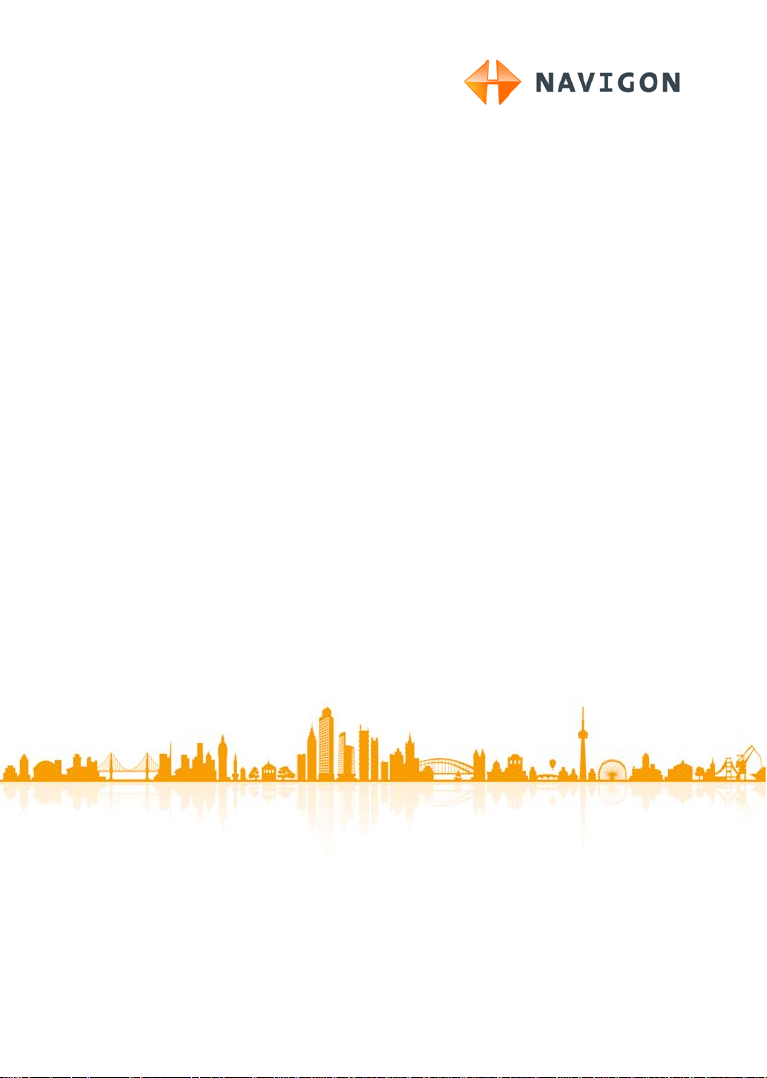
NAVIGON 70 Easy
NAVIGON 70 Plus Live
Lietotāja rokasgrāmata
Latviešu
Februāris 2011
Page 2
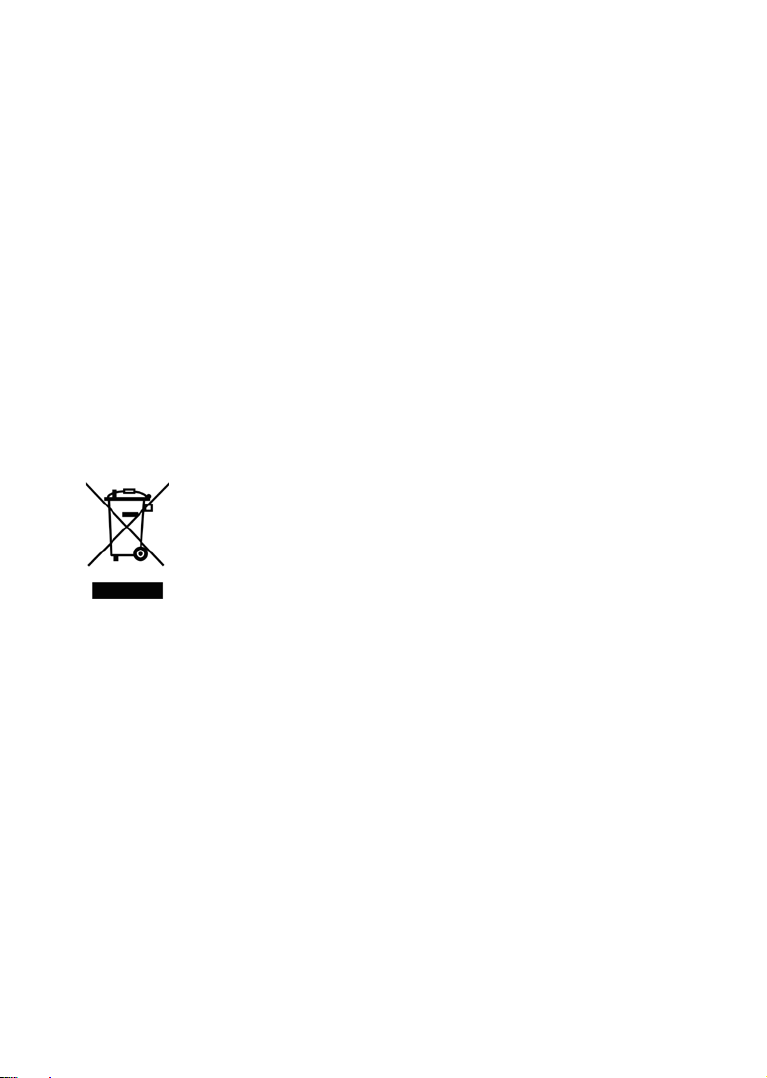
Nosvītrotās ar riteņiem aprīkotās atkritumu tvertnes simbols nozīmē,
ka Eiropas Savienībā izstrādājums ir jānodod speciālo atkritumu
savākšanas punktos. Tas attiecas gan uz pašu izstrādājumu, gan uz
visiem ar šo simbolu apzīmētajiem piederumiem. Šos izstrādājumus
nedrīkst izmest nešķirotos sadzīves atkritumos.
Izdevniecības ziņas
NAVIGON AG
Schottmüllerstraße 20A
D-20251 Hamburg
Šajos dokumentos ietvertā informācija un dati var tikt mainīti bez iepriekšējas
paziņošanas. Bez NAVIGON AG nepārprotamas rakstiskas atļaujas nevienu šo
dokumentu daļu nedrīkst pavairot vai nodot tālāk jebkādiem mērķiem neatkarīgi no
tā, kādā veidā vai ar kādiem līdzekļiem – elektroniski vai mehāniski – tas tiek darīts.
Uz visu tehnisko informāciju, zīmējumiem utt. attiecas likums par autortiesību
aizsardzību.
2011, NAVIGON AG
Visas tiesības paturētas.
Page 3

Lietotāja rokasgrāmata NAVIGON 70 Easy | 70 Plus Live
Satura rādītājs
1 Ievads ................................................................................................. 7
1.1 Par šo rokasgrāmatu ............................................................................. 7
1.1.1 Nosacījumi .............................................................................. 7
1.1.2 Simboli .................................................................................... 7
1.2 Tiesiskās norādes ................................................................................. 7
1.2.1 Garantija ................................................................................. 7
1.2.2 Preču zīmes ............................................................................ 8
1.3 Jautājumi par izstrādājumu ................................................................... 8
2 Pirms sākt lietošanu ......................................................................... 8
2.1 Piegādes komplekts .............................................................................. 8
2.2 Navigācijas ierīces apraksts .................................................................. 9
2.3 Svarīgi drošības norādījumi .................................................................. 9
2.3.1 Uz navigāciju attiecināmi drošības norādījumi ......................... 9
2.3.2 Uz navigācijas ierīci attiecināmi drošības norādījumi ............. 10
2.3.3 Drošības norādījumi par ierīces lietošanas sākšanu
automašīnā ........................................................................... 11
2.4 Navigācijas ierīces lietošanas sākšana ............................................... 11
2.4.1 SIM karte .............................................................................. 11
2.4.2 Navigācijas sistēmas uzstādīšana automašīnā...................... 12
2.4.3 Atmiņas karte ........................................................................ 14
2.5 NAVIGON Live pakalpojumu aktivizēšana .......................................... 15
2.6 Navigācija ar GPS .............................................................................. 15
3 Navigācijas ierīces ieslēgšana....................................................... 16
3.1 Rokasgrāmata .................................................................................... 18
3.2 Opcijas ............................................................................................... 18
4 Navigācijas ierīces lietošana ......................................................... 19
4.1 Informācija .......................................................................................... 19
4.2 Programmas tastatūra ........................................................................ 22
4.2.1 Speciālie taustiņi ................................................................... 22
4.2.2 Datu ievadīšana .................................................................... 23
4.3 Opcijas ............................................................................................... 24
4.4 Izvēlnes .............................................................................................. 24
5 Navigācija ........................................................................................ 24
5.1 Navigācijas programmas palaišana..................................................... 25
Lietotāja rokasgrāmata Satura rādītājs III
Page 4
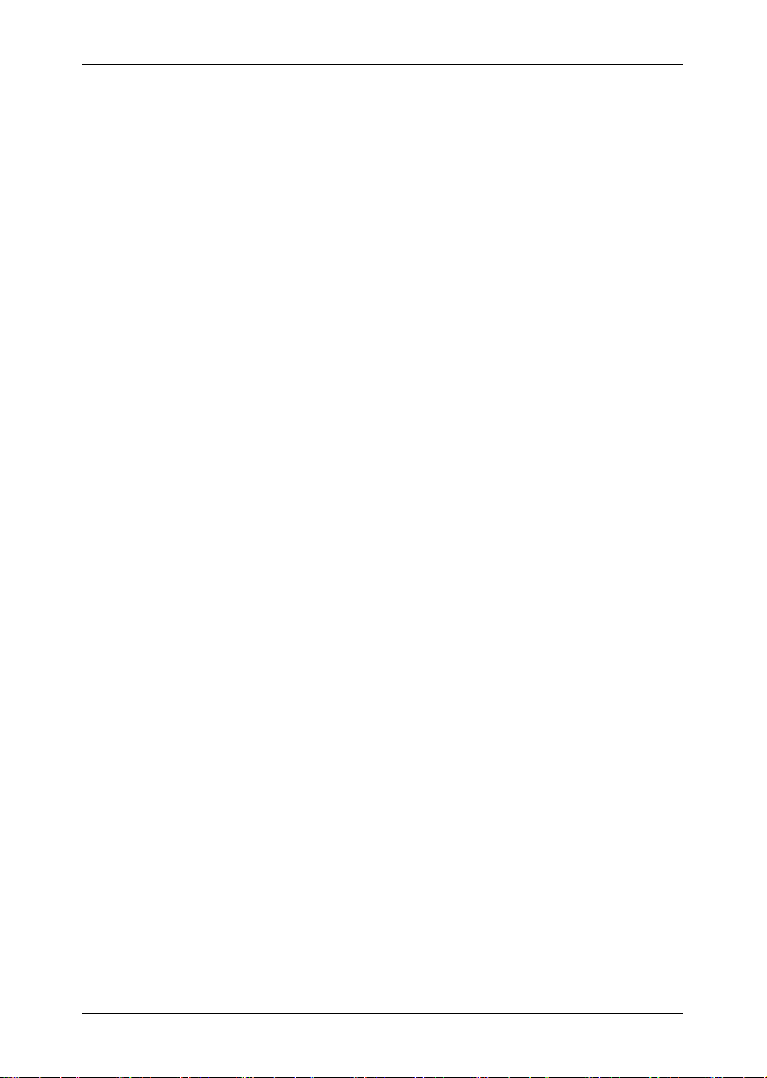
Lietotāja rokasgrāmata NAVIGON 70 Easy | 70 Plus Live
5.2 Mērķa norādīšana ............................................................................... 26
5.2.1 Mērķa valsts norādīšana ....................................................... 27
5.2.2 Mērķa adreses ievadīšana .................................................... 27
5.2.3 Ievadīt koordinātes ................................................................ 28
5.2.4 Īpašais mērķis ....................................................................... 29
5.2.5 Informācija par mērķi ............................................................. 34
5.2.6 Favorīti .................................................................................. 34
5.2.7 Pēdējie mērķi ........................................................................ 35
5.2.8 Importētās adreses: Outlook / internets ................................. 35
5.2.9 Navigācija uz mājām ............................................................. 36
5.2.10 Mērķa noteikšana kartē ......................................................... 36
5.2.11 Maršruta priekšskatījums ...................................................... 37
5.3 Mērķu pārvaldīšana ............................................................................ 39
5.3.1 Mērķa saglabāšana ............................................................... 39
5.3.2 Mērķa dzēšana no saraksta Favorīti ...................................... 39
5.3.3 Mājas adreses definēšana..................................................... 39
5.3.4 Mājas adreses maiņa ............................................................ 41
5.4 Veiktā ceļa ieraksti un maršruti ar posmiem ........................................ 41
5.4.1 Sākumpunkta norādīšana ..................................................... 41
5.4.2 Maršruta punktu norādīšana .................................................. 42
5.4.3 Maršruta punktu rediģēšana .................................................. 42
5.4.4 Maršrutu pārvaldīšana ........................................................... 43
5.4.5 Maršruta vai veiktā ceļa ieraksta ielādēšana ......................... 43
5.4.6 Maršruta aprēķināšana un parādīšana .................................. 44
5.4.7 Maršruta simulācija ............................................................... 44
5.4.8 Maršruta priekšskatījums ...................................................... 45
6 Opcijas ............................................................................................. 46
7 Darbs ar karti ................................................................................... 49
7.1 Navigācijas kartes izvēle ..................................................................... 49
7.2 Taustiņu josla...................................................................................... 49
7.2.1 Statiska taustiņu josla............................................................ 50
7.2.2 Dinamiskā taustiņu josla ........................................................ 50
7.3 Tuvuma sensors (tikai NAVIGON 70 Plus Live) .................................. 52
7.3.1 Tuvuma sensora konfigurēšana ............................................ 52
7.4 Karte režīmā Standarta ....................................................................... 53
7.5 Karte režīmā Priekšskatījums.............................................................. 54
7.6 Karte režīmā Navigācija ...................................................................... 56
7.6.1 Navigācija režīmā Transportlīdzeklis ..................................... 56
7.6.2 Navigācija režīmā Gājējs ....................................................... 60
7.6.3 Navigācija režīmā Veiktā ceļa ieraksts .................................. 62
7.6.4 Navigācija režīmā Bezceļš .................................................... 62
7.6.5 Kartes opcijas režīmā Navigācija ........................................... 63
7.6.6 Navigācijas beigšana ............................................................ 63
IV Satura rādītājs Lietotāja rokasgrāmata
Page 5
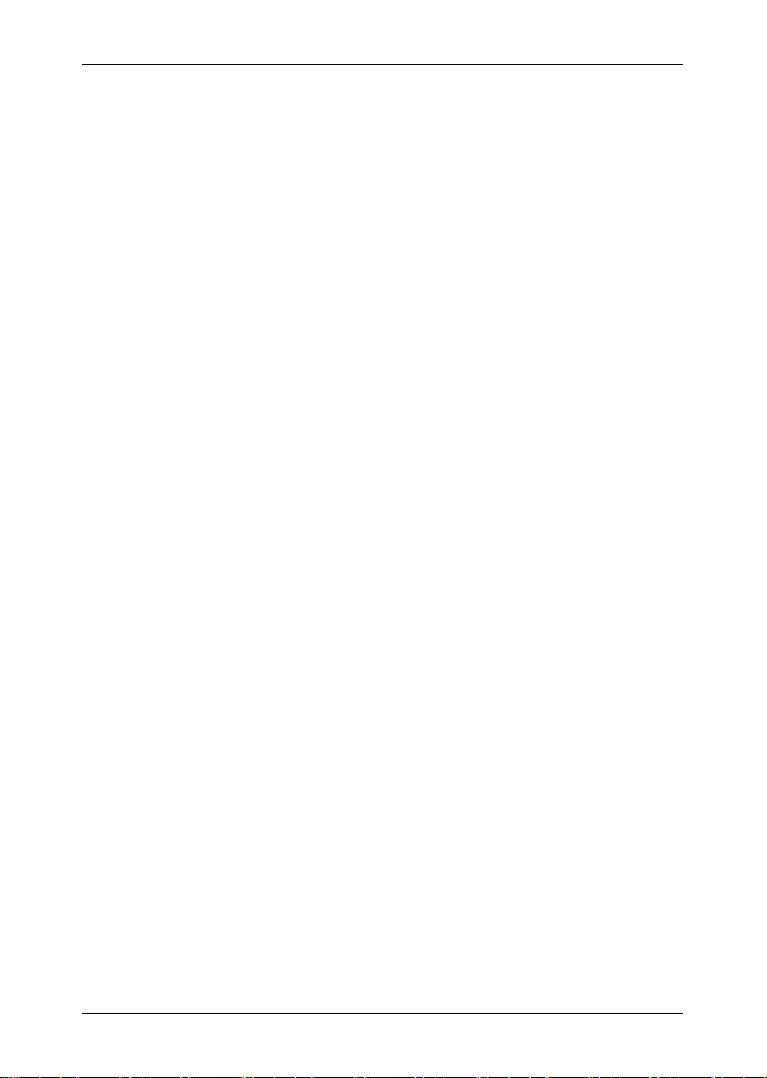
Lietotāja rokasgrāmata NAVIGON 70 Easy | 70 Plus Live
7.7 Karte režīmā Meklēt mērķi .................................................................. 63
7.7.1 Darbības režīmā Meklēt mērķi ............................................... 64
8 Noderīgas funkcijas ........................................................................ 65
8.1 Maršrutu profili .................................................................................... 65
8.1.1 Maršrutu profilu iestatījumi .................................................... 65
8.1.2 NAVIGON pamatprofili .......................................................... 66
8.1.3 Jauna maršruta profila izveidošana ....................................... 66
8.1.4 Maršruta profila izvēle ........................................................... 67
8.1.5 Maršrutu profilu pārvaldība .................................................... 67
8.2 MyPOIs: Individuāli īpašie mērķi ......................................................... 69
8.2.1 Individuālo mērķu izveidošana .............................................. 69
8.2.2 Individuālo īpašo mērķu ikonas ............................................. 70
8.2.3 POI-Import: individuālo īpašo mērķu pārsūtīšana uz
navigācijas ierīci .................................................................... 70
8.3 Ekrānuzņēmumi .................................................................................. 70
8.3.1 Ekrānuzņēmumu iespējošana ............................................... 71
8.3.2 Ekrānuzņēmuma uzņemšana ................................................ 71
8.4 Veiktā ceļa ieraksti .............................................................................. 71
8.5 Automašīnas novietošana mērķa tuvumā ............................................ 72
8.6 Tuvākā apkaimē ................................................................................. 74
8.7 MyBest POI: Īpašie mērķi maršrutā ..................................................... 74
8.7.1 Īpašo mērķu parādīšana maršrutā ......................................... 75
8.7.2 Došanās uz kādu no mērķiem ............................................... 76
8.7.3 Kategoriju noteikšana ............................................................ 76
8.8 NAVIGON Sightseeing (tikai NAVIGON 70 Plus Live) ......................... 76
8.9 Ekskursiju maršruti (tikai NAVIGON 70 Plus Live) ............................... 78
8.10 Palīdz. avār. gadījumā ........................................................................ 80
8.11 GPS statuss, šā brīža atrašanās vietas saglabāšana .......................... 81
8.12 Bloķēšana ........................................................................................... 81
8.13 Ceļa apraksts ...................................................................................... 82
8.14 TMC (Satiksmes ziņojumi) .................................................................. 83
8.14.1 Priekšskatījums TMC ............................................................ 83
8.14.2 Satiksmes ziņojumu parādīšana ............................................ 85
8.14.3 Atsevišķa ziņojuma detalizētas informācijas parādīšana ....... 86
8.14.4 TMC iestatījumi ..................................................................... 86
8.15 Borta žurnāls ...................................................................................... 87
9 NAVIGON Live (tikai NAVIGON 70 Plus Live) ................................ 88
9.1.1 Maksa ................................................................................... 89
Lietotāja rokasgrāmata Satura rādītājs V
Page 6
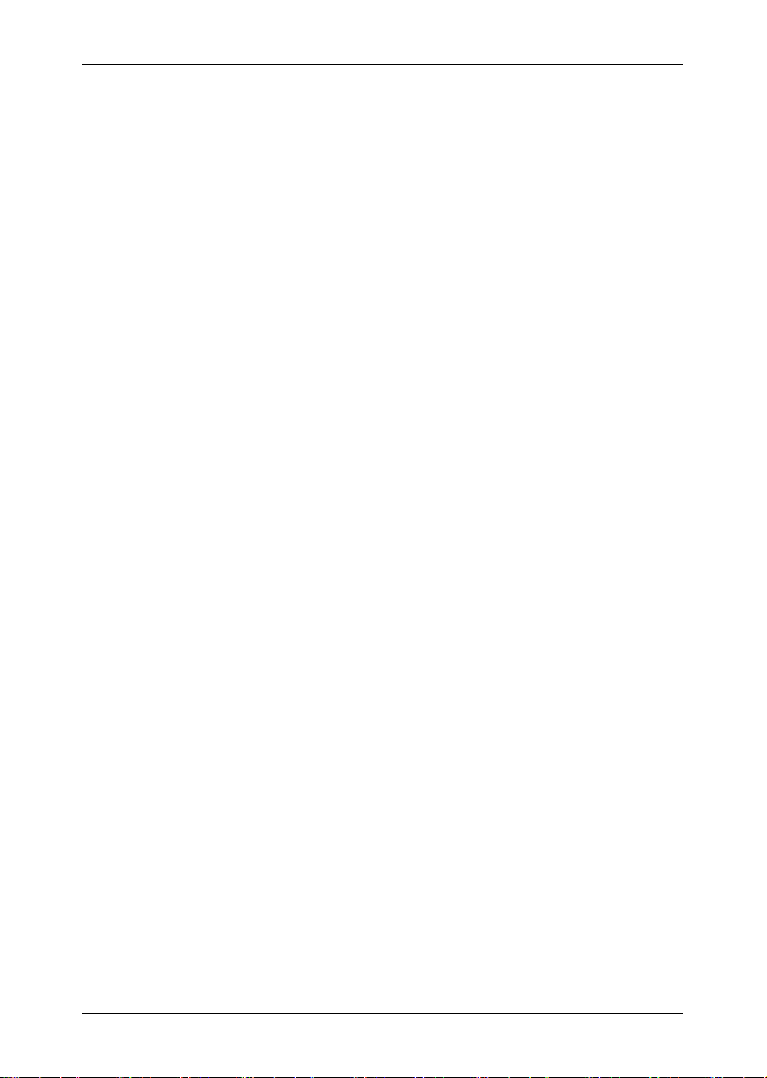
Lietotāja rokasgrāmata NAVIGON 70 Easy | 70 Plus Live
9.2 NAVIGON Live pakalpojumu izmantošana .......................................... 89
9.2.1 Laikapstākļi ........................................................................... 89
9.2.2 Apstāties stāvvietā ................................................................ 91
9.2.3 Google Local Search ............................................................. 91
9.2.4 Satiksmes ziņojumi ............................................................... 93
9.3 NAVIGON Live pakalpojumu konfigurēšana ........................................ 93
9.4 Statusa parādīšana ............................................................................. 94
10 Navigācijas sistēmas konfigurēšana ............................................ 94
11 Pielikums ......................................................................................... 96
11.1 Navigācijas ierīces tehniskie dati ........................................................ 96
11.2 NAVIGON licences noteikumi ............................................................. 97
11.3 Atbilstības apliecinājums ................................................................... 100
12 Traucējumu meklēšana ................................................................ 101
13 Alfabētiskais rādītājs .................................................................... 104
VI Satura rādītājs Lietotāja rokasgrāmata
Page 7
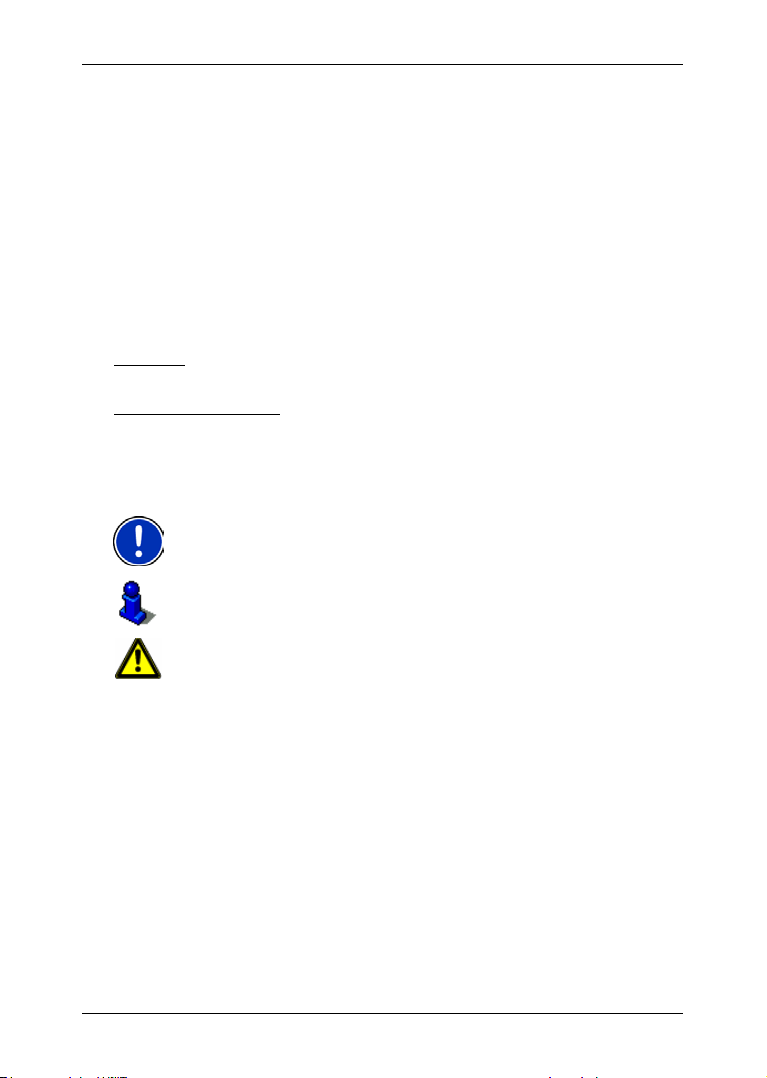
Lietotāja rokasgrāmata NAVIGON 70 Easy | 70 Plus Live
1 Ievads
1.1 Par šo rokasgrāmatu
1.1.1 Nosacījumi
Labākas salasāmības un izskaidrošanas nolūkos šajā rokasgrāmatā ir
izmantoti šādi fonti:
Treknrakstā un slīprakstā: izstrādājumu nosaukumi
AZI DRUKĀTIE BURTI: logu un dialogu nosaukumi
M
Treknrakstā: svarīgu teksta daļu izcelšana
Pasvītrots: taustiņu, ievades lauku un citu lietotāja
Pasvītrots un slīprakstā: navigācijas ierīces vadības elementu
1.1.2 Simboli
Šādi simboli norāda uz noteiktām teksta daļām:
Norādījumi un padomi par programmas lietošanu
Papildu informācija un paskaidrojumi
saskarnes elementu apzīmējumi
apzīmējumi
Brīdinājumi
1.2 Tiesiskās norādes
1.2.1 Garantija
Mēs paturam tiesības bez iepriekšējas paziņošanas dokumentācijā un
programmā veikt saturiskas izmaiņas. NAVIGON AG neuzņemas
atbildību par satura pareizību vai par zaudējumiem, kas radušies
rokasgrāmatas lietošanas rezultātā.
Mēs jebkurā laikā esam pateicīgi par norādēm uz kļūdām vai par
uzlabojumu ierosinājumiem, lai Jums turpmāk varētu piedāvāt vēl
efektīvākus izstrādājumus.
Ievads - 7 -
Page 8
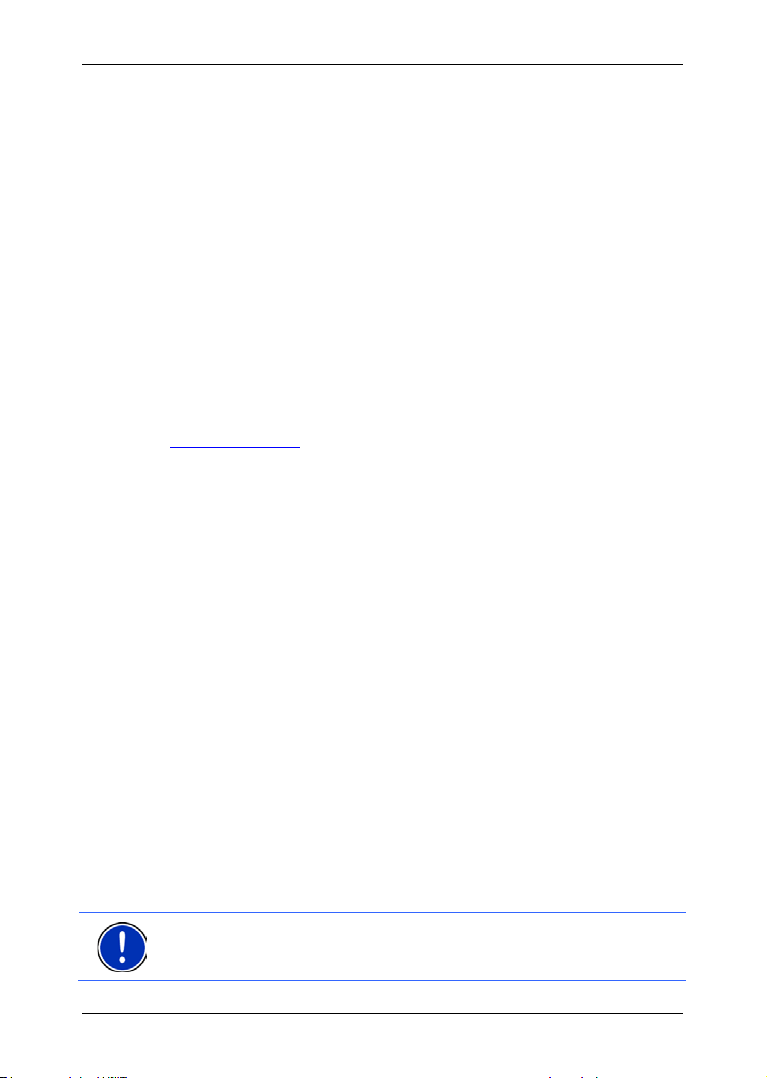
Lietotāja rokasgrāmata NAVIGON 70 Easy | 70 Plus Live
Norādījums: saglabājiet SIM kartes turētāju! Ja Jums kādreiz radīsies
1.2.2 Preču zīmes
Visas rokasgrāmatā minētās un trešo personu aizsargātās firmu un
preču zīmes bez ierobežojuma ir pakļautas attiecīgi spēkā esošajiem
preču zīmju likumiem un attiecīgi reģistrēto īpašnieku īpašumtiesībām.
Visas šeit norādītās preču zīmes, tirdzniecības nosaukumi vai firmu
nosaukumi ir vai var būt preču zīmes vai attiecīgo īpašnieku reģistrētas
preču zīmes. Visas tiesības, kuras šeit nepārprotami netiek garantētas,
tiek paturētas.
Ja šajā rokasgrāmatā izmantotās preču zīmes nav precīzi formulētas,
tas nenozīmē, ka uz nosaukumu neattiecas trešo personu tiesības.
► Microsoft, Outl ook, Excel, Windows ir Microsoft Corporation
aizsargātas preču zīmes.
► NAVIGON ir firmas NAVIGON AG aizsargāta preču zīme.
1.3 Jautājumi par izstrādājumu
Vai Jums ir jautājumi par izstrādājumu? Apmeklējiet mūsu tīmekļa vietni
www.navigon.com
un uzklikšķiniet uz "Klientu serviss". Tur Jūs
atradīsiet sadaļu ar visbiežāk uzdotajiem jautājumiem (FAQ Center) un
uzzināsiet, kā ar mums sazināties pa telefonu vai e-pastu.
2 Pirms sākt lietošanu
2.1 Piegādes komplekts
Lūdzu, pārbaudiet, vai piegāde ir veikta pilnā komplektācijā. Ja nav
piegādāta pilna komplektācija, nekavējoties sazinieties ar tirgotāju, no
kura Jūs iegādājāties izstrādājumu.
Reizē ar iegādāto izstrādājumu Jūs saņemat:
► navigācijas ierīci
► īpaša dizaina auto turētāju
► automašīnas lādēšanas kabeli (10-24V barošanas bloku cigarešu
piesmēķētājam) ar integrētu TMC antenu
► USB kabeli
► ilustrētu instalācijas pamācību
► Tikai NAVIGON 70 Plus Live:
► SIM kartes turētājs. Kartes turētājs ir ielīmēts brošūrā un to var
viegli izplēst. SIM karte jau ir izlauzta.
► SIM karte (jau ievietota navigācijas ierīcē)
vajadzība izmantot NAVIGON servisa centra palīdzību, Jums būs
nepieciešami uz turētāja uzdrukātie dati.
- 8 - Pirms sākt lietošanu
Page 9

Lietotāja rokasgrāmata NAVIGON 70 Easy | 70 Plus Live
2.2 Navigācijas ierīces apraksts
1
Skārienekrāns
2
Iesl./Izsl.
3 Mikrofons
4
5
6
7
Slots microSD atmiņas kartei
Mini USB ligzda USB kabelim / barošanas blokam
Reset (atiestate)
Gaismas diode
2.3 Svarīgi drošības norādījumi
Pirms sākt Jūsu navigācijas sistēmas lietošanu, Jūsu pašu interesēs,
lūdzu, rūpīgi izlasiet sekojošos drošības norādījumus un brīdinājumus.
2.3.1 Uz navigāciju attiecināmi drošības norādījumi
Lietojot navigācijas sistēmu, Jūs uzņematies pilnu atbildību.
Uzmanību! Lai pasargātu sevi un citus no negadījumiem, nelietojiet
navigācijas sistēmu braukšanas laikā!
Uzmanību! Skatieties ekrānā tikai tad, kad atrodaties drošā situācijā uz
ceļa!
Pirms sākt lietošanu - 9 -
Page 10

Lietotāja rokasgrāmata NAVIGON 70 Easy | 70 Plus Live
Uzmanību! Sekojiet navigācijas sistēmas norādījumiem tikai tad, ja to
Uzmanību! Nepakļaujiet navigācijas ierīci pārmērīgam karstumam vai
Uzmanību! Nekad neatvienojiet kontaktu no pieslēguma ligzdas, raujot
Uzmanību! Nepakļaujiet navigācijas ierīci straujām temperatūras
Norādījums: izveidojiet navigācijas ierīces iekšējā atmiņā esošo datu
Uzmanību! Ceļu izvietojumam un ceļa zīmēm salīdzinājumā ar
navigācijas sistēmas norādījumiem ir priekšroka.
pieļauj apstākļi un satiksmes noteikumi! Navigācijas sistēma Jūs
aizvedīs līdz mērķim arī tad, ja Jums nāksies novirzīties no aprēķinātā
maršruta.
Uzmanību! Pirms katra brauciena pārbaudiet, vai turētājs atrodas
pareizā stāvoklī un ir cieši nostiprināts.
2.3.2 Uz navigācijas ierīci attiecināmi drošības norādījumi
Uzmanību! Sargājiet ierīci no mitruma. Tā nav ūdensdroša un nav
pasargāta no ūdens šļakatām.
Uzmanību! Nekādā gadījumā neatveriet navigācijas ierīces korpusu.
aukstumam. Tā to var sabojāt vai negatīvi ietekmēt tās darbību. (Skatīt
"
Navigācijas ierīces tehniskie dati", 96. lpp.).
to aiz kabeļa. Tā var radīt nopietnus ierīces bojājumus vai sabojāt to
pilnībā.
svārstībām.
Tā rezultātā var veidoties kondensāts.
Norādījums: nepārlociet kabeli. Sekojiet, lai to nesabojātu priekšmeti ar
asām malām.
dublējumu.
To Jūs ļoti ērti varat izdarīt ar programmu NAVIGON Fresh, kuru bez
maksas varat lejupielādēt no tīmekļa vietnes www.navigon.com/fresh
- 10 - Pirms sākt lietošanu
.
Page 11
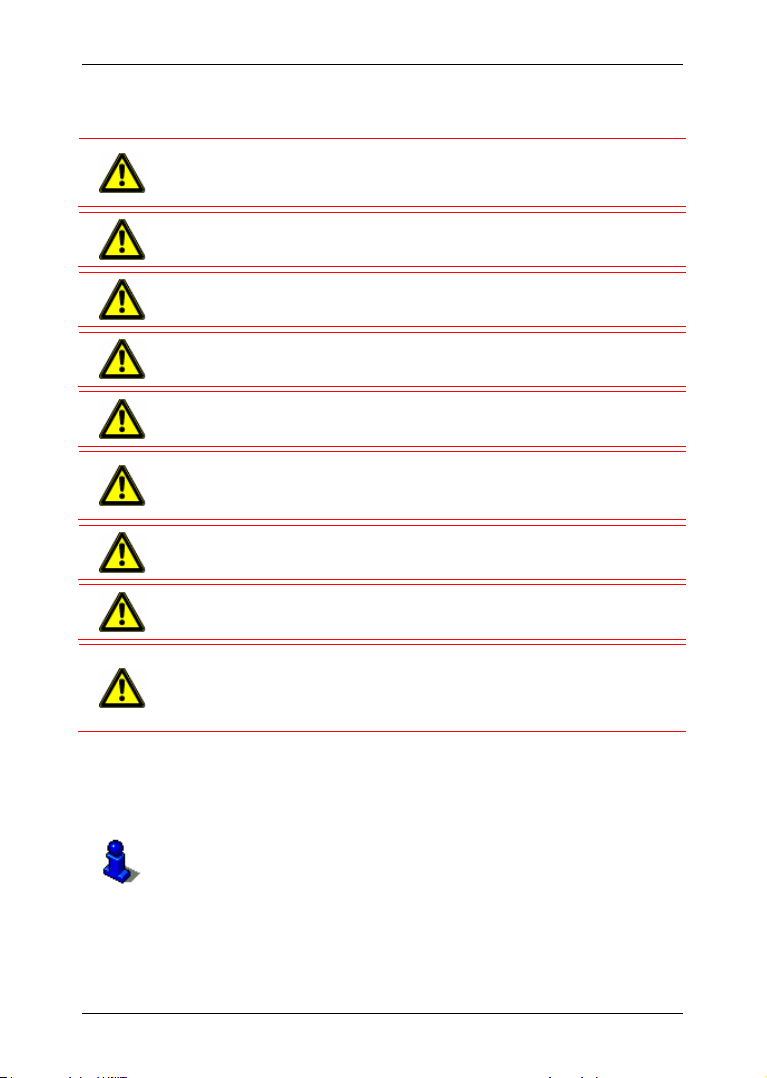
Lietotāja rokasgrāmata NAVIGON 70 Easy | 70 Plus Live
Uzmanību!
Uzmanību! Pirms katra brauciena pārbaudiet, vai turētājs atrodas
Uzmanību! Novietojot automašīnu stāvēšanai, atvienojiet automašīnas
2.3.3 Drošības norādījumi par ierīces lietošanas sākšanu automašīnā
lietot vadības ierīci. Taču tā nedrīkst traucēt vadītāju pārskatīt situāciju
uz ceļa!
Uzmanību! Nenostipriniet turētāju gaisa drošības spilvenu darbības
Nostipriniet turētāju tā, lai vadītājs varētu labi redzēt un
rādiusā.
Uzmanību! Lai novērstu traucēkļus, vadot automašīnu, nenostipriniet
turētāju pārāk tuvu stūrei vai citiem vadības elementiem.
Uzmanību! Uzstādot turētāju, ievērojiet, lai tas neradītu risku arī
avārijas gadījumā.
Uzmanību! Neizvietojiet kabeļus drošībai svarīgu ierīču un barošanas
vadu tuvumā.
pareizā stāvoklī un ir cieši nostiprināts. Piesūcekņa fiksācija ar laiku var
mazināties.
Uzmanību! Pēc instalācijas pārbaudiet visas automašīnā esošās,
drošībai svarīgās iekārtas.
Uzmanību! Automašīnas lādēšanas kabeli drīkst pieslēgt tikai cigarešu
piesmēķētājiem, kuri darbojas ar 10-24V spriegumu.
lādēšanas kabeļa kontaktu no cigarešu piesmēķētāja. Tajā integrētais
barošanas bloks nelielu daudzumu strāvas patērē vienmēr un tā
rezultātā var izlādēties automašīnas akumulators.
2.4 Navigācijas ierīces lietošanas sākšana
2.4.1 SIM karte
Šī nodaļa uz Jums attiecas tikai tad, ja Jums ir navigācijas ierīce
NAVIGON 70 Plus Live.
Pirms sākt lietošanu - 11 -
Page 12
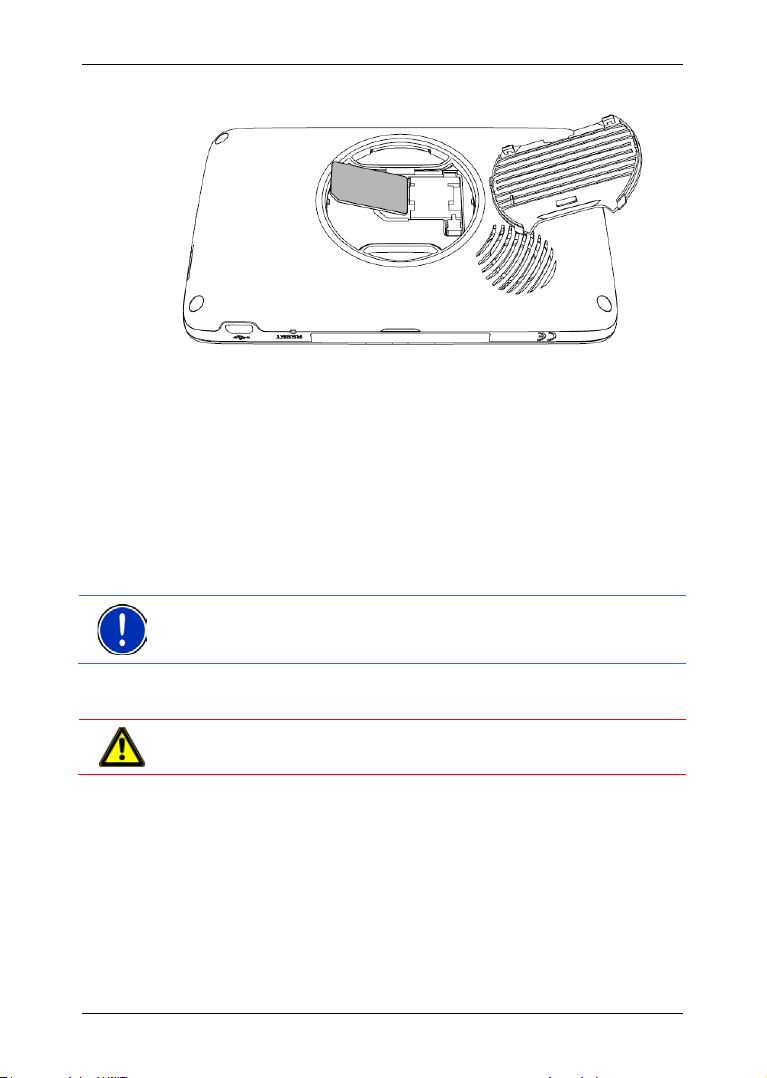
Lietotāja rokasgrāmata NAVIGON 70 Easy | 70 Plus Live
Norādījums: ja vāciņš nav nofiksēts pareizi, var gadīties, ka nav
SIM karti ievieto aizmugurē zem vāciņa ierīces vidū.
1. Izslēdziet navigācijas ierīci.
2. Ielieciet pirksta nagu padziļinājumā vāciņa augšpusē.
3. Noņemiet vāciņu no ierīces.
4. Izlauziet SIM karti no SIM kartes turētāja. Kartes turētājs ir ielīmēts
brošūrā un to var viegli izplēst.
5. Ievietojiet SIM karti, kā parādīts attēlā.
6. Vispirms ielieciet vāciņa abus apakšējos izvirzījumus.
7. Tad uzspiediet vāciņa augšdaļā tā, lai abi izvirzījumi nofiksētos.
8. Uzspiediet vāciņu cieši uz ierīces, līdz tas ir nofiksējiet visos stūros.
SIM kartes izņemšana notiek analogi šim aprakstam.
iespējams izveidot savienojumu ar NAVIGON serveri. Šādā gadījumā
Jums nav pieejami NAVIGON Live pakalpojumi.
2.4.2 Navigācijas sistēmas uzstādīšana automašīnā
Uzmanību! Noteikti ievērojiet visus nodaļā "Svarīgi drošības
norādījumi", 9. lpp. dotos drošības norādījumus.
- 12 - Pirms sākt lietošanu
Page 13
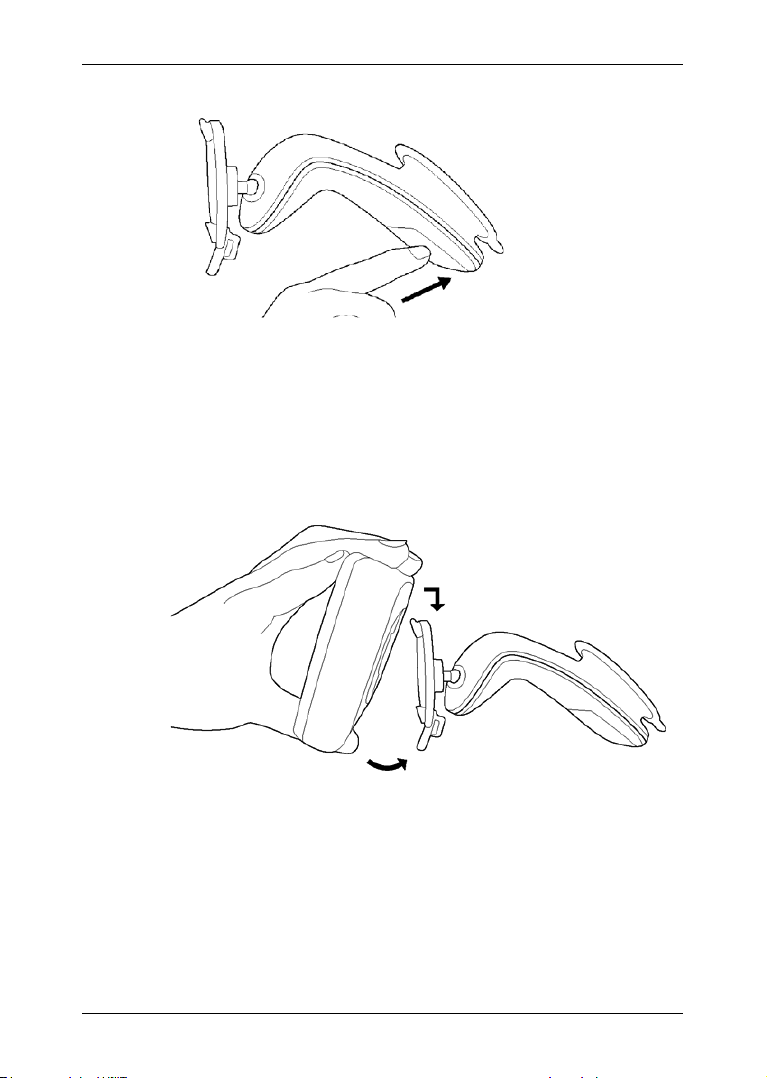
Lietotāja rokasgrāmata NAVIGON 70 Easy | 70 Plus Live
Turētāja nostiprināšana
1. Notīriet piesūcekni un to vējstikla vietu, kurā vēlaties nostiprināt
turētāju. Abām virsmām jābūt sausām un tīrām no putekļiem un
taukvielām.
2. Nospiediet pie turētāja piesūcekņa esošo sviru iespējami tālu uz
leju.
3. Pielieciet turētāju ar piesūcekni pie vējstikla.
4. Paspiediet sviru vējstikla virzienā.
Navigācijas ierīces ievietošana turētājā
Navigācijas ierīces otrā pusē ir redzams aplis ar diviem
padziļinājumiem.
1. Iekabiniet navigācijas ierīci ar augšējo padziļinājumu turētāja
augšējā izvirzījumā. (Skatīt attēlu)
2. Pēc tam paspiediet to uz turētāja pusi, lai tā nofiksētos.
Strāvas padeve navigācijas ierīcei
Navigācijas ierīces piegādes komplektā ietilpst automašīnas lādēšanas
kabelis, ar kuru navigācijas ierīce no Jūsu automašīnas cigarešu
piesmēķētāja tiek apgādāta ar strāvu.
Pirms sākt lietošanu - 13 -
Page 14
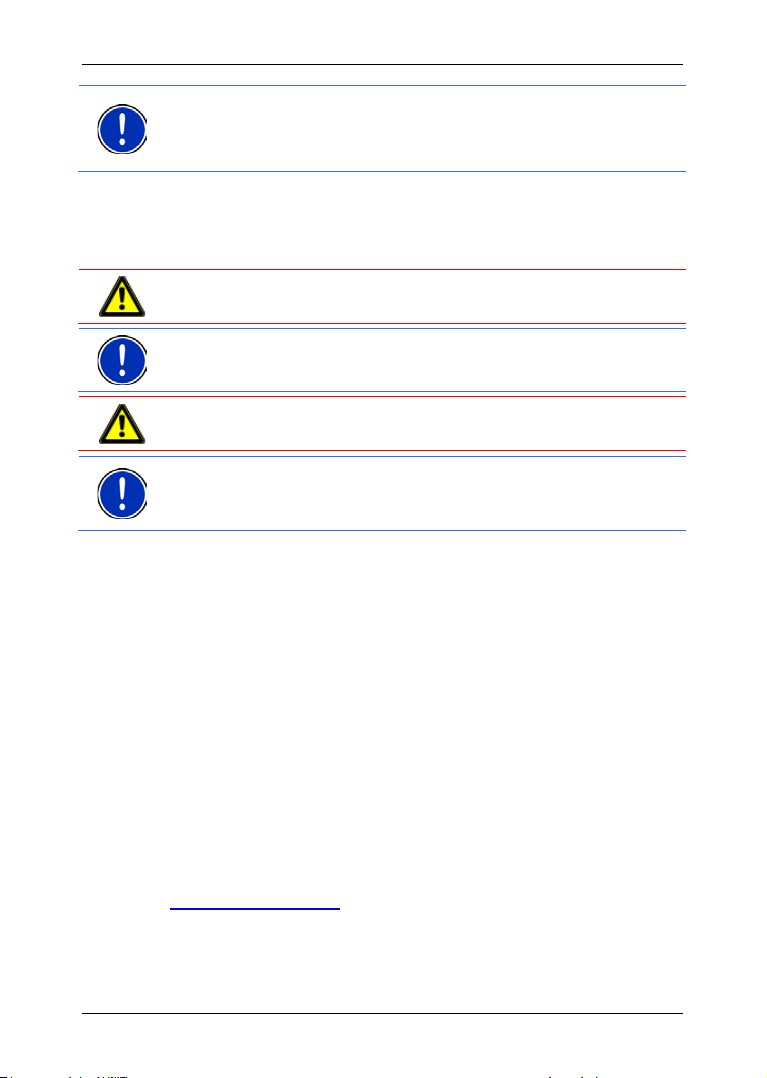
Lietotāja rokasgrāmata NAVIGON 70 Easy | 70 Plus Live
Norādījums: izmantojiet tikai komplektā ar Jūsu navigācijas ierīci
Norādījums: ja akumulators ir tukšs, uzlādes laiks ir apm. 3 stundas.
piegādāto lādēšanas kabeli vai firmas NAVIGON līdzīga modeļa kabeli!
Izmantojot citu lādēšanas kabeli, var gadīties, ka nav pieejami
NAVIGON Live pakalpojumi.
► Pievienojiet automašīnas lādēšanas kabeli automašīnas cigarešu
piesmēķētājam un navigācijas ierīces Mini-USB ligzdai .
Uzlādes laikā navigācijas ierīces apakšpusē deg oranža gaismas diode.
Kolīdz akumulators ir pilnībā uzlādējies, iedegas zaļa gaismas diode.
Uzmanību! Automašīnas lādēšanas kabeli drīkst pieslēgt tikai cigarešu
piesmēķētājiem, kuri darbojas ar 10-24V spriegumu.
Norādījums: iespraudiet USB kontaktus kārtīgi attiecīgajās USB
ligzdās!
Uzmanību! Noteikti ievērojiet visus nodaļā "Svarīgi drošības
norādījumi", 9. lpp. dotos drošības norādījumus.
Darbības laiks ar pilnībā uzlādētu akumulatoru atkarībā no ierīces
konfigurācijas ir līdz pat 3 stundām.
TMC antena
Navigācijas sistēmā ir integrēts TMC uztvērējs. TMC antena ir integrēta
automašīnas lādēšanas kabelī. Tiklīdz tiek pieslēgts automašīnas
lādēšanas kabelis, ierīce var uztvert jaunākos satiksmes ziņojumus.
Vajadzības gadījumā tā var dinamiski izmainīt maršrutu, piemēram, lai
apbrauktu sastrēgumu.
2.4.3 Atmiņas karte
Lai navigācijas sistēma darbotos, atmiņas karte nav nepieciešama, jo
visi dati, kuri ir nepieciešami navigācijai, ir saglabāti ierīces iekšējā
atmiņā.
Pieslēdzot navigācijas sistēmu ar USB kabeli Jūsu datoram, iekšējā
atmiņa tiek atpazīta kā draiveris NAVIGON. Atmiņas kartes slots tiek
atpazīts kā draiveris 'NAVIGON SD'.
Datu dublēšanu, programmas atjaunināšanu un navigācijas karšu
aktualizēšanu ātri un ērti varēsiet veikt ar programmu NAVIGON Fresh,
kuru bez maksas iespējams lejupielādēt no tīmekļa vietnes
www.navigon.com/fresh
Ja Jūs iegādājaties papildu navigācijas kartes, bet navigācijas sistēmas
iekšējā atmiņā vairs nav pietiekami daudz brīvas vietas, šīs kartes varat
saglabāt arī atmiņas kartē, kuru ievieto ierīcē. Navigācijas sistēma var
izmantot navigācijas kartes no abām atmiņām.
- 14 - Pirms sākt lietošanu
.
Page 15
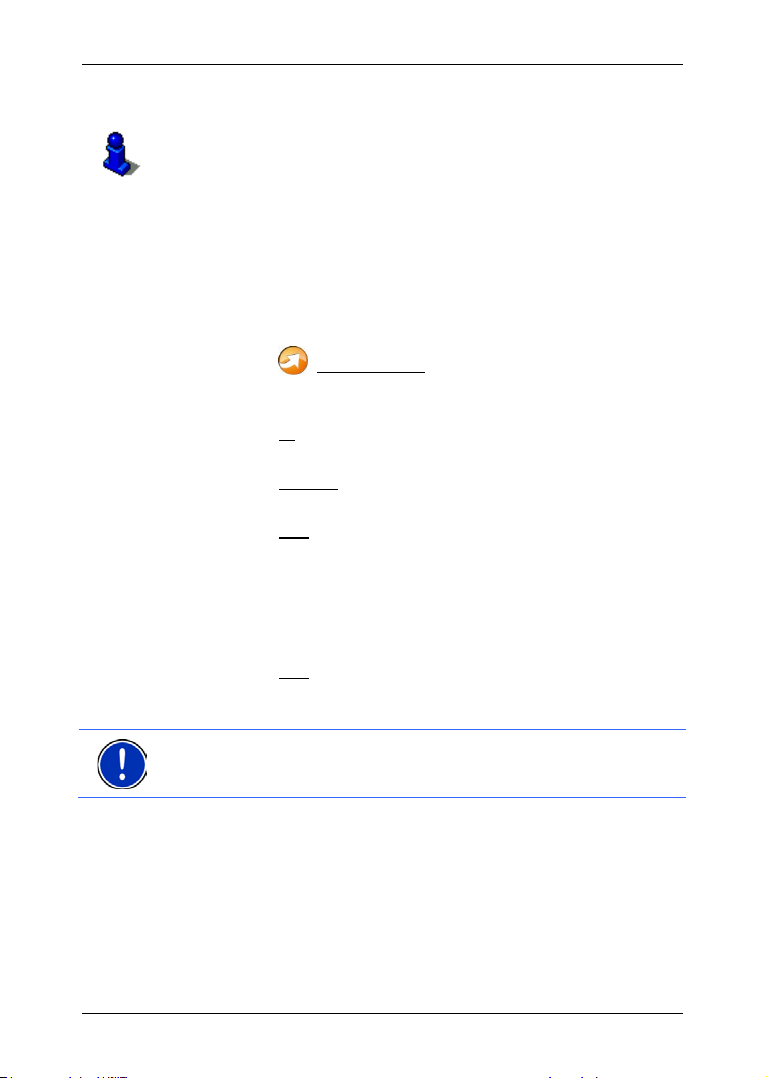
Lietotāja rokasgrāmata NAVIGON 70 Easy | 70 Plus Live
Norādījums: arī pēc aktivizēšanas ar konkrētu vietu saistītie
2.5 NAVIGON Live pakalpojumu aktivizēšana
Šī nodaļa uz Jums attiecas tikai tad, ja Jums ir navigācijas ierīce
NAVIGON 70 Plus Live.
Pirms pirmās izmantošanas reizes NAVIGON Live pakalpojumi ir
jāaktivizē. (Skatīt "Maksa", 89. lpp.).
Ir ievietota SIM karte.
Ir sagatavota brošūra ar aktivizācijas kodu, kurš ir iekļauts
NAVIGON Live moduļa piegādes komplektā.
1. Ieslēdziet navigācijas ierīci.
Atveras logs N
AVIGĀCIJA.
2. Nospiediet
(NAVIGON Live).
Parādīsies vaicājums, vai Jūs vēlaties aktivizēt NAVIGON Live
pakalpojumus.
3. Nospiediet Jā.
4. Ievadiet aktivizācijas kodu.
5. Nospiediet Aktivizēt.
Tagad NAVIGON Live pakalpojumi ir aktivizēti.
6. Nospiediet Labi.
Parādās šāds paziņojums: "T.s. 'Floating Car Data' anonīmi tiek
pārraidīti NAVIGON. Šo datu izvērtēšana palīdz precīzāk aprēķināt
ierašanās laiku, kā arī ātrāk konstatēt sastrēgumus un tos drošāk
apbraukt. Šie dati nesatur personīgu informāciju par Jums. Ja Jūs
tam nepiekrītat, tad 'Uzlabot sastrēgumu atklāšanu' iestatiet uz
'Nē'."
7. Nospiediet Labi.
Atveras logs NAVIGĀCIJA. No tā Jūs varat piekļūt visām Jūsu navigācijas
ierīces funkcijā un visiem pieejamajiem NAVIGON Live pakalpojumiem.
NAVIGON Live pakalpojumi ir pieejami tikai tad, ja navigācijas ierīce
var uztver GPS un var noteikt tās atrašanās vietu.
2.6 Navigācija ar GPS
GPS balstās uz vismaz 24 satelītiem, kuri riņķo ap zemi un nepārtraukti
pārsūta datus par to atrašanās vietu un laiku. GPS uztvērējs šos datus
uztver un no dažādo satelītu dažādajiem atrašanās vietas un laika
parametriem aprēķina savu ģeogrāfisko atrašanās vietu.
Pirms sākt lietošanu - 15 -
Page 16
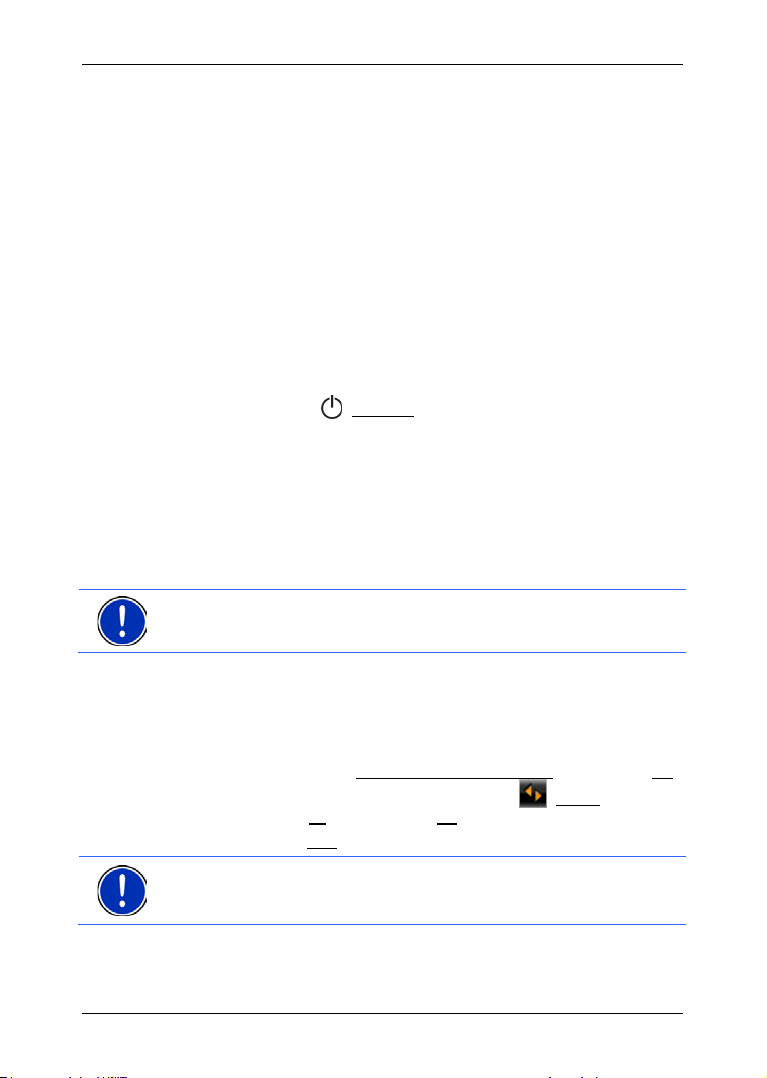
Lietotāja rokasgrāmata NAVIGON 70 Easy | 70 Plus Live
Norādījums: par to, kā deaktivizēt demonstrācijas režīmu, lasiet
Lai varētu noteikt pietiekami precīzu atrašanās vietu, ir nepieciešams
saņemt datus no vismaz trīs satelītiem. Ja datus saņem no četriem vai
vairākiem satelītiem, var noteikt arī augstumu virs jūras līmeņa.
Atrašanās vieta tiek noteikta ar trīs metru precizitāti.
Ja navigācijas sistēma ir noteikusi Jūsu atrašanās vietu, šī atrašanās
vieta var kalpot kā izejas punkts ceļa aprēķinam.
Jūsu navigācijas ierīces kartogrāfiskais materiāls aptver visu digitāli
apkopoto īpašo mērķu, ielu un vietu ģeogrāfiskās koordinātes. Tādēļ
navigācijas ierīce var aprēķināt ceļu no izejas punkta līdz galapunktam.
Šā brīža atrašanās vietas aprēķināšana un tās attēlošana kartē norit
aptuveni ik pēc sekundes. Tādējādi Jūs kartē varat redzēt, kur Jūs
pārvietojaties.
3 Navigācijas ierīces ieslēgšana
► Spiediet taustiņu (Iesl./Izsl.) tik ilgi, līdz ierīce ieslēdzas.
Atveras logs NAVIGĀCIJA.
Ieslēdzot navigācijas sistēmu pirmo reizi, parādīsies aicinājums noteikt
šādus iestatījumus:
► valodu, kādā vēlaties izmantot programmu,
► garuma mērvienību attāluma norādēs,
► laika rādījuma formātu,
► datuma formātu.
Norādījums: ieslēdzot navigācijas programmu pirmo reizi, atveras
iestatījumu logs D
Demonstrācijas režīms ir paredzēts izstrādājuma prezentēšanai, ja
nav iespējama GPS uztveršana.
Kad ir aktīvs demonstrācijas režīms, navigācija nav iespējama!
Demonstrācijas režīmā tiek simulēta tikai navigācija līdz norādītā
galamērķa centram.
► Pārliecinieties, ka Sākt demonstrācijas režīmā ir iestatīts uz Nē.
Vajadzības gadījumā nospiediet taustiņu (Mainīt), lai
iestatījumu Jā nomainītu pret Nē.
► Nospiediet Labi.
EMONSTRĀCIJAS REŽĪMS.
nodaļas "Traucējumu meklēšana" sadaļā "Es nejauši aktivizēju
demonstrācijas režīmu", 102. lpp.
- 16 - Navigācijas ierīces ieslēgšana
Page 17
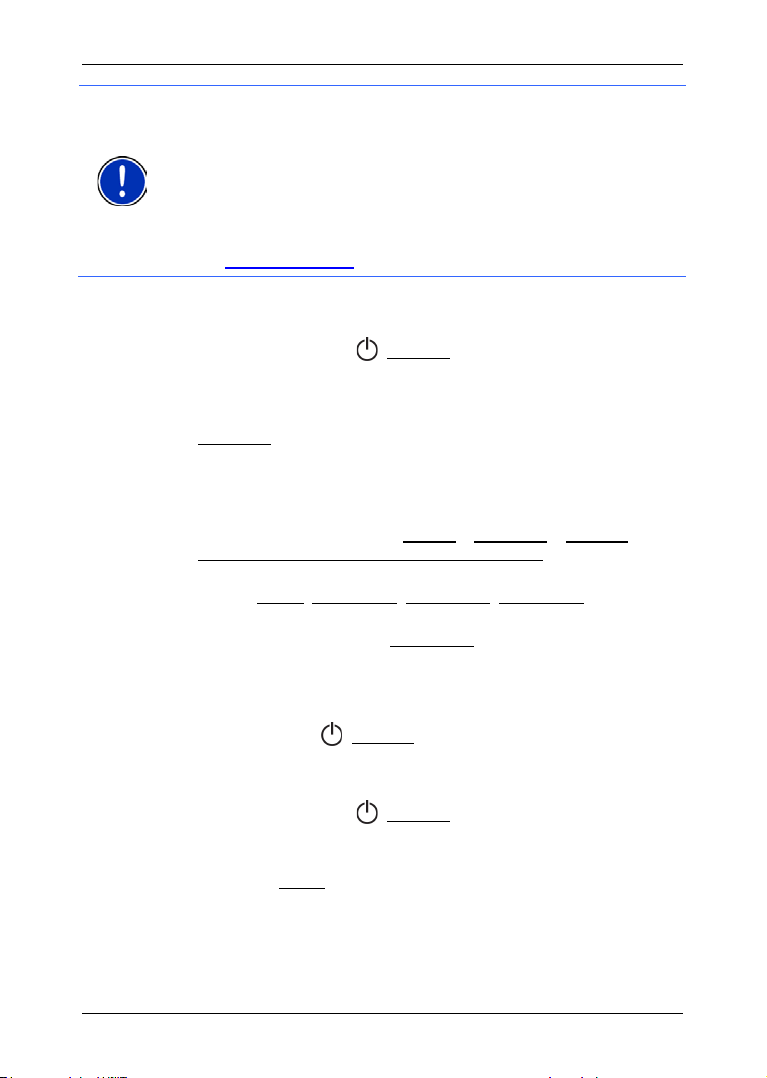
Lietotāja rokasgrāmata NAVIGON 70 Easy | 70 Plus Live
Norādījums: ja navigācijas ierīce nav lietota ļoti ilgu laiku, iespējams,
ka ir pilnībā izlādējusies baterija.
Ja navigācijas ierīcei pieslēdz komplektā piegādāto automašīnas
lādēšanas kabeli, to var ieslēgt uzreiz arī tad, ja ir tukšs akumulators.
Izmantojot citu lādēšanas kabeli vai pieslēdzot ierīci Jūsu datoram,
iespējams, ka ierīce vispirms dažas minūtes ir jāuzlādē, pirms to var
ieslēgt.
Lādētājus un citus piederumus varat iegādāties NAVIGON interneta
veikalā www.navigon.com
vai specializētajās tirdzniecības vietās.
Navigācijas ierīces pārslēgšana gaidīšanas režīmā
► Īsi nospiediet taustiņu (Iesl./Izsl.) (maks. 1 sekundi).
Parādās paziņojums, ka ierīce pēc dažām sekundēm pārslēgsies
gaidīšanas režīmā.
► Pagaidiet, līdz ierīce pārslēdzas gaidīšanas režīmā, vai nospiediet
Gaidstāve.
Automātiska pārslēgšanās uz gaidīšanas režīmu
Navigācijas ierīci Jūs varat konfigurēt tā, lai tā automātiski pārslēgtos
gaidīšanas režīmā, ja to neizmanto.
► Logā NAVIGĀCIJA nospiediet Opcijas > Iestatījumi > Vispārīgi >
Automātiska pārslēgšanās uz gaidīšanas režīmu.
► Norādiet, pēc kāda laika navigācijas ierīce pārslēgsies gaidīšanas
režīmā (Nekad, Pēc 10 min., Pēc 20 min., Pēc 30 min.).
► Lai ierīci pārslēgtu gaidīšanas režīmā, kad ir pārtraukta ārējā
strāvas padeve, izvēlieties Nav strāvas. Kolīdz to atkal pieslēgs
ārējai strāvas padevei, tā automātiski ieslēgsies.
Navigācijas ierīces izslēgšana
► Spiediet taustiņu (Iesl./Izsl.) tik ilgi, līdz ierīce izslēdzas (apm.
10 sekundes).
-vai-
1. Īsi nospiediet taustiņu
Parādās paziņojums, ka ierīce pēc dažām sekundēm pārslēgsies
gaidīšanas režīmā.
2. Nospiediet Izslēgt.
Navigācijas ierīces ieslēgšana - 17 -
(Iesl./Izsl.) (maks. 1 sekundi).
Page 18

Lietotāja rokasgrāmata NAVIGON 70 Easy | 70 Plus Live
Norādījums: ja Jūs navigācijas ierīci pārslēdzat uz gaidīšanas režīmu,
nākamajā ieslēgšanas reizē tā sāks darboties ļoti ātri un ar to pašu
logu, kurš bija aktīvs izslēgšanas brīdī. Tomēr arī gaidīšanas režīmā
ierīce vēl arvien patērē nelielu daudzumu enerģijas. Atkarībā no
uzlādes līmeņa akumulators var izlādēties dažu dienu vai dažu nedēļu
laikā.
Ja ierīci izslēgsiet, tā enerģiju nepatērēs. Tādā gadījumā var paiet
vairāki mēneši, līdz akumulators būs izlādējies. Ieslēdzot ierīci no jauna,
tā tiek restartēta un tas aizņem zināmu laiku (apm. 30 sekundes).
Iestatījumi, kā arī Jūsu saglabātie mērķi un maršruti saglabājas.
3.1 Rokasgrāmata
Navigācijas ierīcē ir saglabāts šīs rokasgrāmatas fragments, kurš
apraksta navigācijas programmas svarīgākās funkcijas.
Rokasgrāmatu varat atvērt šādi:
1. Logā NAVIGĀCIJA nospiediet Opcijas > Rokasgrāmata.
Atveras logs SATURA RĀDĪTĀJS.
2. Uzspiediet uz tās nodaļas nosaukuma, kuru vēlaties lasīt.
Tiek parādīts nodaļas saturs.
Ar taustiņiem
(Uz augšu) un (Uz leju) vara paritināt par
vienu ekrāna lapu uz augšu vai uz leju.
Ar taustiņiem (Pa kreisi) un (Pa labi) varat atvērt
iepriekšējo vai nākamo nodaļu.
► Nospiediet taustiņu Satura rādītājs, lai atvērtu logu Satura rādītājs.
► Lai rokasgrāmatu aizvērtu, nospiediet taustiņu (Aizvērt).
Atveras logs NAVIGĀCIJA.
3.2 Opcijas
Dažos logos ir opcijas, ar kurām Jūs varat piekļūt papildu funkcijām.
Visu pieejamo opciju aprakstu atradīsiet nodaļā "Opcijas" 46. lpp.
- 18 - Navigācijas ierīces ieslēgšana
Page 19
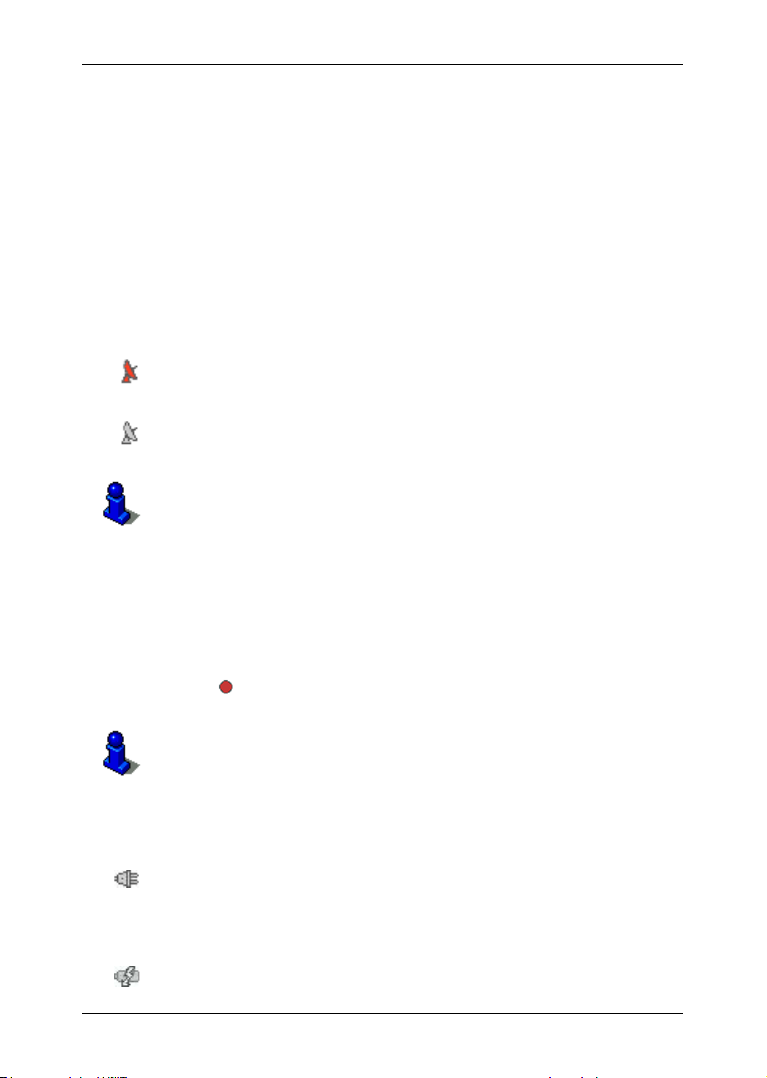
Lietotāja rokasgrāmata NAVIGON 70 Easy | 70 Plus Live
4 Navigācijas ierīces lietošana
4.1 Informācija
Daudzu logu augšējā malā atrodas dažādas ikonas, kuras parāda
informāciju.
GPS
Ikona GPS var parādīt šādus GPS uztveršanas stāvokļus:
Nav GPS (Bez simbola): iebūvētais GPS uztvērējs nav darba gatavībā.
Ja šī problēma pastāv ilgāku laiku, sazinieties ar mums. (Skatīt
"Jautājumi par izstrādājumu", 8. lpp.).
Nav signāla: tiek uztverti dati no mazāk kā trīs satelītiem. Nevar
aprēķināt atrašanās vietu.
GPS gatavs: tiek uz tverti dati no vismaz 3 satelītiem. Var aprēķināt
atrašanās vietu.
Plašāku informāciju par GPS statusu atradīsiet nodaļā "GPS statuss, šā
brīža atrašanās vietas saglabāšana" 81. lpp.
Kompass
Ikona Kompass parāda, kurā virzienā Jūs šobrīd pārvietojaties. Tas var
parādīt vienu no sekojošām debespusēm: Z, ZA, A, DA, D, DR, R, ZR.
Veiktā ceļa ieraksts
Ikona (Veiktā ceļa ierakstīšana) parāda, ka šobrīd tiek ierakstīts
veiktais ceļš.
Plašāku informāciju par veiktā ceļa ierakstiem atradīsiet nodaļā "Veiktā
ceļa ieraksti" 71. lpp.
Enerģija
Ikona Enerģija var parādīt šādus iebūvētā akumulatora stāvokļus:
Ierīci baro ārējs strāvas avots. Baterija ir pilnībā uzlādēta.
-vai-
Akumulatoru nevar uzlādēt, jo tam ir pārāk augsta vai pārāk zema
temperatūra.
Ierīci baro ārējs strāvas avots. Šobrīd notiek baterijas uzlāde.
Navigācijas ierīces lietošana - 19 -
Page 20
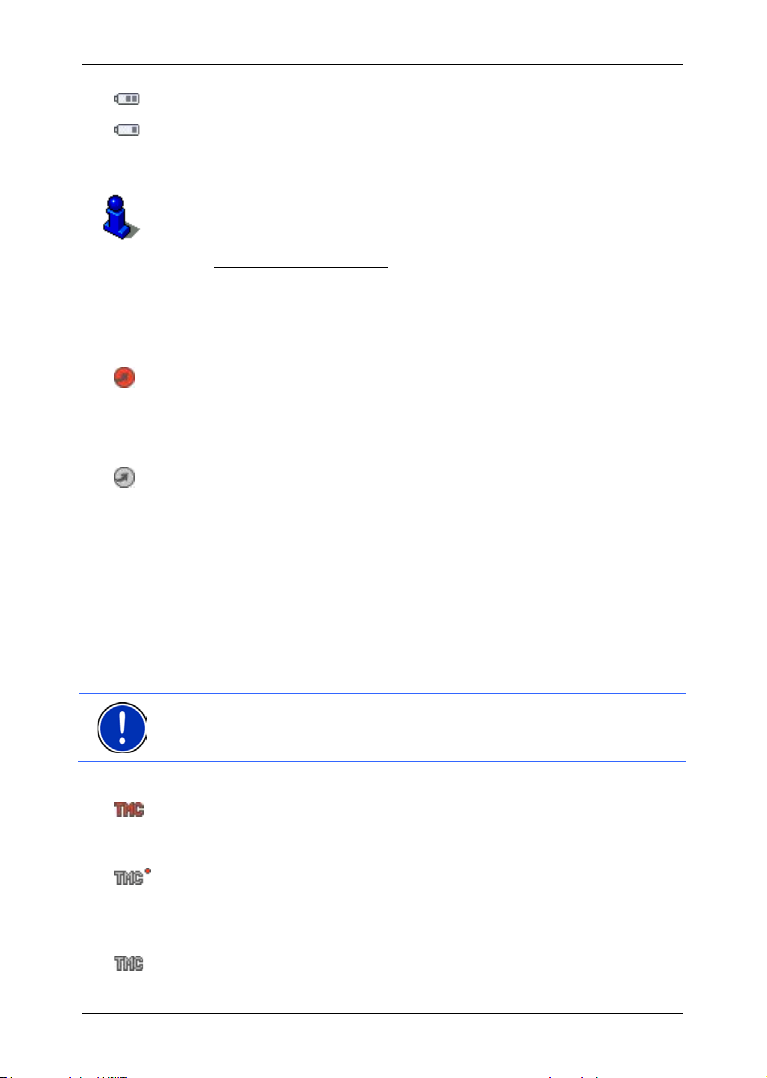
Lietotāja rokasgrāmata NAVIGON 70 Easy | 70 Plus Live
Norādījums: šo funkciju var izmantot tikai tad, ja valstī, pa kuru Jūs
Ierīci baro tās iekšējā baterija. Baterijas uzlādes līmenis ir pietiekams.
Ierīci baro tās iekšējā baterija. Baterijas uzlādes līmenis ir zems.
NAVIGON Live Services
Šī nodaļa uz Jums attiecas tikai tad, ja Jums ir navigācijas ierīce
NAVIGON 70 Plus Live.
Ikona NAVI GON Liv e Servi ces parāda NAVIGON Live pakalpojumu
pieejamību. Tā var attēlot šādus stāvokļus:
(Bez simbola) Nav NAVIGON Live pakalpojumu: Ir deaktivizēti
NAVIGON Live pakalpojumi. (Skatīt "NAVIGON Live pakalpojumu
konfigurēšana", 93. lpp.).
(Sarkana) Izveido savienojumu: vēl nav izveidots savienojums ar
NAVIGON Live serveri. Tam var būt šādi iemesli:
► Pārtraukti mobilie sakari.
► Neatbild NAVIGON Live serveris.
(Gaiši pelēka) NAVIGON Live pakalpojumi gatavi: ir izveidots
savienojums ar NAVIGON Live serveri. NAVIGON Live pakalpojumi ir
pieejami.
Satiksmes ziņojumi
TMC
Navigācijas sistēmā ir integrēts TMC uztvērējs, kurš nodrošina ar
jaunākajiem satiksmes ziņojumiem. Tādējādi navigācijas sistēma
vajadzības gadījumā var dinamiski izmainīt maršrutu, piemēram, lai
apbrauktu sastrēgumu.
ceļojat, caur TMC tiek raidīti satiksmes ziņojumi. Tā nav pieejama visās
valstīs.
Ikona TMC var attēlot šādus TMC uztveršanas stāvokļus:
Meklē raidstaciju (sarkanā krāsā): TMC uztvērējs ir gatavs
uztveršanai, taču nevar atrast raidītāju, kurš raida TMC signālus.
Satiksmes ziņojumu nav.
Meklē raidstaciju: TMC uztvērējs ir gatavs uztveršanai, taču nevar
atrast raidītāju, kurš raida TMC signālus. Tomēr vēl ir pieejami
satiksmes ziņojumi. Tas var būt, piemēram, tādā gadījumā, ja Jūs
braucat caur tuneli.
TMC gatavs (pelēkā krāsā): var uztvert satiksmes ziņojumus.
- 20 - Navigācijas ierīces lietošana
Page 21
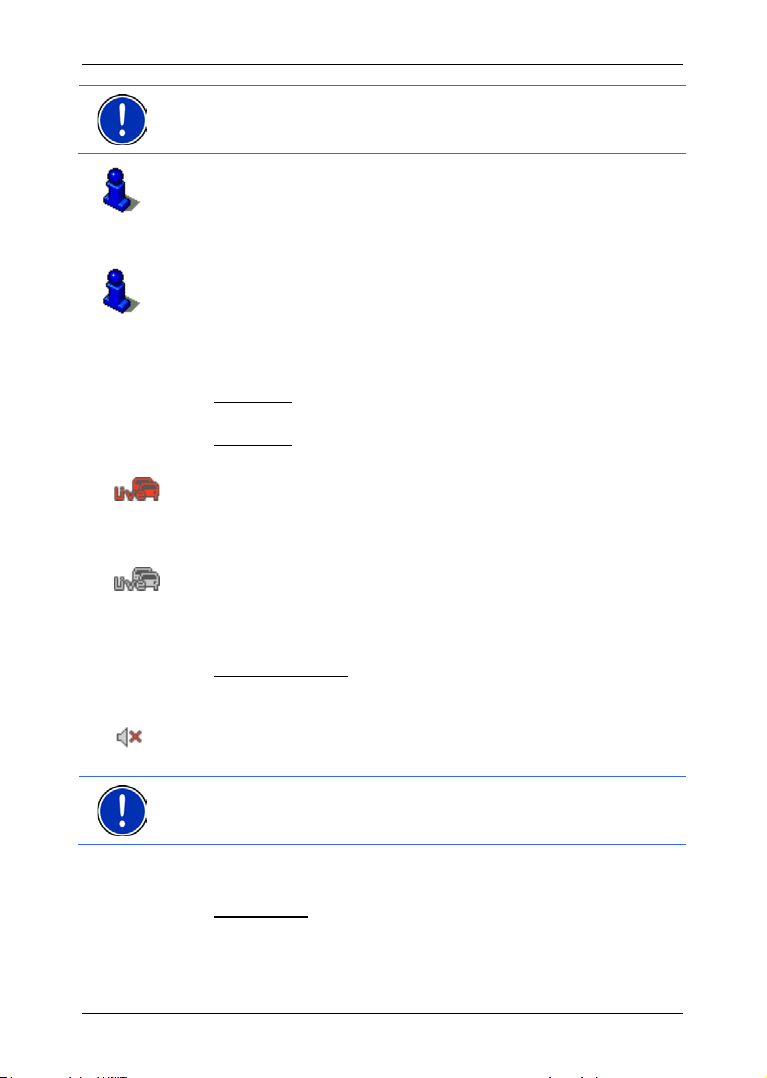
Lietotāja rokasgrāmata NAVIGON 70 Easy | 70 Plus Live
Norādījums: TMC antena ir integrēta automašīnas lādēšanas kabelī.
Norādījums: šī ikona norāda tikai uz to, vai ir ieslēgta vai izslēgta
Tādēļ ikona Meklē raidstaciju var būt redzama arī tad, ja automašīnas
lādēšanas kabelis nav pieslēgts navigācijas ierīcei.
TMC funkciju aprakstu atradīsiet nodaļā "TMC (Satiksmes ziņojumi)"
83. lpp.
Traffic Live
Šī nodaļa uz Jums attiecas tikai tad, ja Jums ir navigācijas ierīce
NAVIGON 70 Plus Live.
Satiksmes ziņojumus Jūs varat saņemt vai nu no NAVIGON Live
pakalpojumiem (Traffic Live) vai no radiostacijām (TMC). (Skatīt
"NAVIGON Live pakalpojumu konfigurēšana", 93. lpp.).
Ikona Traffic Live parādās tad, ja informācija par satiksmi tiek saņemta
no NAVIGON Live pakalpojumiem.
Ikona Traffic Live var attēlot šādus satiksmes ziņojumu uztveršanas
stāvokļus:
(Sarkana) Izveido savienojumu: nav izdevies pēdējais mēģinājums
saņemt informāciju par satiksmi no NAVIGON Live servera. Tas var
būt, piemēram, tādā gadījumā, ja Jūs braucat caur tuneli. Taču
iespējams, ka vēl ir pieejami ziņojumi, kuri jau ir aplūkoti iepriekš.
(Gaiši pelēka) Traffic Live gatavs: varēja iegūt informāciju par
satiksmi. Ir pieejami jaunākie ziņojumi.
Skaņas izslēgšana
Ikona Skaņas izslēgšana var attēlot šādus stāvokļus:
Bez simbola: navigācijas programmai nav izslēgta skaņa.
Skaņas izslēgšana: navigācijas programmai ir izslēgta skaņa.
Navigācijas laikā braukšanas norādījumi nav dzirdami.
navigācijas norādījumu skaņa. Tā neliecina par brīvroku ierīces skaņas
stiprumu.
Borta žurnāls
Ikona Borta žurnāls var attēlot šādus stāvokļus:
Bez simbola: borta žurnāls ir deaktivizēts. Braucieni netiek ierakstīti.
Navigācijas ierīces lietošana - 21 -
Page 22
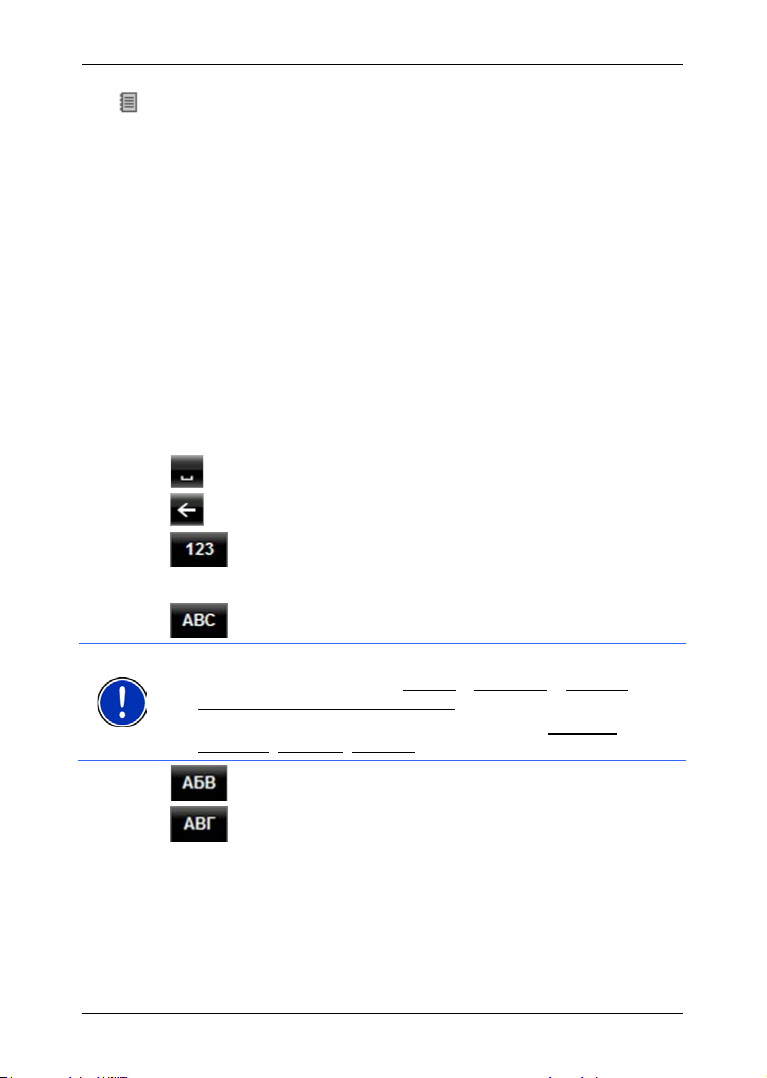
Lietotāja rokasgrāmata NAVIGON 70 Easy | 70 Plus Live
Norādījums: latīņu burtu tastatūras izvietojumu var konfigurēt.
Borta žurnāls: borta žurnāls ir aktivizēts. Ikreiz pirms navigācijas
sākšanas parādās aicinājums ievadīt borta žurnāla ierakstam
nepieciešamos datus (brauciena iemesls, nobraukums km, ...). Taču
brauciena ierakstīšanu Jūs varat arī atcelt.
4.2 Programmas tastatūra
Ja ir nepieciešams ievadīt tekstu, ekrānā parādās programmas
tastatūra.
Visas ievades var veikt, ar pirkstu spiežot programmas tastatūras
taustiņus. Ievadīt iespējams tikai lielos burtus.
Ievadot apdzīvoto vietu un ielu nosaukumus, speciālās zīmes un
diakritiskās zīmes nav jāievada. Navigācijas sistēma šīs zīmes
pievienos automātiski Jūsu vietā. Ja Jūs, piemēram, meklējat apdzīvoto
vietu "Bärnau", tad ievadiet vienkārši "Barnau". Tomēr speciālās zīmes
var būt noderīgas saglabāto mērķu un maršrutu apzīmēšanai.
4.2.1 Speciālie taustiņi
pievieno atstarpi.
izdzēš zīmi pirms kursora.
atver ciparu tastatūru.
Latīņu, slāvu, grieķu burti
atver latīņu burtu tastatūru.
► Logā NAVIGĀCIJA nospiediet Opcijas > Iestatījumi > Vispārīgi >
Tastatūras izkārtojums (Latīņu burti).
► Norādiet, kuru izkārtojumu Jūs vēlaties izmantot (QWERTZ,
QWERTY, ABCDEF, AZERTY).
atver slāvu burtu tastatūru.
atver grieķu burtu tastatūru.
Lai ievadītu adreses vai īpašo mērķu nosaukumus, standarta variantā
atveras attiecīgās valsts rakstībai atbilstošā tastatūra.
Ja Jūs kādu mērķi vēlaties saglabāt favorītos vai ja norādāt īpašo
mērķu kategoriju vai valsti, standarta variantā atveras lietotāja tastatūra
lietotāja saskarnes valodā.
- 22 - Navigācijas ierīces lietošana
Page 23
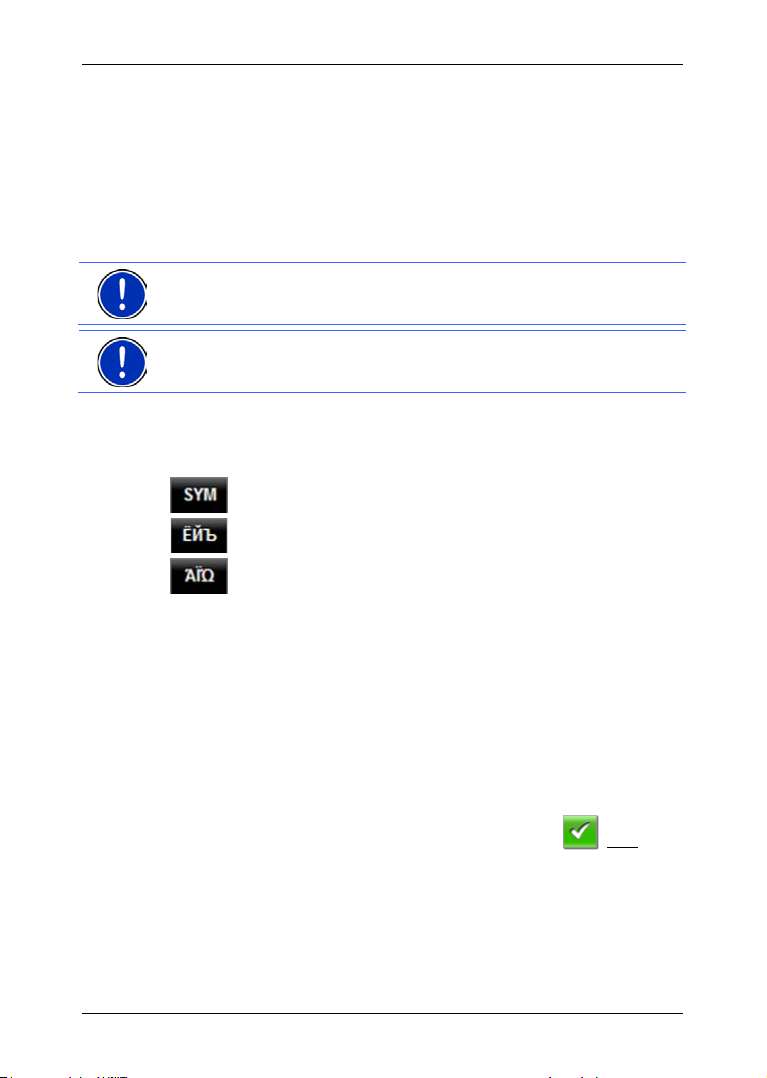
Lietotāja rokasgrāmata NAVIGON 70 Easy | 70 Plus Live
No slāvu vai grieķu tastatūras iespējams pārslēgties arī uz latīņu
tastatūru. Tādā gadījumā daudzas adreses var arī transliterēt vai tās
var ievadīt lietotāja saskarnes valodā.
Piemērs: lietotāja saskarnes valoda ir vācu. Jūs vēlaties doties uz
Maskavu. Jums ir šādas iespējas:
► "Москва" (slāvu)
► "Moskva" (transliterēts)
► "Moskau" (vāciski)
Norādījums: ielu un apdzīvoto vietu nosaukumus lietotāja saskarnes
valodā var ievadīt tikai tad, ja tie tieši tā ir iekļauti kartes datu bāzē.
Norādījums: vienmēr ir pieejamas maksimāli 2 tastatūras.
Diakritiskās zīmes, uzsvari, citi burti
Katram rakstības veidam ir pieejama papildu tastatūra ar speciālajām
zīmēm.
atver tastatūru ar latīņu speciālajām zīmēm.
atver tastatūru ar slāvu speciālajām zīmēm.
atver tastatūru ar grieķu speciālajām zīmēm.
Kolīdz ir ievadīta kāda speciālā zīme, automātiski atkal parādās burtu
tastatūra.
4.2.2 Datu ievadīšana
Bieži vien ir pieejami saraksti, no kuriem iespējams izvēlēties kādu
ierakstu. Tas, piemēram, ir tādā gadījumā, ja ievadāt apdzīvotu vietu.
Kolīdz ir ievadīts pirmais burts, parādās norādītās valsts lielākā
apdzīvotā vieta, kuras nosaukums sākas ar šo burtu.
Kolīdz ir ievadīti nākamie burti, ikreiz pēc to ievadīšanas parādās pirmā
apdzīvotā vieta, kuras nosaukums sākas ar ievadītajiem burtiem.
► Ja tiek parādīta pareizā apdzīvotā vieta, nospiediet (Labi), lai
pabeigtu apdzīvotās vietas ievadi.
Jūs jebkurā laikā varat atvērt sarakstu ar visām apdzīvotajām vietām,
kuru nosaukums sākas ar līdz šim ievadītajiem burtiem vai kuru
nosaukumā ir ietverts ievadītais teksts. Jo vairāk burtu Jūs ievadīsiet, jo
īsāks būs saraksts.
Navigācijas ierīces lietošana - 23 -
Page 24
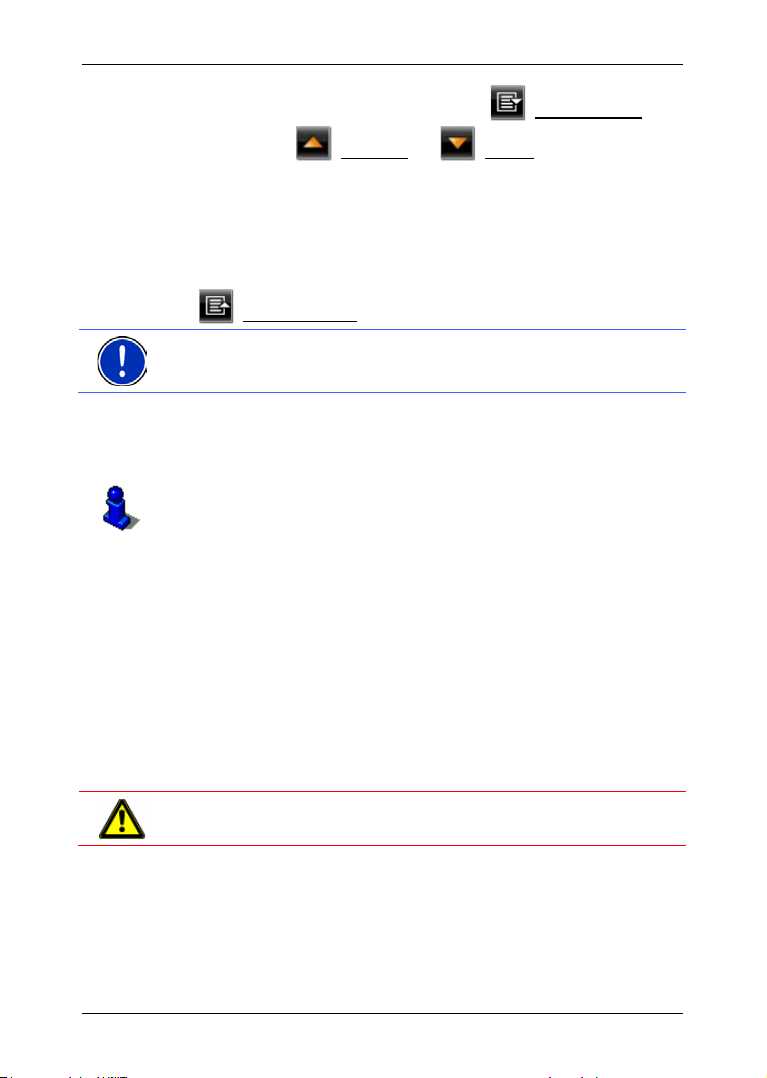
Lietotāja rokasgrāmata NAVIGON 70 Easy | 70 Plus Live
► Lai varētu redzēt šo sarakstu, nospiediet (Atvērt sarakstu).
Ar taustiņiem (Uz augšu) un (Uz leju) iespējams
pārvietoties pa sarakstu.
► Uzspiediet sarakstā uz kāda ieraksta, lai to pārņemtu ievades
laukā.
Kolīdz ieraksts ir pārņemts, saraksts aizveras. Līdz ar to apdzīvotās
vietas ievade ir pabeigta.
► Lai aizvērtu sarakstu, nepārņemot nevienu ierakstu, nospiediet
(Aizvērt sarakstu).
Norādījums: saraksts atveras automātiski, ja tas satur vairs tikai 4 vai
vēl mazāk ierakstu.
4.3 Opcijas
Dažos logos ir opcijas, ar kurām Jūs varat piekļūt papildu funkcijām.
Visu pieejamo opciju aprakstu atradīsiet nodaļā "Opcijas" 46. lpp.
4.4 Izvēlnes
Aiz dažiem taustiņiem slēpjas izvēlnes, kuras var atvērt, nospiežot šos
taustiņus.
► Uzspiediet uz kāda izvēlnes punkta, lai izpildītu tā funkciju.
Ja Jūs vēlaties aizvērt izvēlni, neizpildot nevienu no tās funkcijām,
nospiediet taustiņu, ar kuru Jūs izvēlni atvērāt.
5 Navigācija
Lietojot navigācijas sistēmu, Jūs uzņematies pilnu atbildību.
Uzmanību! Noteikti ievērojiet visus nodaļā "Svarīgi drošības
norādījumi", 9. lpp. dotos drošības norādījumus.
Traucēta GPS uztveršana
Ja ir traucēta GPS uztveršana (piem., tādēļ, ka Jūs atrodaties tunelī),
navigācija turpinās. Tādā gadījumā Jūsu nojaušamo atrašanās vietu
navigācijas ierīce aprēķina no maršruta datiem un Jūsu līdzšinējā
braukšanas stila. Kolīdz atkal tiek uztverti GPS signāli, navigācija
turpinās, izmantojot reālos GPS datus.
- 24 - Navigācija
Page 25
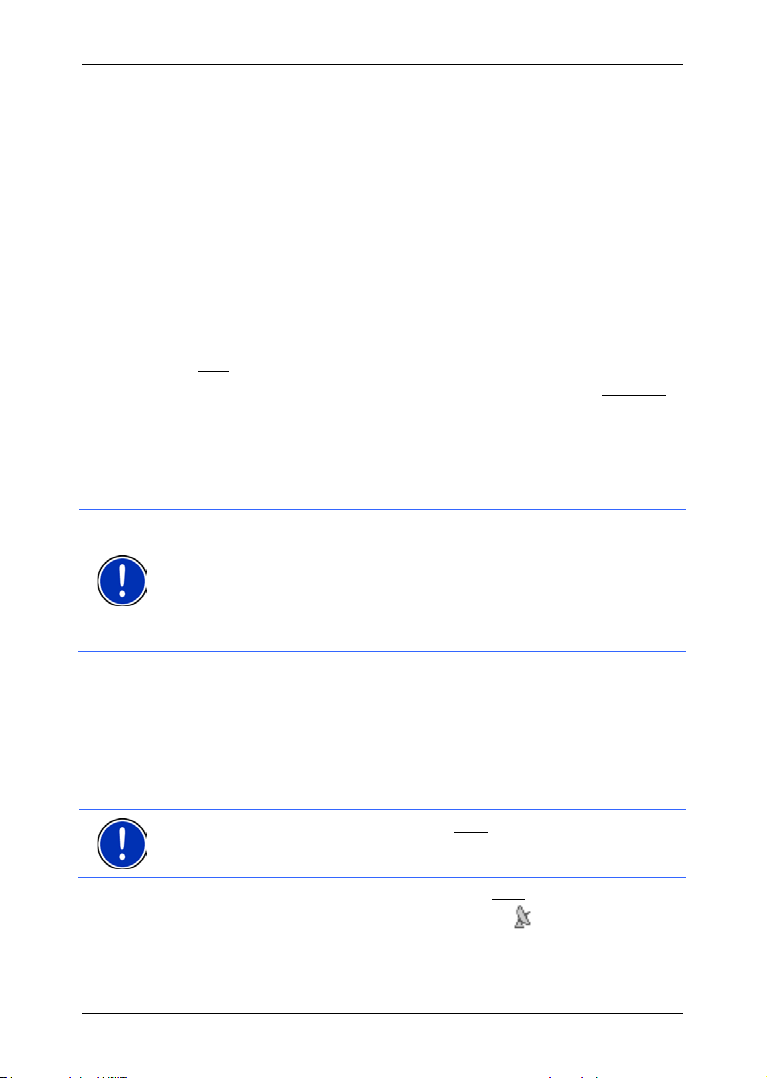
Lietotāja rokasgrāmata NAVIGON 70 Easy | 70 Plus Live
Norādījums: lai nodrošinātu netraucētu GPS datu uztveršanu, GPS
Norādījums: uzreiz pēc tam, kad ikona GPS uzrāda stāvokli GPS
Mērķa sasniegšana
Kad ir sasniegts norādītais mērķis, atskan atbilstošs paziņojums.
Tādā gadījumā kartē tiek parādīta tikai Jūsu šā brīža atrašanās vieta
(oranža bultiņa) un mērķa karodziņš.
5.1 Navigācijas programmas palaišana
Ir ieslēgta navigācijas ierīce.
Parādās šāds paziņojums:
"Lūdzu, ievērojiet, ka ceļu satiksmes noteikumiem ir prioritāte attiecībā
pret navigācijas sistēmas norādījumiem. Nerīkojieties ar ierīci
braukšanas laikā."
► Pēc tam, kad esat pilnībā izlasījis un sapratis tekstu, nospiediet
Labi.
Ja Jūs šo norādījumu nevēlaties pieņemt, tad nospiediet Pārtraukt,
lai atkal izietu no navigācijas programmas.
Atveras logs NAVIGĀCIJA. Tajā Jūs varat piekļūt visām navigācijas
programmas funkcijām.
GPS uztvērēja inicializācija
uztvērējam ir nepieciešami brīvi sakari ar satelītiem. Tuneļi, šauras ielas
ar augstceltnēm vai ēku fasāžu atstarojošas virsmas ievērojami var
ierobežot vai pat pilnībā traucēt GPS uztveršanu. Ja GPS uztvērējs vai
navigācijas ierīce atrodas automašīnā, sliktas GPS uztveršanas
kvalitātes iemesls var būt ar izolējošu metāla slāni apstrādāts vējstikls
vai vējstikla apsildes sistēma.
Kolīdz ir ieslēgta navigācijas ierīce, sākas GPS uztvērēja inicializācija.
Iekšējā GPS uztvērēja pirmā inicializācija notiek tikai pēc navigācijas
programmas pirmās palaišanas. Tā var ilgt pat 5 minūtes.
Katrā nākamajā navigācijas ierīces ieslēgšanas reizē GPS uztveršana
sākas pēc īsa laika.
Ja navigācijas ierīce nav bijusi ieslēgta ilgāk kā nedēļu, nākamā
inicializācija var ilgt līdz 5 minūtēm.
gatavs, atrašanās vietas noteikšanas precizitāte vēl dažas minūtes var
būt samazināta.
Ekrāna augšējā labajā stūrī ir redzama ikona GPS. Kolīdz dati tiek
saņemti no vismaz trīs satelītiem, tā mainās uz (GPS gatavs).
Navigācija - 25 -
Page 26
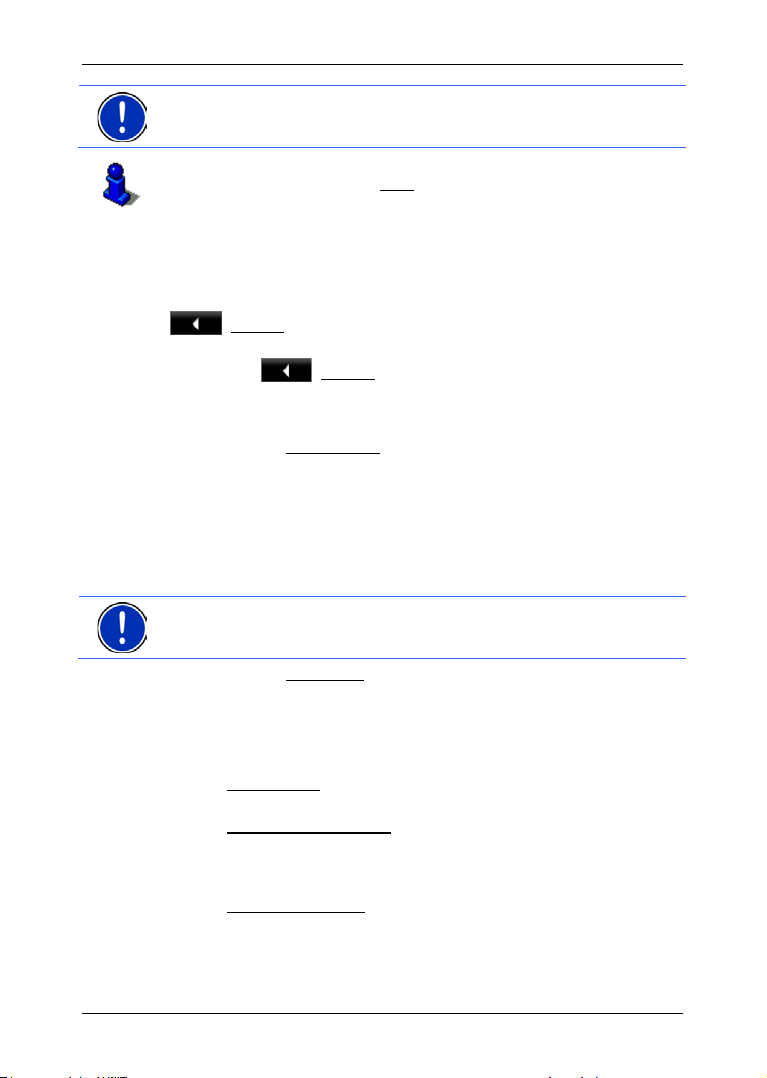
Lietotāja rokasgrāmata NAVIGON 70 Easy | 70 Plus Live
Norādījums: visātrāk inicializāciju izdodas veikt, ja braucienu nesāk,
pirms vēl nav pabeigta inicializācija.
Papildu informāciju par ikonu GPS Jūs atradīsiet nodaļā "GPS" 19
Atgriešanās logā Navigācija
Logs NAVIGĀCIJA atveras, kad palaiž navigācijas programmu.
Ja ir atvērts cits navigācijas programmas logs, nospiediet
(Atpakaļ). Tad Jūs atgriezīsities logā, no kura atvērāt šobrīd
redzamo logu.
► Spiediet (Atpakaļ) tik bieži, kamēr atveras logs NAVIGĀCIJA.
5.2 Mērķa norādīšana
Izvēlnes punktā Jauns mērķis ievadiet mērķus, uz kuriem vēl nav veikta
navigācija vai kuri vēl nav saglabāti. Šeit Jūs varat
► norādīt mērķa adresi. (Skatīt "Mērķa adreses ievadīšana", 27 lpp.)
► norādīt mērķa koordinātas. (Skatīt ""Ievadīt koordinātes", 28 lpp.)
► izvēlēties īpašo mērķi. (Skatīt "Īpašais mērķis", 29 lpp.)
► izvēlēties ātrās piekļuves mērķi. (Skatīt "Īpašie mērķi ātrajā
piekļuvē", 33 lpp.)
Norādījums: norādot jaunu mērķi pirmo reizi, parādās aicinājums
izvēlēties valsti, kurā atrodas Jūsu mērķis.
Izvēlnes punktā Mani mērķi izvēlei tiek piedāvāti šādi mērķu vai adrešu
saraksti:
► FAVORĪTI: visi mērķi, kuri ir ievadīti un pēc tam saglabāti. (Skatīt
"Favorīti",34 lpp.)
Bez tam sarakstā F
► Mana adres e: kā mājas adrese saglabātā adrese. (Skatīt
"Mājas adreses definēšana", 39 lpp.)
► Mans transportlīdzeklis: ja Jūs izmantojat funkciju Auto
stāvvietas mērķa tuvumā, Jūsu automašīnas atrašanās vieta
tiek saglabāta automātiski. (Skatīt "
mērķa tuvumā", 72 lpp.)
► Mans sākumpunkts: automātiski tiek saglabāts pēdējās
navigācijas sākumpunkts.
► PĒDĒJIE MĒRĶI: mērķi, uz kuriem Jūs jau reiz esat devies. (Skatīt
"Pēdējie mērķi", 35 lpp.)
AVORĪTI tiek saglabāti trīs īpašie mērķi.
. lpp.
Automašīnas novietošana
- 26 - Navigācija
Page 27
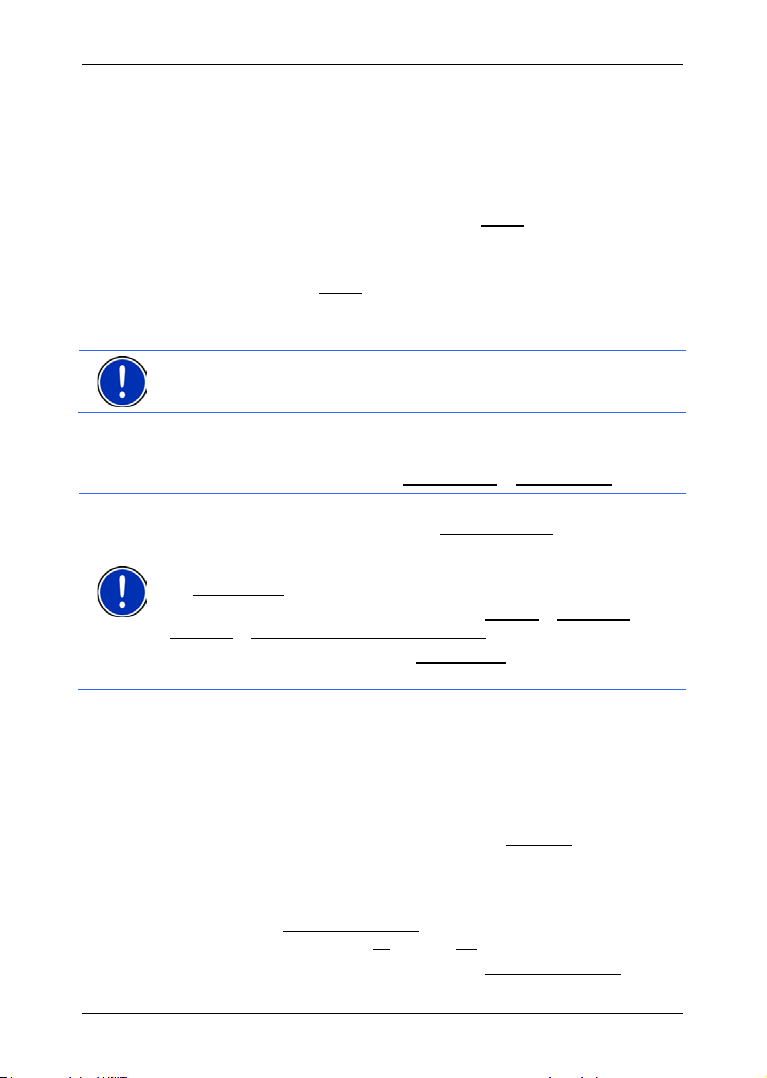
Lietotāja rokasgrāmata NAVIGON 70 Easy | 70 Plus Live
Norādījums: turpmākais apraksts attiecināms uz gadījumiem, kad
► IMPORTĒTĀS ADRESES: visi mērķi, kuri ir importēti no Microsoft
Outlook vai no citiem datu avotiem. (Skatīt "Importētās adreses:
Outlook / internets", 35 lpp.)
5.2.1 Mērķa valsts norādīšana
Logu ADRESE, ĪPAŠAIS MĒRĶIS APDZĪVOTĀ VIETĀ un ĪPAŠAIS MĒRĶIS VISĀ
VALSTĪ
kreisā augšējā daļā atrodas taustiņš Valsts. Tas parāda tās
valsts karogu, no kuras šobrīd iespējams norādīt navigācijas mērķus.
Ja Jūsu mērķis atrodas citā valstī, rīkojieties šādi:
1. Nospiediet pogu Valsts.
2. Ievadiet tās valsts nosaukumu, kurā atrodas Jūsu mērķis.
Uz taustiņa tiek attēlots mērķa valsts karogs.
Norādījums: izvēlei tiek piedāvātas tikai tās valstis, kuru karte ir
pieejama navigācijas ierīcē.
5.2.2 Mērķa adreses ievadīšana
1. Logā NAVIGĀCIJA nospiediet Jauns mērķis > Ievadīt adresi.
adreses ievadīšanai ir izvēlēta secība Vispirms pilsētu.
Ja navigācijas ierīcē ir tādas valsts karte, kurā vispirms tiek norādīta
iela (piem., Zviedrija, Norvēģija ...), kā ievades secību varat izvēlēties
arī Vispirms ielu.
Secību Jūs varat iestatīt logā NAVIGĀCIJA ar Opcijas > Iestatījumi >
Vispārīgi > Adresē dotās informācijas secība.
Taču ievērojiet, ka ievades secība Vispirms ielu nav iespējama visās
valstīs. Tādā gadījumā Jums vispirms jānorāda pilsēta.
Atveras logs ADRESE.
1. Ievadiet galamērķa pilsētas nosaukumu vai pasta indeksu.
2. Ievadiet galamērķa ielas nosaukumu.
3. Ievadiet mājas numuru. Ja Jums nav zināms mājas numurs,
atstājiet lauku tukšu.
Ja Jums nav zināms mājas numurs, taču zināt tuvumā esošās
šķērsielas nosaukumu, uzspiediet uz lauka Šķērsiela un ievadiet
tajā šīs šķērsielas nosaukumu. Tad navigācijas sistēma aprēķinās
maršrutu līdz abu norādīto ielu krustojumam.
Atveras logs DETALIZĒTA INFORMĀCIJA PAR MĒRĶI.
Uz taustiņa Aktivizēt MyRoutes ir norādīts, vai aprēķināt vairākus
maršruta priekšlikumus (Jā), vai nē (Nē).
► Lai i zm ai nītu iestatījumu, nospiediet Aktivizēt MyRoutes.
Navigācija - 27 -
Page 28
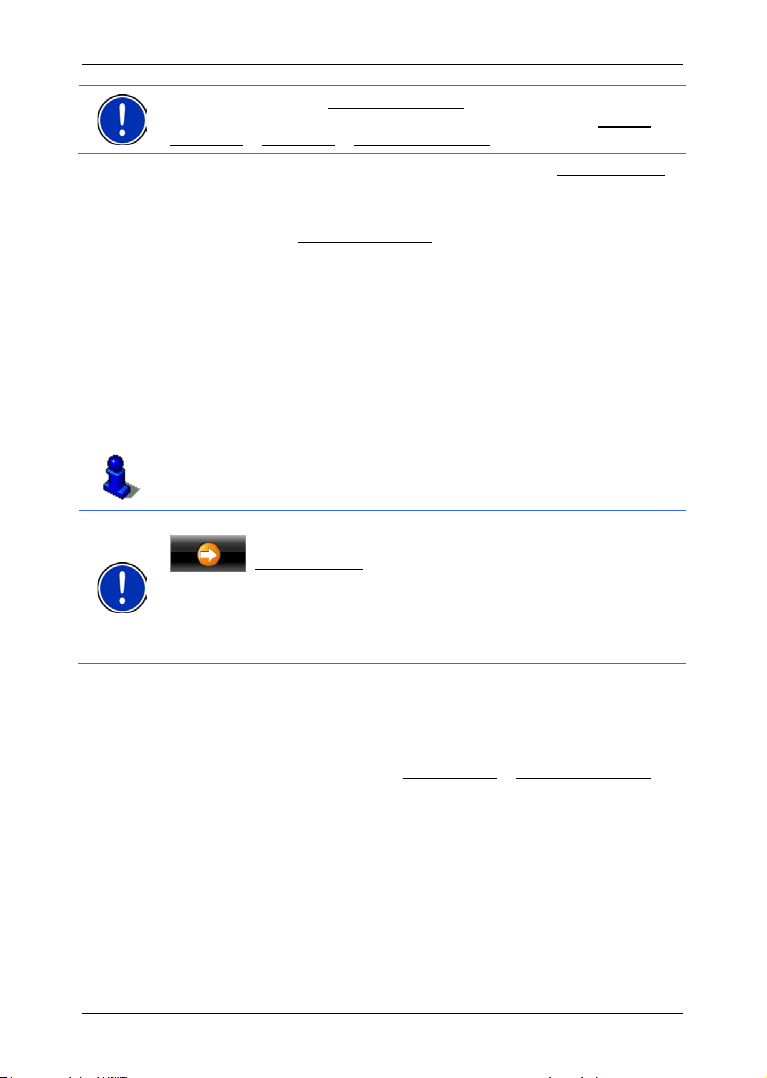
Lietotāja rokasgrāmata NAVIGON 70 Easy | 70 Plus Live
Norādījums: taustiņš Aktivizēt MyRoutes ir pieejams tikai tad, ja ir
Norādījums:
ievadīti visi adreses dati. Taču šo iestatījumu var veikt arī ar Opcijas >
Iestatījumi > Navigācija > Aktivizēt MyRoutes.
4. Lai sāktu navigāciju uz norādīto adresi, nospiediet Sākt navigāciju.
-vai-
Lai meklētu auto stāvvietu Jūsu mērķa tuvumā un pēc tam dotos uz
to, nospiediet Apstāties stāvvietā.
Dažreiz mērķi nevar noteikt viennozīmīgi, jo, piemēram, eksistē
vairākas norādītās pilsētas un ielas nosaukumu kombinācijas.
Šādā gadījumā atveras logs, kurā ir norādītas visas Jūsu ievadei
atbilstošās adreses ar papildu informāciju.
► Uzspiediet uz adreses, uz kuru vēlaties doties.
Ja norādītais mājas numurs nav atzīmēts kartē, logā pievieno tikai
vienu adresi ar mājas numuru, kurš atrodas vistuvāk norādītajam
numuram.
Karte atveras režīmā Priekšskatījums. Mērķis tiek attēlots kartē.
Informāciju par to, kā sākt navigāciju, Jūs atradīsiet nodaļā "Maršruta
priekšskatījums" 37. lpp. Lūdzu, izlasiet to.
Jums nav jāievada visi adreses dati. Taustiņu
(Sākt navigāciju) var nospiest arī agrāk.
Ja ievadīsiet tikai pilsētu, navigācijas ierīce aprēķinās maršrutu līdz
pilsētas centram.
Ja ievadīsiet tikai pilsētu un ielu, bet ne mājas numuru un šķērsielu,
navigācijas ierīce aprēķinās vislabāko maršrutu līdz šai ielai.
5.2.3 Ievadīt koordinātes
Jūs varat ievadīt arī Jūsu mērķa ģeogrāfiskās koordinātes. Koordinātes
varat ievadīt kā decimāldaļskaitļus vai grādos, minūtēs un sekundēs.
1. Logā NAVIGĀCIJA nospiediet Jauns mērķis > Ievadīt koordinātes.
Atveras logs IEVADĪT KOORDINĀTES.
Decimāldaļskaitļa ievadīšana
2. Ievadiet plat uma grādus.
Ja Jūs vēlaties ievadīt dienvidu platuma grādus, ievadi sāciet ar
mīnus zīmi.
3. Ievadiet garuma grādus.
- 28 - Navigācija
Ja Jūs vēlaties ievadīt rietumu garuma grādus, ievadi sāciet ar
mīnus zīmi.
Page 29
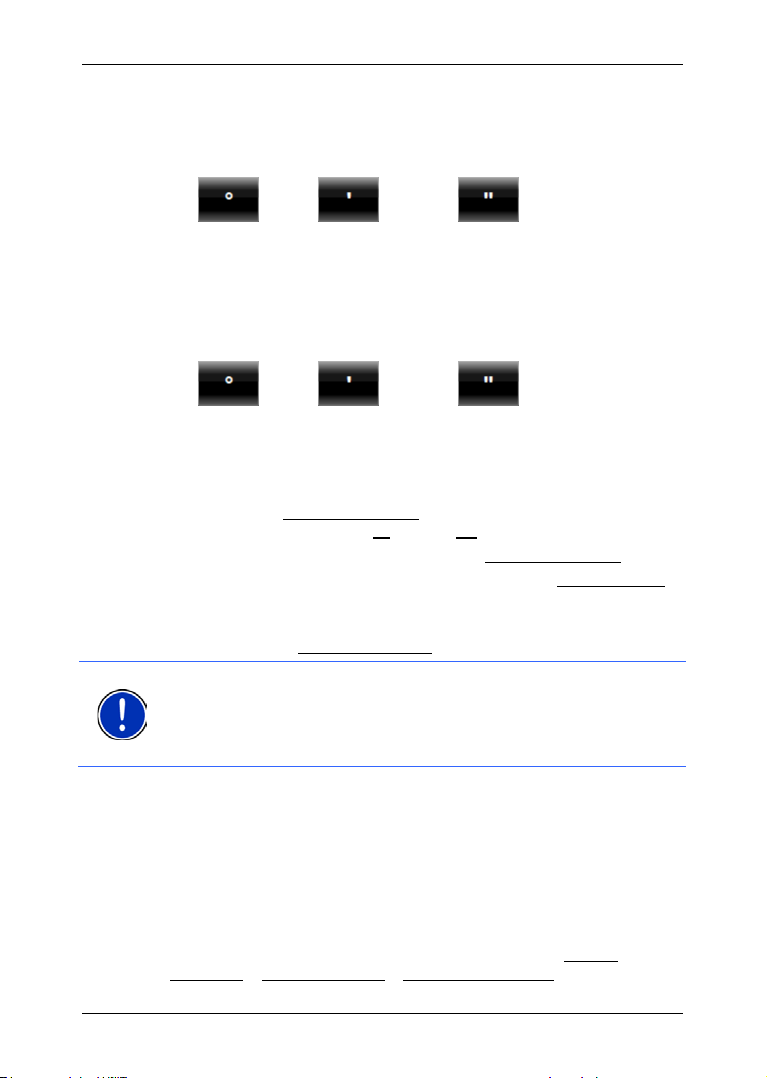
Lietotāja rokasgrāmata NAVIGON 70 Easy | 70 Plus Live
Norādījums: ja galapunkts, kura koordinātes ir ievadītas, neatrodas
Minūšu / sekunžu ievadīšana
2. Ievadiet platuma grādus.
Lai ievadītu mērvienības, izmantojiet atbilstošos taustiņus, kuri ir
redzamai uz tastatūras:
(grādi), (minūtes), (sekundes).
Taustiņš (Z D) blakus ievades laukam parāda, vai tie ir ziemeļu vai
dienvidu platuma grādi.
► Ja vēlaties izmainīt šā brīža iestatījumu, nospiediet taustiņu.
3. Ievadiet garuma grādus.
Lai ievadītu mērvienības, izmantojiet atbilstošos taustiņus, kuri ir
redzamai uz tastatūras:
(grādi), (minūtes), (sekundes).
Taustiņš (A R) blakus ievades laukam parāda, vai tie ir austrumu
vai rietumu garuma grādi.
► Ja vēlaties izmainīt šā brīža iestatījumu, nospiediet taustiņu.
Atveras logs D
ETALIZĒTA INFORMĀCIJA PAR MĒRĶI.
Uz taustiņa Aktivizēt MyRoutes ir norādīts, vai aprēķināt vairākus
maršruta priekšlikumus (Jā), vai nē (Nē).
► Lai izmainītu iestatījumu, nospiediet Aktivizēt MyRoutes.
4. Lai sāktu navigāciju uz norādīto adresi, nospiediet Sākt navigāciju.
-vai-
Lai meklētu auto stāvvietu Jūsu mērķa tuvumā un pēc tam dotos uz
to, nospiediet Apstāties stāvvietā.
kartes aptvertajā ceļu tīklā, tad navigācija notiek līdz tuvākajam ceļa
punktam tajā režīmā, kurš ir noteikts ar izvēlēto maršruta profilu. No šī
punkta navigācijas sistēma automātiski pārslēdzas uz režīmu Bezceļš.
(Skatīt "
Navigācija režīmā Bezceļš", 62. lpp.)
5.2.4 Īpašais mērķis
Īpašie mērķi, saīsināti POI (Point Of Interest), ir noderīgas adreses,
kuras ir sakārtotas pēc noteiktiem kritērijiem.
Pie īpašajiem mērķiem pieder lidostas, prāmju ostas, restorāni,
viesnīcas, degvielas uzpildes stacijas, sabiedriskās iestādes, ārstu
prakses, slimnīcas, iepirkšanās centri un citi.
Īpašos mērķus kartē var attēlot ar simbolu. Lai iestatītu, kuras
kategorijas attēlot kartē, uzspiediet logā N
Navigācija - 29 -
Iestatījumi > Kartes attēlojums > Parādītās kategorijas.
AVIGĀCIJA uz Opcijas >
Page 30
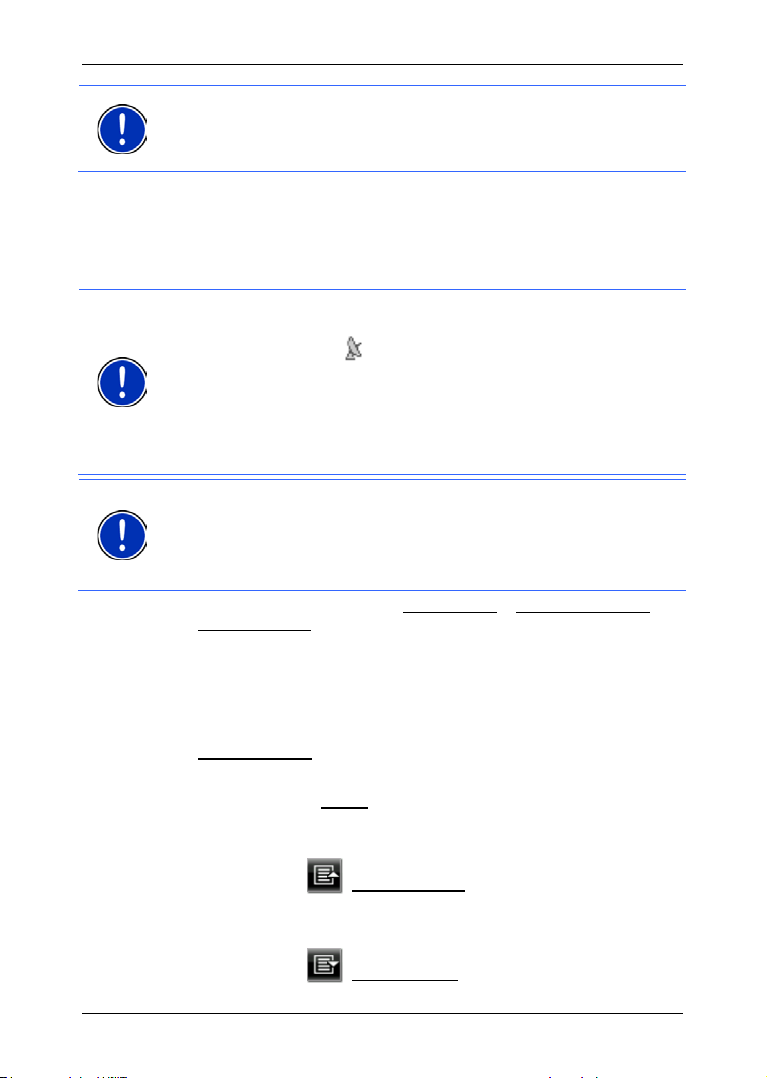
Lietotāja rokasgrāmata NAVIGON 70 Easy | 70 Plus Live
Norādījums: ja Jums ir individuāli izveidoti īpašie mērķi, tie ir pieejami
Norādījums: lai varētu noteikt atrašanās vietu, jābūt pietiekamai GPS
Norādījums: ātrajā piekļuvē ir pieejamas 3 īpašo mērķu kategorijas ar
kategorijā MyPOIs. Papildu informāciju par individuālu īpašo mērķu
izveidošanu Jūs atradīsit nodaļā "
69. lpp.
MyPOIs: Individuāli īpašie mērķi",
Īpašais mērķis tuvākajā apkārtnē
Īpašie mērķi tuvākajā apkārtnē ir īpašie mērķi, kuri atrodas noteiktā
rādiusā ap Jūsu šā brīža atrašanās vietu. Tā Jūs, pavisam vienkārši
varat atrast, piemēram, tuvāko degvielas staciju - lai kur Jūs atrastos.
uztveršanas kvalitātei. To, vai GPS uztveršanas kvalitāte ir pietiekama,
var noteikt pēc simbola
Ja GPS signāls nav pietiekams, īpašie mērķi tiek meklēti pēdējās
zināmās atrašanās vietas tuvumā. Ja nav zināma pēdējā atrašanās
vieta, funkcija Īpašais mērķis tuvākā apkaimē nav pieejama.
Papildu informāciju Jūs atradīsiet nodaļā "GPS uztvērēja inicializācija"
25. lpp.
Jums šobrīd tuvākajā apkārtnē esošiem mērķiem, kurus var ātri atrast,
neievadot papildu informāciju.
Papildu informāciju Jūs atradīsiet nodaļā "Īpašie mērķi ātrajā piekļuvē"
33. lpp.
1. Logā NAVIGĀCIJA nospiediet Jauns mērķis > Meklēt īpašo mērķi >
tuvākā apkaimē.
Atveras logs ĪPAŠAIS MĒRĶIS TUVĀKĀ APKAIMĒ.
2. Norādiet, kurā kategorijā vēlaties meklēt īpašo mērķi. Kategorijas,
no kurām Jums tuvākajā apkārtnē nav neviena mērķa, norādīt nav
iespējams.
Ja izvēlētajai kategorijai ir apakškategorijas, atveras saraksts
Apakškategorija.
3. Norādiet, kurā apakškategorijā vēlaties meklēt īpašo mērķi.
Atveras saraksts Mērķis. Tajā ir ietverti norādītās kategorijas īpašie
mērķi, sakārtoti secībā, sākot ar tuvāko mērķi.
4. Ja saraksts ir ļoti apjomīgs:
(GPS gatavs).
► Nospiediet (Aizvērt sarakstu).
Parādās tastatūra.
► Ievadiet dažus mērķa nosaukuma burtus.
► Nospiediet (Atvērt sarakstu).
- 30 - Navigācija
Page 31

Lietotāja rokasgrāmata NAVIGON 70 Easy | 70 Plus Live
Sarakstā ir tikai tie mērķi, kuru nosaukums sākas ar ievadītajiem
burtiem.
5. Uzspiediet uz mērķa nosaukuma.
Atveras logs D
ETALIZĒTA INFORMĀCIJA PAR MĒRĶI.
Uz taustiņa Aktivizēt MyRoutes ir norādīts, vai aprēķināt vairākus
maršruta priekšlikumus (Jā), vai nē (Nē).
► Lai izmainītu iestatījumu, nospiediet Aktivizēt MyRoutes.
6. Nospiediet Sākt navigāciju.
-vai-
Lai meklētu auto stāvvietu Jūsu mērķa tuvumā un pēc tam dotos uz
to, nospiediet Apstāties stāvvietā.
Karte atveras režīmā Priekšskatījums. Mērķis tiek attēlots kartē.
Informāciju par to, kā sākt navigāciju, Jūs atradīsiet nodaļā "Maršruta
priekšskatījums" 37. lpp. Lūdzu, izlasiet to.
Valsts nozīmes īpašais mērķis
Valsts nozīmes īpašie mērķi ir lidostas, apskates objekti un valsts
pieminekļi, lielākas ostas un citi. Tā Jūs varat atrast, piemēram,
populārus apskates objektus arī tad, ja Jūs nezināt, pie kuras
apdzīvotās vietas tie pieder.
1. Logā NAVIGĀCIJA nospiediet Jauns mērķis > Meklēt īpašo mērķi >
visā valstī.
Atveras logs ĪPAŠAIS MĒRĶIS VISĀ VALSTĪ.
2. Norādiet, kurā kategorijā vēlaties meklēt īpašo mērķi.
Atveras saraksts Mērķis. Tajā ir ietverti norādītās kategorijas īpašie
mērķi, sakārtoti alfabētiskā secībā.
3. Ja saraksts ir ļoti apjomīgs:
► Nospiediet (Aizvērt sarakstu).
Parādās tastatūra.
► Ievadiet dažus mērķa nosaukuma burtus.
► Nospiediet (Atvērt sarakstu).
Tagad sarakstā ir tikai tie mērķi, kuru nosaukums sākas ar
ievadītajiem burtiem vai kuru nosaukumā ir ietverti šie burti.
4. Uzspiediet uz mērķa nosaukuma.
Atveras logs D
ETALIZĒTA INFORMĀCIJA PAR MĒRĶI.
Uz taustiņa Aktivizēt MyRoutes ir norādīts, vai aprēķināt vairākus
maršruta priekšlikumus (Jā), vai nē (Nē).
Navigācija - 31 -
Page 32

Lietotāja rokasgrāmata NAVIGON 70 Easy | 70 Plus Live
► Lai izmainītu iestatījumu, nospiediet Aktivizēt MyRoutes.
5. Nospiediet Sākt navigāciju.
-vai-
Lai meklētu auto stāvvietu Jūsu mērķa tuvumā un pēc tam dotos uz
to, nospiediet Apstāties stāvvietā.
Karte atveras režīmā Priekšskatījums. Mērķis tiek attēlots kartē.
Informāciju par to, kā sākt navigāciju, Jūs atradīsiet nodaļā "Maršruta
priekšskatījums" 37. lpp. Lūdzu, izlasiet to.
Īpašais mērķis konkrētā apdzīvotā vietā
Īpašie mērķi konkrētā apdzīvotā vietā var būt noderīgi, ja veicat
navigāciju uz svešu pilsētu.
1. Logā NAVIGĀCIJA nospiediet Jauns mērķis > Meklēt īpašo mērķi >
apdzīvotā vietā.
Atveras logs ĪPAŠAIS MĒRĶIS APDZĪVOTĀ VIETĀ.
2. Ievadiet galamērķa pilsētas nosaukumu vai pasta indeksu.
3. Norādiet, kurā kategorijā vēlaties meklēt īpašo mērķi. Kategorijas,
no kurām norādītajā pilsētā nav neviena mērķa, norādīt nav
iespējams.
Ja izvēlētajai kategorijai ir apakškategorijas, atveras saraksts
Apakškategorija.
4. Norādiet, kurā apakškategorijā vēlaties meklēt īpašo mērķi.
Atveras saraksts Mērķis. Tajā ir ietverti norādītās kategorijas īpašie
mērķi, sakārtoti pēc alfabēta.
5. Ja saraksts ir ļoti apjomīgs:
► Nospiediet (Aizvērt sarakstu).
Parādās tastatūra.
► Ievadiet dažus mērķa nosaukuma burtus.
► Nospiediet (Atvērt sarakstu).
Tagad sarakstā ir tikai tie mērķi, kuru nosaukums sākas ar
ievadītajiem burtiem vai kuru nosaukumā ir ietverti šie burti.
6. Uzspiediet uz mērķa nosaukuma.
Atveras logs D
ETALIZĒTA INFORMĀCIJA PAR MĒRĶI.
Uz taustiņa Aktivizēt MyRoutes ir norādīts, vai aprēķināt vairākus
maršruta priekšlikumus (Jā), vai nē (Nē).
► Lai izmainītu iestatījumu, nospiediet Aktivizēt MyRoutes.
- 32 - Navigācija
Page 33

Lietotāja rokasgrāmata NAVIGON 70 Easy | 70 Plus Live
Norādījums: lai varētu noteikt atrašanās vietu, jābūt pietiekamai GPS
Dažreiz mērķis nav nosakāms viennozīmīgi, jo, piemēram,
norādītajā pilsētā ir vairāki restorāni ar vienādu nosaukumu.
Šādā gadījumā atveras logs, kurā ir norādīti visi Jūsu ievadei
atbilstošie mērķi ar papildu informāciju.
► Uzspiediet uz mērķa, uz kuru vēlaties doties.
7. Nospiediet Sākt navigāciju.
-vai-
Lai meklētu auto stāvvietu Jūsu mērķa tuvumā un pēc tam dotos uz
to, nospiediet Apstāties stāvvietā.
Karte atveras režīmā Priekšskatījums. Mērķis tiek attēlots kartē.
Informāciju par to, kā sākt navigāciju, Jūs atradīsiet nodaļā "Maršruta
priekšskatījums" 37. lpp. Lūdzu, izlasiet to.
Īpašie mērķi ātrajā piekļuvē
Ātrajā piekļuvē ir pieejamas 3 īpašo mērķu kategorijas. Jums tuvākajā
apkārtnē esošos mērķus, kuri atbilst vienai no šīm kategorijām,
iespējams ātri apkopot sarakstā, neievadot papildu informāciju.
► Lai iestatītu, kurām kategorijām vai apakškategorijām jābūt
pieejamām ātrajā piekļuvē, logā N
Iestatījumi > Vispārīgi.
uztveršanas kvalitātei. To, vai GPS uztveršanas kvalitāte ir pietiekama,
var noteikt pēc simbola
(GPS gatavs).
Ja GPS signāls nav pietiekams, īpašie mērķi tiek meklēti pēdējās
zināmās atrašanās vietas tuvumā. Ja nav zināma pēdējā atrašanās
vieta, funkcija Īpašais mērķis tuvākā apkaimē nav pieejama.
Papildu informāciju Jūs atradīsiet nodaļā "GPS uztvērēja inicializācija"
25. lpp.
1. Logā NAVIGĀCIJA nospiediet Jauns mērķis.
Atveras izvēlne JAUNS MĒRĶIS.
Izvēlnes punktā Ātrā piekļuve ir attēlotas to kategoriju ikonas, kuru
īpašie mērķi ir pieejami ātrajā piekļuvē.
2. Uzspiediet uz kategorijas, kurā meklējat īpašo mērķi.
Atveras saraksts. Tajā ir ietverti norādītās kategorijas īpašie mērķi,
sakārtoti secībā, sākot ar tuvāko mērķi.
3. Lai sāktu navigāciju uz mērķi, uzspiediet uz mērķa nosaukuma.
Karte atveras režīmā Priekšskatījums. Mērķis tiek attēlots kartē.
AVIGĀCIJA nospiediet Opcijas >
Navigācija - 33 -
Page 34

Lietotāja rokasgrāmata NAVIGON 70 Easy | 70 Plus Live
Informāciju par to, kā sākt navigāciju, Jūs atradīsiet nodaļā "Maršruta
priekšskatījums" 37. lpp. Lūdzu, izlasiet to.
5.2.5 Informācija par mērķi
Par daudziem mērķiem, kurus Jūs norādāt, navigācijas sistēmas datu
bāzē ir saglabāta papildu informācija.
Daudziem restorāniem ir saglabāts, piemēram, telefona numurs. Tādā
gadījumā Jūs uz turieni uzreiz varat piezvanīt un, piemēram, rezervēt
galdiņu.
Mērķa ievadīšanai ir atvērts viens no iepriekš aprakstītajiem logiem.
► Nospiediet Opcijas > Informācija.
Atveras logs INFORMĀCIJA PAR MĒRĶI. Tajā ir ietverta visa informācija,
kāda par norādīto mērķi ir pieejama navigācijas sistēmas datu bāzē.
► Lai logu INFORMĀCIJA PAR MĒRĶI atkal aizvērtu, nospiediet Aizvērt.
► Lai mērķi aplūkotu kartē, nospiediet (Parādīt kartē).
► Lai mērķi saglabātu sarakstā FAVORĪTI, nospiediet (Saglabāt
mērķi).
5.2.6 Favorīti
Mērķus, uz kuriem Jūs vēlaties doties atkal un atkal, iespējams
saglabāt sarakstā F
Sarakstā F
AVORĪTI var saglabāt 500 mērķus.
AVORĪTI.
Informāciju par mērķa saglabāšanu Jūs atradīsiet nodaļā "Mērķa
saglabāšana" 39. lpp.
1. Logā NAVIGĀCIJA nospiediet Mani mērķi > Favorīti.
2. Uzspiediet uz mērķa, uz kuru vēlaties doties.
Atveras logs D
ETALIZĒTA INFORMĀCIJA PAR MĒRĶI.
Uz taustiņa Aktivizēt MyRoutes ir norādīts, vai aprēķināt vairākus
maršruta priekšlikumus (Jā), vai nē (Nē).
► Lai izmainītu iestatījumu, nospiediet Aktivizēt MyRoutes.
3. Nospiediet Sākt navigāciju.
-vai-
Lai meklētu auto stāvvietu Jūsu mērķa tuvumā un pēc tam dotos uz
to, nospiediet Apstāties stāvvietā.
Karte atveras režīmā Priekšskatījums. Mērķis tiek attēlots kartē.
- 34 - Navigācija
Page 35

Informāciju par to, kā sākt navigāciju, Jūs atradīsiet nodaļā "Maršruta
priekšskatījums" 37. lpp. Lūdzu, izlasiet to.
Norādījums: favorīti kartē tiek attēloti ar mazu karodziņu un
nosaukumu.
5.2.7 Pēdējie mērķi
Pēdējos 12 mērķus, uz kuriem ir sākta navigācija, navigācijas ierīce
saglabā sarakstā P
1. Logā NAVIGĀCIJA nospiediet Mani mērķi > Pēdējie mērķi.
2. Uzspiediet uz mērķa, uz kuru vēlaties doties.
Atveras logs D
Uz taustiņa Aktivizēt MyRoutes ir norādīts, vai aprēķināt vairākus
maršruta priekšlikumus (Jā), vai nē (Nē).
► Lai izmainītu iestatījumu, nospiediet Aktivizēt MyRoutes.
3. Nospiediet Sākt navigāciju.
-vai-
Lai meklētu auto stāvvietu Jūsu mērķa tuvumā un pēc tam dotos uz
to, nospiediet Apstāties stāvvietā.
Karte atveras režīmā Priekšskatījums. Mērķis tiek attēlots kartē.
Informāciju par to, kā sākt navigāciju, Jūs atradīsiet nodaļā "Maršruta
priekšskatījums" 37. lpp. Lūdzu, izlasiet to.
Lietotāja rokasgrāmata NAVIGON 70 Easy | 70 Plus Live
ĒDĒJIE MĒRĶI.
ETALIZĒTA INFORMĀCIJA PAR MĒRĶI.
5.2.8 Importētās adreses: Outlook / internets
Ar programmu NAVIGON Sync kontaktu adreses, kuras ir saglabātas
Jūsu datora Microsoft Outlook, iespējams eksportēt uz Jūsu navigācijas
sistēmu.
Bez tam ievadīto mērķa adresi no daudziem maršrutu plānotājiem, kuri
ir pieejami internetā, varat pārkopēt Jūsu navigācijas sistēmā. Uz šo
funkciju attiecīgajā tīmekļa vietnes lapā ir skaidri norādīts, ja vien šī
lapa šādu iespēju piedāvā.
Norādījums: NAVIGON Sync varat bez maksas lejupielādēt no mūsu
tīmekļa vietnes www.navigon.com
Kontakti, kuriem ir saglabātas vairākas adreses, ar katru adresi vienu
reizi ir iekļauti sarakstā I
MPORTĒTĀS ADRESES.
1. Logā NAVIGĀCIJA nospiediet Mani mērķi > Importētās adreses >
Outlook / internets.
Navigācija - 35 -
.
Page 36

Lietotāja rokasgrāmata NAVIGON 70 Easy | 70 Plus Live
Norādījums: par to, kā attēloto kartes fragmentu izmainīt, lai tajā būtu
2. Uzspiediet uz adreses, uz kuru vēlaties doties.
Atveras logs D
ETALIZĒTA INFORMĀCIJA PAR MĒRĶI.
Uz taustiņa Aktivizēt MyRoutes ir norādīts, vai aprēķināt vairākus
maršruta priekšlikumus (Jā), vai nē (Nē).
► Lai izmainītu iestatījumu, nospiediet Aktivizēt MyRoutes.
3. Nospiediet Sākt navigāciju.
-vai-
Lai meklētu auto stāvvietu Jūsu mērķa tuvumā un pēc tam dotos uz
to, nospiediet Apstāties stāvvietā.
Karte atveras režīmā Priekšskatījums. Mērķis tiek attēlots kartē.
Informāciju par to, kā sākt navigāciju, Jūs atradīsiet nodaļā "Maršruta
priekšskatījums" 37. lpp. Lūdzu, izlasiet to.
5.2.9 Navigācija uz mājām
Vienu adresi varat saglabāt kā mājas adresi. Tādā gadījumā navigāciju
turp var sākt jebkurā laikā, nospiežot vienu vienīgu taustiņu.
Papildu informāciju par mājas adreses saglabāšanu atradīsiet nodaļā
"Mājas adreses definēšana" 39. lpp.
► Logā NAVIGĀCIJA nospiediet Uz mājām.
Ja Jūsu adrese vēl nav ievadīta, uz to tiek norādīts dialoglogā.
Sākas navigācija. Spēkā ir tāds pats maršruta profils kā pēdējā
navigācijas izmantošanas reizē.
5.2.10 Mērķa noteikšana kartē
Navigācijai paredzēto mērķi iespējams noteikt uzreiz kartē. Tādējādi
līdzās pilsētām un ielām Jūs ātri varat izvēlēties arī īpašos mērķus.
1. Logā NAVIGĀCIJA nospiediet Parādīt karti.
-vai-
Ja Jūsu navigācijas ierīcē un Jūsu valodā ir pieejama balss
kontrole:
► Logā NAVIGĀCIJA nospiediet Opcijas > Parādīt karti.
2. Nospiediet (Meklēt mērķi).
Karte atveras režīmā Meklēt mērķi.
3. Uzspiediet uz punkta, uz kuru vēlaties doties.
labi redzams Jūsu mērķis, Jūs uzzināsiet nodaļā "Karte režīmā Meklēt
mērķi" 63. lpp.
- 36 - Navigācija
Page 37

Lietotāja rokasgrāmata NAVIGON 70 Easy | 70 Plus Live
Norādījums:
Galapunkts, uz kura uzspiedāt, parādās zem koordināšu tīkla.
Ekrāna apakšējā trešdaļā tiek parādītas galapunkta ģeogrāfiskās
koordinātes un atbilstošā adrese.
4. Nospiediet
(Labi).
Atveras logs MĒRĶIS KARTĒ. Augšējā kreisajā stūrī tiek parādīta
izvēlētā galapunkta detalizēta adreses informācija.
5. Nospiediet Ved mani turp.
Karte atveras režīmā Priekšskatījums. Mērķis tiek attēlots kartē.
Informāciju par to, kā sākt navigāciju, Jūs atradīsiet nodaļā "Maršruta
priekšskatījums" 37. lpp. Lūdzu, izlasiet to.
5.2.11 Maršruta priekšskatījums
Karte ir atvērta režīmā Priekšskatījums.
Navigācijas mērķis ir attēlots ar mazu karodziņu.
Papildu informāciju Jūs atradīsiet nodaļā "Karte režīmā
Priekšskatījums" 54. lpp.
Maršruta profils
Maršruta aprēķina pamatā ir maršruta profils. Aktuālais maršruta profils
ir redzams kartes augšējā labajā malā.
Maršruta profilos ņem vērā dažādu pārvietošanās veidu īpatnības un
īpašības. Tā, piemēram, divriteņa maršruta profils maršruta aprēķinā
iekļaus nevis automaģistrāles, bet gan ceļus, kuri ir liegti citiem
transportlīdzekļiem. Bez tam ar divriteņa profilu tiks aprēķināts cits
ierašanās laiks nekā, piemēram, ar motociklu.
gājējiem izstrādātu maršrutu. (Skatīt "
60. lpp.).
► Ja gribat izvēlēties citu maršruta profilu, nospiediet taustiņu
ja izvēlaties gājēja profilu, sākas navigācija pa īpašu,
Maršruta profils.
Navigācija režīmā Gājējs",
Informāciju par maršruta profilu izveidošanu un izvēli atradīsiet nodaļā
"Maršrutu profili", 65. lpp.
Ceļa apraksts
► Ja Jūs vēlaties aplūkot detalizētu ceļa aprakstu, nospiediet
Opcijas > Ceļa apraksts.
Navigācija - 37 -
Page 38

Lietotāja rokasgrāmata NAVIGON 70 Easy | 70 Plus Live
Norādījums:
MyRoutes
Informāciju par loga C
"Ceļa apraksts" 82. lpp.
EĻA APRAKSTS funkcijām Jūs atradīsiet nodaļā
MyRoutes
Ja ir aktivizēta funkcija MyRoutes, navigācijas sistēma, pamatojoties uz
šobrīd iestatīto maršruta profilu, aprēķina trīs maršrutus un attēlo tos
kartē dažādās krāsās (oranža, zaļa, zila) un ar numuru. Katram
maršrutam ir taustiņš ar tādu pašu numuru un ar simbolu tādā pašā
krāsā.
Nosakot ierašanās laiku jeb braukšanas ilgumu, navigācijas sistēma
ņem vērā vēl citus faktorus, piem., nedēļas dienu un diennakts laiku,
bet galvenokārt Jūsu līdzšinējo braukšanas stilu.
Maršruts, kurš vislabāk atbilst izvēlētajam maršruta profilam, tiek
atzīmēts ar uzrakstu "MyRoute".
arī tad, ja funkcija
ir aktivizēta, dažreiz
maršrutu nevar aprēķināt vai arī var aprēķināt tikai vienu maršrutu.
Tādā gadījumā uz attiecīgā taustiņa ir redzams Citu priekšlik um u nav.
Sākt navigāciju
► Nospiediet tā maršruta taustiņu, kuru vēlaties izmantot navigācijai.
Izvēloties maršrutu, kurā tiek ziņots par satiksmes traucējumiem, pirms
navigācijas sākšanas var atvērties logs P
"Priekšskatījums TMC", 83. lpp.).
► Izvēlieties, vai vēlaties braukt pa sākotnējo maršrutu (Šā brīža
maršruts) vai pa apkārtceļu (Alternatīvs maršruts).
Netiek uztverts GPS
Ja netiek uztverts pietiekams GPS signāls, parādās šāds paziņojums:
"Gaida GPS signālu…"
Jums ir šādas iespējas:
► Uzgaidiet. Kolīdz GPS uztveršanas kvalitāte būs pietiekama
atrašanās vietas noteikšanai, tiks aprēķināts maršruts un sāksies
navigācija.
► Nospiediet Pārtraukt. Atkal atveras logs, kurā Jūs norādījāt Jūsu
mērķi. Jūsu mērķis ir saglabāts sarakstā PĒDĒJIE MĒRĶI.
► Nospiediet Demonstrācija. Maršruts tiek aprēķināts, par izejas
punktu ņemot galamērķa pilsētas centru. Pēc tam tiek simulēta šī
maršruta navigācija.
Lai beigtu demonstrāciju, nospiediet (Atpakaļ).
RIEKŠSKATĪJUMS TMC. (Skatīt
- 38 - Navigācija
Page 39

Lietotāja rokasgrāmata NAVIGON 70 Easy | 70 Plus Live
Norādījums: ja mērķis ir izvēlēts kartē, taustiņš Demonstrācija nav
pieejams.
5.3 Mērķu pārvaldīšana
Katru mērķi, kur Jūs norādāt, un mērķus no sarakstiem PĒDĒJIE MĒRĶI
un I
MPORTĒTĀS ADRESES Jūs varat saglabāt sarakstā FAVORĪTI. Tas ir
īpaši noderīgi tad, ja Jūs uz šo mērķi dodaties bieži.
Norādījums: favorīti kartē tiek attēloti ar mazu karodziņu un
nosaukumu.
5.3.1 Mērķa saglabāšana
1. Norādiet mērķi. (Skatīt "Mērķa adreses ievadīšana" 27. lpp. vai
"Īpašais mērķis" 29
2. Nospiediet Opcijas > Saglabāt mērķi.
-vai-
1. Izvēlieties mērķi no saraksta P
I
MPORTĒTĀS ADRESES. (Skatīt "Pēdējie mērķi" 35. lpp. vai
"Importētās adreses: Outlook / internets" 35
taustiņu Sākt navigāciju!
2. Nospiediet Opcijas > Saglabāt kā favorītu.
3. Ievadiet mērķa nosaukumu.
4. Nospiediet Saglabāt.
. lpp.). Nespiediet taustiņu Sākt navigāciju!
ĒDĒJIE MĒRĶI vai no saraksta
. lpp.). Nespiediet
5.3.2 Mērķa dzēšana no saraksta Favorīti
1. Logā NAVIGĀCIJA nospiediet Mani mērķi > Favorīti.
Atveras saraksts FAVORĪTI.
2. Izvēlieties mērķi, kuru vēlaties dzēst.
Atveras logs D
ETALIZĒTA INFORMĀCIJA PAR MĒRĶI.
3. Nospiediet Opcijas > Dzēst mērķi.
5.3.3 Mājas adreses definēšana
Navigāciju uz Jūsu mājas adresi Jūs vienmēr varat uzsākt ļoti ātri, logā
N
AVIGĀCIJA nospiežot Uz mājām.
Kā mājas adresi Jūs varat norādīt precīzi vienu mērķi. Adresi varat
ievadīt manuāli vai mērķi varat izvēlēties no saraksta F
Mājas adrese tiek saglabāta sarakstā F
AVORĪTI, kur tā ir atzīmēta ar
mājiņas simbolu.
Navigācija - 39 -
AVORĪTI.
Page 40

Lietotāja rokasgrāmata NAVIGON 70 Easy | 70 Plus Live
Norādījums: arī kartē mājas adrese tiek attēlota ar mājiņu.
Mājas adreses ievadīšana
1. Logā Uz mājām nospiediet NAVIGĀCIJA.
Atveras logs ar šādu paziņojumu:
"Vai tagad vēlaties ievadīt adresi?"
Ja Jums jau ir saglabāti favorīti, ir redzams šāds paziņojums:
"Vai vēlaties adresi ievadīt vai izvēlēties to no favorītiem?"
Šobrīd izmantotais parametrs ir izcelts (baltā krāsā).
► Ja Ievadīt adresi NAV izcelts, nospiediet (Mainīt).
2. Nospiediet Labi.
Atveras logs ADRESE.
3. Ievadiet Jūsu mājas adresi. (Skatīt arī "Mērķa adreses ievadīšana",
27 lpp.)
4. Lai norādīto adresi saglabātu kā mājas adresi, nospiediet
(Mājas adrese).
Mājas adreses izvēle no favorītiem
1. Logā Uz mājām nospiediet NAVIGĀCIJA.
Atveras logs ar šādu paziņojumu:
"Vai vēlaties adresi ievadīt vai izvēlēties to no favorītiem?"
Ja Jums vēl nav saglabātu favorītu, ir redzams šāds paziņojums:
"Vai tagad vēlaties ievadīt adresi?"
Šādā gadījumā mājas adrese ir jāievada manuāli. (Skatīt "Mājas
adreses ievadīšana", 40 lpp.)
► Ja Favorīti NAV izcelts, nospiediet (Mainīt).
2. Nospiediet Labi.
Atveras saraksts FAVORĪTI.
3. Izvēlieties mērķi, kuru vēlaties noteikt kā mājas adresi. (Skatīt arī
"Favorīti", 34 lpp.)
Atveras logs D
4. Lai norādīto adresi saglabātu kā mājas adresi, nospiediet
(Mājas adrese).
ETALIZĒTA INFORMĀCIJA PAR MĒRĶI.
- 40 - Navigācija
Page 41

Lietotāja rokasgrāmata NAVIGON 70 Easy | 70 Plus Live
5.3.4 Mājas adreses maiņa
Jūs jebkurā laikā kā mājas adresi varat definēt citu adresi.
Lai to izdarītu, rīkojieties šādi:
1. Izdzēsiet Jūsu mājas adresi no saraksta F
dzēšana no saraksta Favorīti", 39 lpp.)
2. Ievadiet jauno mājas adresi. (Skatīt "Mājas adreses definēšana",
39 lpp.)
AVORĪTI. (Skatīt "Mērķa
5.4 Veiktā ceļa ieraksti un maršruti ar posmiem
Maršruta plānošanu Jūs varat veikt arī tad, ja netiek uztverts GPS,
piemēram, ērti mājās. Izveidotos maršrutus var saglabāt vēlākai
izmantošanai un tādējādi Jūs, piemēram, Jūsu atvaļinājumam, varat
ieplānot neierobežotu daudzumu maršrutu.
1. Logā NAVIGĀCIJA nospiediet Opcijas.
Atveras opciju saraksts.
2. Uzspiediet uz opcijas Maršruti un veiktā ceļa ieraksti.
Atveras logs MARŠRUTI UN VEIKTĀ CEĻA IERAKSTI.
5.4.1 Sākumpunkta norādīšana
Maršruta sākumpunkts ir punkts, kurā Jūs vēlaties sākt Jūsu braucienu.
Tam ne vienmēr ir jābūt šā brīža atrašanās vietai: ja Jūs, vēl esot
mājās, plānojat maršrutu pa apvidu, kurā pavadīsiet atvaļinājumu, kā
maršruta sākumpunktu, varat norādīt, piemēram, viesnīcu.
Sākumpunkts ir svarīgs tikai tad, ja Jūs kartē vēlaties redzēt ieplānotu
maršrutu, bet šobrīd netiek uztverts GPS vai Jūs neatrodaties
ieplānotajā sākumpunktā. Tādēļ Jūsu norādītā sākumpunkta kārtas
numurs ir "0".
Kolīdz sākat navigāciju, maršruta aprēķināšanai kā sākumpunkts tiek
izmantota Jūsu šā brīža atrašanās vieta.
Pirmais posms tātad ir brauciens līdz maršruta punktam ar kārtas
numuru "1".
1. Uzspiediet uz lauka Norādīt sākumpunktu.
Atveras izvēlne SĀKUMPUNKTS.
Ja Jūs kā sākumpunktu vēlaties norādīt Jūsu šā brīža atrašanās vietu:
2. Nospiediet izvēlnes punktu Šā brīža atrašanās vieta.
Ja Jūs vēlaties norādīt citu sākumpunktu:
2. Nospiediet attiecīgo taustiņu.
3. Norādiet sākumpunktu. (Skatīt nodaļas "Mērķa norādīšana"
attiecīgo sadaļu 26. lpp.)
Navigācija - 41 -
Page 42

Lietotāja rokasgrāmata NAVIGON 70 Easy | 70 Plus Live
Norādījums: sākumpunktu (kārtas numurs "0") nevar nedz pārvietot,
4. Nospiediet (Ievadīt sākumpunktu).
Tagad izvēlētais sākumpunkts tiek attēlots blakus taustiņam 0
(Sākumpunkts).
Sākumpunkta maiņa
► Uzspiediet uz sākumpunkta (taustiņš 0).
Atveras izvēlne SĀKUMPUNKTS. Tagad Jūs varat norādīt citu
sākumpunktu. Rīkojieties, kā aprakstīts iepriekš.
5.4.2 Maršruta punktu norādīšana
Maršruta punkti ir mērķi, uz kuriem Jūs vēlaties doties.
Pirms katra maršruta punkta uz taustiņa ir redzams tā kārtas numurs.
1. Uzspiediet uz lauka Pievienot maršruta punktu.
Atveras izvēlne MARŠRUTA PUNKTS.
2. Nospiediet taustiņu, kurš atbilst vēlamajam mērķa norādīšanas
veidam.
3. Norādiet maršruta punktu. (Skatīt nodaļas "Mērķa norādīšana"
attiecīgo sadaļu 26. lpp.)
4. Nospiediet
(Pievienot).
Tagad izvēlētais maršruta punkts tiek parādīts blakus tā kārtas
numuram.
Atkārtojiet šos soļus, norādot katru nākamo mērķi, kuru vēlaties
pievienot maršrutam.
5.4.3 Maršruta punktu rediģēšana
Maršruta punktus no maršruta var izdzēst. Tāpat pēc izvēles var mainīt
maršruta punktu secību.
nedz izdzēst. Taču, ja sākumpunktam nav izvēlēts iestatījums Šā brīža
atrašanās vieta, kā sākumpunktu varat norādīt citu maršruta punktu.
► Uzspiediet uz maršruta punkta, kuru vēlaties rediģēt.
Konteksta izvēlnē ir šādi taustiņi:
Maršruta punkts uz priekšu: pārvieto izvēlēto maršruta punktu tālāk uz
priekšu. (Piemērs: 2. maršruta punkts kļūst par 1. maršruta punktu)
Maršruta punkts atpakaļ: pārvieto izvēlēto maršruta punktu tālāk
atpakaļ. (Piemērs: 2. maršruta punkts kļūst par 3. maršruta punktu)
- 42 - Navigācija
Page 43

Lietotāja rokasgrāmata NAVIGON 70 Easy | 70 Plus Live
Norādījums: saglabā tikai sākumpunktu un maršruta punktus, bet ne
Dzēst: izdzēš izvēlēto maršruta punktu. Dialoglogs Jūs aicina
apstiprināt, vai to izdzēst.
5.4.4 Maršrutu pārvaldīšana
Katru ieplānoto maršrutu varat saglabāt ar konkrētu nosaukumu.
aprēķināto maršrutu. Ielādējot saglabātu maršrutu, pirms navigācijas
tas ir jāaprēķina no jauna.
Saglabātos maršrutus iespējams ielādēt, pārdēvēt vai izdzēst.
Maršruta saglabāšana
Ir atvērts logs MARŠRUTI UN VEIKTĀ CEĻA IERAKSTI. Ir norādīts
sākumpunkts un vismaz viens maršruta punkts.
1. Nospiediet Opcijas > Saglabāt maršrutu.
2. Ievadiet maršruta nosaukumu.
3. Nospiediet
(Saglabāt).
Tagad mērķis ir iekļauts sarakstā SAGLABĀTIE MARŠRUTI UN CEĻA
. Dialoglogs aizveras.
IERAKSTI
5.4.5 Maršruta vai veiktā ceļa ieraksta ielādēšana
1. Nospiediet Opcijas > Saglabātie maršruti un ceļa ieraksti.
Atveras saraksts SAGLABĀTIE MARŠRUTI UN CEĻA IERAKSTI. Tajā
alfabētiskā secībā ir uzskaitīti visi saglabātie maršruti un veiktā ceļa
ieraksti.
Ikona pirms nosaukuma parāda, vai tas ir maršruts (
veiktā ceļa ieraksts (
Ja vēlaties ielādēt maršrutu:
2. Uzspiediet uz maršruta, kuru vēlaties ielādēt.
3. Nospiediet
Atveras logs MARŠRUTI UN VEIKTĀ CEĻA IERAKSTI. Ir ievadīti ielādētā
maršruta sākumpunkts un maršruta punkti. Maršruta aprēķinā
sākumpunktu aizvieto ar šā brīža atrašanās vietu. Tad navigācija
ved uz pirmo maršruta punktu.
Ja vēlaties ielādēt veiktā ceļa ierakstu:
2. Uzspiediet uz veiktā ceļa ieraksta, kuru vēlaties ielādēt.
3. Nospiediet Ielādēt veiktā ceļa ierakstu.
Navigācija - 43 -
).
(Ielādēt maršrutu).
) vai
Page 44

Lietotāja rokasgrāmata NAVIGON 70 Easy | 70 Plus Live
Norādījums: lai veiktu simulāciju, nav nepieciešams uztvert GPS.
Atveras logs MARŠRUTI UN VEIKTĀ CEĻA IERAKSTI. Kā sākumpunkts ir
ievadīta šā brīža atrašanās vieta. Ielādētais veiktā ceļa ieraksts ir
saglabāts kā 1. maršruta punkts. Tad navigācija vispirms ved uz
veiktā ceļa ieraksta sākumpunktu.
Informāciju par to, kā veikt navigāciju atbilstoši veiktā ceļa ierakstam,
Jūs atradīsiet nodaļā "Navigācija režīmā Veiktā ceļa ieraksts" 62. lpp.
5.4.6 Maršruta aprēķināšana un parādīšana
Lai Jums būtu priekšstats par veicamo ceļu, ieplānoto maršrutu var
aprēķināt un parādīt kartē arī tad, ja netiek uztverts GPS.
Ir atvērts logs M
ARŠRUTI UN VEIKTĀ CEĻA IERAKSTI. Ir ievadīts
sākumpunkts un vismaz viens maršruta punkts.
► Nospiediet Parādīt maršrutu.
Karte atveras režīmā Priekšskatījums.
Sākumpunkts un maršruta punkti ir atzīmēti ar maziem
karodziņiem. Tiek parādīts katra posma attālums un paredzamais
braukšanas ilgums.
5.4.7 Maršruta simulācija
Ir iespējams simulēt ieplānota maršruta navigāciju.
Ja ir ieplānots maršruts ar vairākiem posmiem, tiek simulēts tikai
pirmais posms.
Ir aprēķināts un parādīts maršruts.
1. Nospiediet Opcijas > Simulācija.
► Ja ir ieplānots maršruts ar tikai vienu maršruta punktu un ir
aktivizēta funkcija MyRoutes, parādās aicinājums izvēlēties
maršrutu simulācijai.
Simulācijas vajadzībām maršruts tiek aprēķināts no jauna.
2. Nospiediet tā maršruta taustiņu, kura navigāciju vēlaties simulēt.
Papildinformāciju par funkciju MyRoutes Jūs atradīsiet nodaļā
"MyRoutes" 38. lpp.
Simulācijas beigšana
Simulāciju var beigt jebkurā laikā.
► Nospiediet (Atpakaļ).
Atveras logs MARŠRUTI UN VEIKTĀ CEĻA IERAKSTI.
- 44 - Navigācija
Page 45

Lietotāja rokasgrāmata NAVIGON 70 Easy | 70 Plus Live
Norādījums: ja izvēlaties gājēja profilu, sākas navigācija pa īpašu,
5.4.8 Maršruta priekšskatījums
Ir aprēķināts un parādīts maršruts. Karte ir atvērta režīmā
Priekšskatījums.
Maršruta profils
Maršruta profilos ņem vērā dažādu pārvietošanās veidu īpatnības un
īpašības. Tā, piemēram, divriteņa maršruta profils maršruta aprēķinā
iekļaus nevis automaģistrāles, bet gan ceļus, kuri ir liegti citiem
transportlīdzekļiem. Bez tam ar divriteņa profilu tiks aprēķināts cits
ierašanās laiks nekā, piemēram, ar motociklu.
gājējiem izstrādātu maršrutu. (Skatīt "Navigācija režīmā Gājējs",
60. lpp.).
► Ja gribat izvēlēties citu maršruta profilu, nospiediet taustiņu
Maršruta profils.
Informāciju par maršruta profilu izveidošanu un izvēli atradīsiet nodaļā
"Maršrutu profili", 65. lpp.
Norādījums: ielādējot citas firmas, nevis NAVIGON piedāvātus
maršrutus, iespējams, ka šī maršruta profilu nevar izmainīt.
Ceļa apraksts
Ja Jūs vēlaties aplūkot detalizētu ceļa aprakstu, nospiediet Opcijas >
Ceļa apraksts.
Informāciju par loga C
"Ceļa apraksts" 82. lpp.
EĻA APRAKSTS funkcijām Jūs atradīsiet nodaļā
MyRoutes
Ja ir aktivizēta funkcija MyRoutes, navigācijas sistēma, pamatojoties uz
šobrīd iestatīto maršruta profilu, aprēķina trīs maršrutus un attēlo tos
kartē dažādās krāsās (oranža, zaļa, zila) un ar numuru. Katram
maršrutam ir taustiņš ar tādu pašu numuru un ar simbolu tādā pašā
krāsā.
Nosakot ierašanās laiku jeb braukšanas ilgumu, navigācijas sistēma
ņem vērā vēl citus faktorus, piem., nedēļas dienu un diennakts laiku,
bet galvenokārt Jūsu līdzšinējo braukšanas stilu.
Maršruts, kurš vislabāk atbilst izvēlētajam maršruta pr ofilam, tiek
atzīmēts ar uzrakstu "MyRoute".
Navigācija - 45 -
Page 46

Lietotāja rokasgrāmata NAVIGON 70 Easy | 70 Plus Live
Norādījums: funkciju MyRoutes var izmantot tikai maršrutiem ar vienu
Norādījums: arī tad, ja funkcija MyRoutes ir aktivizēta, dažreiz
vienīgu maršruta punktu. Ja maršrutam ir divi vai vairāki maršruta
punkti, tiek aprēķināts un parādīts tikai viens maršruts neatkarīgi no tā,
vai funkcija ir vai nav aktivizēta.
maršrutu nevar aprēķināt vai arī var aprēķināt tikai vienu maršrutu.
Tādā gadījumā uz attiecīgā taustiņa ir redzams Citu priekšlik um u nav.
Sākt navigāciju
► Nospiediet tā maršruta taustiņu, kuru vēlaties izmantot navigācijai.
Izvēloties maršrutu, kurā tiek ziņots par satiksmes traucējumiem, pirms
navigācijas sākšanas var atvērties logs P
"Priekšskatījums TMC", 83. lpp.).
► Izvēlieties, vai vēlaties braukt pa sākotnējo maršrutu (Šā brīža
maršruts) vai pa apkārtceļu (Alternatīvs maršruts).
Netiek uztverts GPS
Ja netiek uztverts pietiekams GPS signāls, parādās šāds paziņojums:
"Gaida GPS signālu…"
Jums ir šādas iespējas:
► Uzgaidiet. Kolīdz GPS uztveršanas kvalitāte būs pietiekama
atrašanās vietas noteikšanai, tiks aprēķināts maršruts un sāksies
navigācija.
► Nospiediet Pārtraukt. Karte atveras režīmā Priekšskatījums.
RIEKŠSKATĪJUMS TMC. (Skatīt
6 Opcijas
Dažos logos ir opcijas, ar kurām Jūs varat piekļūt papildu funkcijām.
► Atveriet izvēlni Opcijas. (Skatīt "Taustiņu josla", 49. lpp.).
► Uzspiediet uz opcijas, kuru vēlaties izpildīt.
► Ja Jūs vēlaties aizvērt opciju sarakstu, neizpildot nevienu opciju,
vēlreiz nospiediet Opcijas.
2D/3D: pārslēdz starp 2D un 3D režīmu. Ikona attēlo šobrīd iestatīto režīmu.
Apstāties stāvvietā: sāk auto stāvvietu meklēšanu Jūsu mērķa tuvumā.
Izvēloties konkrētu auto stāvvietu, Jūs varat sākt navigāciju tieši uz to.
- 46 - Opcijas
Page 47

Lietotāja rokasgrāmata NAVIGON 70 Easy | 70 Plus Live
Bloķēšana: atver logu, kurā jūs varat bloķēt Jums priekšā esošu ceļa posmu, lai
varētu aprēķināt maršrutu ap šo posmu, piem., tad, ja radio dzirdēts par
sastrēgumu, kurš izveidojies šajā ceļa posmā. (Skatīt "
Bloķēšana",
81. lpp.).
Ceļa apraksts: parāda detalizētu maršruta aprakstu ar visiem punktiem, kuros
Jums ir jānogriežas. (Skatīt "Ceļa apraksts", 82. lpp.).
Diena/Nakts: pārslēdz starp ekrāna režīmiem "Diena" un "Nakts". Ikona attēlo
šobrīd iestatīto režīmu.
Dzēst mērķi: izdzēš izvēlēto mērķi no saraksta (PĒDĒJIE MĒRĶI vai FAVORĪTI,
atkarībā no tā, kur ir atvērtas opcijas). Dialoglogs Jūs aicina apstiprināt,
vai to izdzēst.
Dzēst visus: izdzēš visus mērķus no saraksta (PĒDĒJIE MĒRĶI vai FAVORĪTI,
atkarībā no tā, kur ir atvērtas opcijas). Pēc tam saraksts ir tukšs.
Dialoglogs Jūs aicina apstiprināt, vai to izdzēst.
Ekskursiju maršruti: atver logu EKSKURSIJU MARŠRUTI. Tajā Jūs varat izvēlēties
ekskursijas maršrutu un sākt navigāciju pa šo maršrutu. (Skatīt
"
Ekskursiju maršruti", 78. lpp.).
GPS statuss: atver logu GPS STATUSS. Tajā Jūs varat aplūkot detalizētu
informāciju par GPS uztveršanas kvalitāti. Jūs varat saglabāt arī šā
brīža atrašanās vietas datus. (Skatīt "
GPS status s, šā brīža atrašanās
vietas saglabāšana", 81. lpp.).
Iestatījumi: atver logu IESTATĪJUMI. Tajā Jūs varat veikt navigācijas sistēmas
konfigurāciju. (Skatīt "Navigācijas sistēmas konfigurēšana", 94. lpp.).
Īpašie mērķi maršrutā: atver sarakstu ar īpašajiem mērķiem, kuri atrodas Jūsu
maršrutā. Šeit uzrādītu mērķi Jūs varat izvēlēties kā starpmērķi un varat
turp doties (skatīt "
MyBest POI: Īpašie mērķi maršrutā", 74. lpp.).
Izlaist nākamo mērķi: nospiediet šo taustiņu, lai izlaistu nākamo maršruta
punktu. Šis taustiņš ir aktīvs tikai tad, ja Jums priekšā ir vēl vismaz
2 maršruta punkti. (Skatīt "
Veiktā ceļa ieraksti un maršruti ar posmiem",
41. lpp.).
Jauns maršruts: izdzēš sākumpunktu un visus maršruta punktus no loga
MARŠRUTI UN VEIKTĀ CEĻA IERAKSTI tā, ka Jūs varat plānot jaunu
maršrutu. Vajadzības gadījumā iepriekš ieplānoto maršrutu saglabājiet!
Mājas adrese: saglabā izvēlēto adresi kā Jūsu mājas adresi. Pēc tam navigāciju
uz šo mērķi Jūs vienmēr varat uzsākt ļoti ātri, logā NAVIGĀCIJA
nospiežot Uz mājām.
Opcijas - 47 -
Page 48

Lietotāja rokasgrāmata NAVIGON 70 Easy | 70 Plus Live
Maršruta profils: atver logu MARŠRUTA PROFILS. Tajā Jūs varat aplūkot un
vajadzības gadījumā izmainīt maršruta aprēķināšanas opcijas.
Maršruti un veiktā ceļa ieraksti: atver logu MARŠRUTI UN VEIKTĀ CEĻA IERAKSTI.
Tajā Jūs varat plānot maršrutus, pārvaldīt ieplānotos maršrutus un sākt
navigāciju pa ieplānotu maršrutu. (Skatīt "
Veiktā ceļa ieraksti un
maršruti ar posmiem", 41. lpp.).
MyReport: atver logu MYREPORT. Tajā Jūs varat nosūtīt ziņu NAVIGON par
izmaiņām kontroles sistēmās un satiksmes regulēšanā.
MyRoutes: atver karti režīmā Priekšskatījums. Jums tiek piedāvāti līdz trīs
dažādi priekšlikumi, kā turpināt Jūsu braucienu. Izvēlieties vienu no
piedāvātajiem maršrutiem.
Palīdz. avār. gadījumā: atver logu, kurā Jūs vienkārši un ātri varat atrast
adreses un tālruņu numurus iestādēm Jums tuvākajā apkārtnē, kuras
var būt nepieciešamas ārkārtas gadījumos. (Skatīt "
Palīdz. avār.
gadījumā", 80. lpp.).
Parādīt kartē: parāda kartē norādīto adresi.
Parādīt karti: atver karti režīmā Standarta. (Skatīt "Karte režīmā Standarta",
53. lpp.).
Pārdēvēt: atver logu, kurā Jūs varat izmainīt izvēlētā mērķa vai maršruta
nosaukumu.
Pievienot mērķim: atver maršruta plānošanas logu. Norādīto adresi pievieno kā
maršruta punktu. (Skatīt "Veiktā ceļa ieraksti un maršruti ar posmiem",
41. lpp.).
Produkta informācija: parāda aparatūras un programmas versijas numuru un
Copyright jeb autortiesību informāciju.
Rokasgrāmata: atver navigācijas ierīcē pieejamo rokasgrāmatu. (Skatīt
"Rokasgrāmata", 18. lpp.)
Rūpnīcas iestatījumi: atiestata visus iestatījumus uz rūpnīcas iestatījumiem.
Maršruti un saglabātie mērķi tiek izdzēsti. Programma tiek restartēta un
visi procesi ir tādi kā, ieslēdzot to pirmo reizi pēc iegādes (skatīt
"
Navigācijas ierīces ieslēgšana", 16. lpp.).
Saglabāt atrašanās vietu: atver logu SAGLABĀT MĒRĶI KĀ. Tajā Jūs ar konkrētu
nosaukumu sarakstā FAVORĪTI varat saglabāt Jūsu šā brīža atrašanās
vietu.
- 48 - Opcijas
Page 49

Lietotāja rokasgrāmata NAVIGON 70 Easy | 70 Plus Live
Saglabāt kā favorītu: saglabā norādīto mērķi sarakstā FAVORĪTI. (Skatīt "Mērķa
saglabāšana", 39. lpp.).
Saglabāt maršrutu: atver logu, kurā Jūs ieplānoto maršrutu varat saglabāt ar
konkrētu nosaukumu. (Skatīt "Maršruta saglabāšana", 43. lpp.).
Saglabāt mērķi: saglabā norādīto adresi sarakstā F
saglabāšana", 39. lpp.).
Saglabātie maršruti un ceļa ieraksti: atver logu, kurā varat ielādēt saglabātu
maršrutu vai veiktā ceļa ierakstu.
Sākt ierakstīšanu, Apturēt ierakstīšanu: sāk vai beidz veiktā ceļa ierakstu.
(Skatīt "Veiktā ceļa ieraksti", 71. lpp.).
Satiksme: atver logu SATIKSMES ZIŅOJUMI, kurā tiek uzskaitīti pastāvošie
paziņojumi. (Skatīt "TMC (Satiksmes ziņojumi)", 83. lpp.).
Simulācija: simulē parādītā maršruta navigāciju. Šo simulāciju Jūs varat veikt
arī tad, ja netiek uztverts GPS. Maršrutiem ar vairākiem maršruta
punktiem tiek simulēts tikai pirmais posms.
Starpmērķis: izvēlēto punktu definē kā starpmērķi. Tādā gadījumā navigācija
vispirms vedīs uz šo starpmērķi. Pēc tam Jūs varat turpināt navigāciju
uz Jūsu sākotnējo mērķi.
AVORĪTI. (Skatīt "Mērķa
7 Darbs ar karti
7.1 Navigācijas kartes izvēle
Katrai valstij ir sava navigācijas karte. Ja saglabātajās kartēs var
aprēķināt nepārtrauktu maršrutu, navigācija bez pārtraukuma var notikt
caur vairākām viena kontinenta valstīm.
Arī tad, ja navigācijas ierīcē ir pieejamas citu kontinentu valstu kartes,
tā vienmēr var strādāt tikai ar viena kontinenta kartēm.
Lai aplūkotu kādas kartes šobrīd tiek izmantotas, logā NAVIGĀCIJA
nospiediet Opcijas > Iestatījumi > Kartes attēlojums. Ja navigācijas
ierīcē ir pieejamas citu kontinentu valstu kartes, turpat Jūs varat
izvēlēties arī citu kontinentu.
7.2 Taustiņu josla
Lai varētu lietot karti, ir pieejama josla ar taustiņiem, ar kuriem var
piekļūt visām iespējamajām funkcijām.
Darbs ar karti - 49 -
Page 50

Lietotāja rokasgrāmata NAVIGON 70 Easy | 70 Plus Live
7.2.1 Statiska taustiņu josla
Statiskā taustiņu josla ir pieejama kartes režīmos Priekšskatījums un
Meklēt mērķi.
Statiskā taustiņu josla ir redzama ekrāna apakšējā malā.
Atpakaļ: beidz navigāciju. (Skatīt "Navigācijas beigšana", 63. lpp.).
Opcijas: ar šo taustiņu Jūs navigācijas laikā varat piekļūt daudzām
citām funkcijām. (Skatīt "Kartes opcijas režīmā Navigācija", 63. lpp.).
Skaļums: atver skaļuma regulēšanas funkciju. (Skatīt "Skaļums",
59. lpp.).
Meklēt mērķi: atver karti režīmā Meklēt mērķi. (Skatīt "Karte režīmā
Meklēt mērķi", 63. lpp.).
7.2.2 Dinamiskā taustiņu josla
Kartē režīmos Standarta un Navigācija josla ar taustiņiem ir paslēpta.
Ekrāns izskatās sakārtotāks un pārskatāmāks.
- 50 - Darbs ar karti
Page 51

Lietotāja rokasgrāmata NAVIGON 70 Easy | 70 Plus Live
NAVIGON 70 Easy:
► Uzspiediet uz jebkura punkta kartē.
NAVIGON 70 Plus Live:
Ar aktivizētu tuvuma sensoru:
► Pielieciet roku tuvāk ekrānam.
Ar deaktivizētu tuvuma sensoru:
► Uzspiediet uz jebkura punkta kartē.
Papildu informāciju par tuvuma sensoru Jūs atradīsit nodaļā "Tuvuma
sensors", 52. lpp.
Ekrāna apakšējā malā ielu/ceļu nosaukumu vietā tiek parādīta
dinamiskā taustiņu josla.
Ja šobrīd notiek navigācija, augšmalā ir redzama josla Īpašie mērķi
maršrutā. (Skatīt "Īpašie mērķi maršrutā", 74. lpp.)
Darbs ar karti - 51 -
Page 52

Lietotāja rokasgrāmata NAVIGON 70 Easy | 70 Plus Live
Atpakaļ: beidz navigāciju. (Skatīt "Navigācijas beigšana", 63. lpp.)
Opcijas: ar šo taustiņu Jūs navigācijas laikā varat piekļūt daudzām
citām funkcijām. (Skatīt "Kartes opcijas režīmā Navigācija", 63. lpp.)
Skaļums: atver skaļuma regulēšanas funkciju. (Skatīt "Skaļums",
59. lpp.)
Meklēt mērķi: atver karti režīmā Meklēt mērķi. (Skatīt "Karte režīmā
Meklēt mērķi", 63. lpp.)
7.3 Tuvuma sensors (tikai NAVIGON 70 Plus Live)
Ar iebūvēto tuvuma sensoru navigācijas ierīces lietošana ir vēl
vienkāršāka un ērtāka: taustiņu josla tiek parādīta tikai tad, kad Jūs
savu roku pietuvināt navigācijas ierīcei. Atvirzot roku nost, josla pēc
dažām sekundēm automātiski tek aizvērta.
7.3.1 Tuvuma sensora konfigurēšana
Tuvuma sensora darbības veidu ir iespējams konfigurēt.
► Logā NAVIGĀCIJA nospiediet Opcijas > Iestatījumi > Vispārīgi >
Izmantot tuvuma sensoru. Izvēlieties iestatījumu Jā.
► Lai noteiktu rādiusu, kādā sensoram reaģēt uz kustībām, logā
N
AVIGĀCIJA nospiediet Opcijas > Iestatījumi > Vispārīgi > Reakcijas
rādiuss.
- 52 - Darbs ar karti
Page 53

Lietotāja rokasgrāmata NAVIGON 70 Easy | 70 Plus Live
Informāciju par problēmām, kas saistītas ar tuvuma sensoru, un par to
► Lai noteiktu, cik strauji vai cik lēni tuvuma sensoram reaģēt uz
kustībām tā reakcijas rādiusā, logā N
Opcijas > Iestatījumi > Vispārīgi > Reakcijas ātrums.
iespējamiem iemesliem atradīsit nodaļā "Traucējumu meklēšana",
101. lpp.
7.4 Karte režīmā Standarta
Karte režīmā Standarta ir atvērta vienmēr tad, ja nenotiek navigācija,
nav aprēķināts neviens maršruts un kartē netiek meklēts mērķis.
Šādos gadījumos karte automātiski pārslēdzas uz režīmu Standarta:
► Jūs sākat braucienu, kamēr ir atvērts logs NAVIGĀCIJA.
Pārslēgšanās notiek pēc īsa laika.
► Jūs sasniedzat navigācijas mērķi režīmā Transportlīdzeklis.
Karti atver šādi:
► Logā NAVIGĀCIJA nospiediet Parādīt karti.
Norādījums: ja GPS uztveršanas kvalitāte nav pietiekama, lai noteiktu
Jūsu atrašanās vietu, karte tiek atvērta režīmā Meklēt mērķi.
AVIGĀCIJA nospiediet
Šī skatījuma raksturīgākās pazīmes ir šādas:
► Ekrāna apakšējās trešdaļas centrā ir attēlota Jūsu šā brīža
atrašanās vieta (oranža bultiņa). Attēlotais kartes fragments mainās
reizē ar Jūsu pārvietošanos tā, ka Jūsu atrašanās vieta vienmēr ir
redzama ekrānā.
► Kartes mērogs mainās atkarībā no Jūsu pārvietošanās ātruma.
Darbs ar karti - 53 -
Page 54

Lietotāja rokasgrāmata NAVIGON 70 Easy | 70 Plus Live
Kartes opcijas režīmā Standarta
1. Atveriet taustiņu joslu. (Skatīt "Dinamiskā taustiņu josla", 50. lpp.)
2. Nospiediet
(Opcijas).
Atveras logs ar vairākiem taustiņiem.
Navigācijai svarīgākajām funkcijām var piekļūt ar taustiņiem, uz kuriem
ir attēlotas ikonas.
Papildu funkcijas atradīsiet, nospiežot kādu no taustiņiem Mērķis,
Maršruts, Pakalpojumi vai Vispārīgi.
Visu pieejamo opciju aprakstu atradīsiet nodaļā "Opcijas" 46. lpp.
7.5 Karte režīmā Priekšskatījums
Ir norādīts mērķis un ir nospiests Sākt navigāciju.
-vai-
Ir ieplānots vai ielādēts maršruts un ir nospiests Parādīt maršrutu.
Karte atveras režīmā Priekšskatījums.
1 Ja ir aktivizēta funkcija MyRoutes, kartē tiek parādīti līdz pat trīs
numurēti maršruti trīs dažādās krāsās (oranža, zaļa, zila).
Šādos gadījumos ir redzams tikai viens maršruts:
► Ir deaktivizēta funkcija MyRoutes.
► Ir ieprogrammēts maršruts ar vairāk kā vienu maršruta punktu.
► Ir aktīvs maršruta profils ar ātruma profilu Gājējs.
► Maršruts ietver veiktā ceļa ierakstu.
2 Mērķis ir atzīmēts ar mazu karodziņu.
- 54 - Darbs ar karti
Page 55

Lietotāja rokasgrāmata NAVIGON 70 Easy | 70 Plus Live
Ja tiek attēlots ieplānots vai ielādēts maršruts, ar karodziņu ir atzīmēts
sākumpunkts un katrs maršruta punkts.
Ja maršrutam ir vairāki posmi, tiek parādīta katra posma distance un
paredzamais braukšanas ilgums.
3 Uz taustiņa
(Maršruta profils) tiek attēlots aktuālais maršruta
profils. Ikona precīzi norāda uz pārvietošanās veidu, kurš ir profila
pamatā. (Skatīt "
► Uzspiediet uz simbola, lai izvēlētos citu maršruta profilu.
Maršrutu profili", 65. lpp.)
4 Tiek parādīta šā brīža atrašanās vieta (oranža bultiņa).
Ja tiek attēlots ieplānots vai ielādēts maršruts un norādītais
sākumpunkts nav Jūsu šā brīža atrašanās vieta, tad iespējams, ka šā
brīža atrašanās vieta priekšskatījumā netiek parādīta.
5 Katram maršrutam ir taustiņš ar tādu pašu numuru un ar simbolu tādā
pašā krāsā (oranža, zaļa, zila). Uz katra taustiņa tiek parādīts
paredzamais ierašanās laiks, kopējā distance un paredzamais
braukšanas ilgums attiecīgajā maršrutā.
Ja par kādu maršrutu ir satiksmes paziņojumi, tad uz taustiņa attēlotā
nelielā ceļa zīmē tiek parādīts paziņojumu skaits. Tāpat maršrutā tiek
parādīti izziņotie satiksmes traucējumi.
Maršruts, kurš vislabāk atbilst izvēlētajam maršruta profilam, ir atzīmēts
ar uzrakstu "MyRoute".
Ja funkcija MyRoutes nav aktivizēta, tiek attēlots tikai viens maršruts.
Nospiežot vienu no taustiņiem, sākas navigācija pa attiecīgo maršrutu.
► Nospiediet taustiņu (Maršruta profils) (skatīt attēlu, 3. punktu),
lai izvēlētos citu maršruta profilu.
► Lai sāktu navigāciju, nospiediet tā maršruta taustiņu (skatīt attēlu, 5.
punktu), kuru vēlaties izmantot navigācijai.
Ja tiek attēlots ieplānots vai ielādēts maršruts, vajadzības gadījumā
maršruts tiek aprēķināts no jauna. Tādā gadījumā aprēķinā kā
sākumpunktu izmanto Jūsu šā brīža atrašanās vietu. Vispirms
navigācija ved uz pirmo norādīto maršruta punktu.
► Lai aplūkotu detalizētu ceļa aprakstu, nospiediet Opcijas > Ceļa
apraksts. (Skatīt "Ceļa apraksts", 82. lpp.).
► Lai karti aplūkotu režīmā Meklēt mērķi, nospiediet (Meklēt
mērķi). (Skatīt "Karte režīmā Meklēt mērķi", 63. lpp.).
Darbs ar karti - 55 -
Page 56

Lietotāja rokasgrāmata NAVIGON 70 Easy | 70 Plus Live
7.6 Karte režīmā Navigācija
Tas, kādā veidā Jūs aizved līdz Jūsu mērķim, ir atkarīgs no dažādiem
faktoriem (izvēlētais maršruta profils, šā brīža atrašanās vieta, maršruta
plānošanas veids, satiksmes ziņojumi par maršrutu utt.). Jūsu
navigācijas sistēma automātiski izvēlas optimālo veidu, kā braukt pa
maršrutu.
7.6.1 Navigācija režīmā Transportlīdzeklis
Pēc tam, kad karte ir aplūkota režīmā Priekšskatījums, ir sākta
navigācija.
Karte atveras režīmā Navigācija.
1 Ja ir pieejama informācija par kādu ceļa zīmi, kurai Jums jāseko, to
parāda ekrāna augšējā malā.
► Uzspiediet uz rādījuma, lai aplūkotu šo ceļa zīmi.
2 Atveras rīku josla Īpašie mērķi maršrutā (skatīt "Īpašie mērķi
maršrutā", 74. lpp.). Ja dotajā brīdī tiek parādīta ceļa zīme (skatīt 1.
punktu), šis taustiņš nav redzams.
Funkcijas Īpašie mērķi maršrutā aprakstu Jūs atradīsiet nodaļā "Īpašie
mērķi maršrutā" 74. lpp.
- 56 - Darbs ar karti
Page 57

Lietotāja rokasgrāmata NAVIGON 70 Easy | 70 Plus Live
3 Šeit parāda iespējamos ātruma ierobežojumus.
4 Maršruts ir iezīmēts oranžā krāsā.
5 Ja īslaicīgi viens pēc otra ir jāveic vairāki manevri, mazajā bultiņas
laukā tiek parādīts aiznākošais manevrs.
6 Lielajā bultiņas laukā ir shematiski attēlots nākamais krustojums, kurā
Jums jānogriežas. Zem tā ir norādīts attālums līdz šim krustojumam.
Kad Jūs tuvojaties krustojumam, papildus attāluma norādei parādās arī
punktu diagramma:
Jo vairāk dzelteno punktu ir redzams, jo tuvāk Jūs esat krustojumam.
Ja Jums ilgi nekur nav jānogriežas, ir redzama tikai taisna bultiņa ar
zem tās esošu attāluma norādi, kura informē, cik tālu Jums jābrauc pa
šo ceļu.
► Lai dzirdētu jaunāko braukšanas norādījumu, uzspiediet uz lielā
bultiņas lauka.
7 Ja tiek ziņots par satiksmes traucējumiem Jūsu maršrutā, parādās
lauks Satiksmes ziņojumi.
Ja laukā Satiksmes ziņojumi ir redzama attāluma norāde, vēl nav
aprēķināts apkārtceļš, lai apbrauktu attiecīgo satiksmes traucējumu.
► Uzspiediet uz lauka Satiksmes ziņojumi, lai atvērtu logu
P
RIEKŠSKATĪJUMS TMC. Tas parāda kartes fragmentu ar
paziņojumā minēto ceļa posmu, kā arī iespējamo apvedceļu.
Ja attāluma norāde nav redzama, tad tiek apbraukti visi satiksmes
traucējumi, par kuriem ir ziņots Jūsu maršrutā un kuru dēļ tiek zaudēts
laiks.
► Uzspiediet uz lauka Satiksmes ziņojumi, lai atvērtu logu
S
ATIKSMES ZIŅOJUMI. (Skatīt "Satiksmes ziņojumu parādīšana",
85. lpp.).
Norādījums: apkārtceļu ap satiksmes traucējumiem, par kuriem ir
ziņots, var aprēķināt automātiski. (Skatīt "TMC iestatījumi", 86. lpp.).
8 Kad Jūs tuvojaties Jūsu mērķim, tiek parādīts taustiņš Apstāties
stāvvietā.
Uzspiežot uz lauka Apstāties stāvvietā, Jums ir divas iespējas:
► Jūs varat izvēlēties auto stāvvietu, no kuras tālāk vēlaties doties ar
kājām,
► Ja Jūsu automašīna jau ir novietota auto stāvvietā, Jūs varat
saglabāt šā brīža atrašanās vietu un turpināt navigāciju ar kājām.
Darbs ar karti - 57 -
Page 58

Lietotāja rokasgrāmata NAVIGON 70 Easy | 70 Plus Live
Norādījums: daudzu augstāk minēto lauku rādījumu var konfigurēt
Funkcijas Apstāties stāvvietā aprakstu Jūs atradīsiet nodaļā
"Automašīnas novietošana mērķa tuvumā" 72. lpp.
9 Tuvojoties kādam NAVIGON Sightseeing apskates objektam,
augstuma virs jūras līmeņa un braukšanas ātruma norādes vietā
(punkts 12
) tiek parādīts taustiņš NAVIGON Sightseeing. Attāluma
norāde uz tā parāda, cik tālu atrodas apskates objekts (gaisa līnija).
Nospiežot taustiņu NAVIGON Sightseeing, atveras logs INFORMĀCIJA
PAR MĒRĶI (skatiet "Informācijas parādīšana par NAVIGON Sightseeing
apskates objektu", 78. lpp.).
Funkcijas NAVIGON Sig h tseeing aprakstu Jūs atradīsiet nodaļā
"NAVIGON Sightseeing" 76. lpp.
10 Pirms daudziem krustojumiem 12. un 13. punktā dotā informācija tiek
paslēpta. Turpretim tiek parādīts, kuras braukšanas joslas ved uz Jūsu
mērķi.
► Uzspiediet uz lauka, lai paslēptu informāciju par braukšanas joslām.
11 Kartē ir redzama Jūsu šā brīža atrašanās vieta (oranža bultiņa). Turklāt
nepārtraukti mainīgais kartes fragments nodrošina, lai šā brīža
atrašanās vieta vienmēr tiktu parādīta kartē.
12 Šeit parāda augstumu virs jūras līmeņa un šā brīža ātrumu.
13 Laukā Kopā ir redzams atlikušais attālums līdz mērķim un paredzamais
ierašanās laiks.
► Uzspiediet uz ierašanās laika, ja tā vietā vēlaties redzēt paredzamo
braukšanas ilgumu.
► Ja atkal vēlaties redzēt paredzamo ierašanās laiku, vēlreiz
uzspiediet uz informācijas lodziņa.
14 Ja Jūs braucat pa maršrutu ar vairākiem posmiem, laukā Posms ir
redzams atlikušais attālums līdz nākamajam starpmērķim un
paredzamais ierašanās laiks tajā.
► Uzspiediet uz ierašanās laika, ja tā vietā vēlaties redzēt paredzamo
braukšanas ilgumu.
► Ja atkal vēlaties redzēt paredzamo ierašanās laiku, vēlreiz
uzspiediet uz informācijas lodziņa.
15 Augšējā laukā ar ceļa apzīmējumu ir tā ceļa posma nosaukums, pa
kuru Jums jābrauc tālāk.
16 Apakšējā laukā ar ceļa apzīmējumu ir tā ceļa posma nosaukums, pa
kuru Jūs braucat šobrīd.
Opcijas > Iestatījumi > Navigācija. Daži rādījumi darbojas tikai tad, ja
kartogrāfiskajā materiālā ir pieejama atbilstošā informācija.
- 58 - Darbs ar karti
Page 59

Lietotāja rokasgrāmata NAVIGON 70 Easy | 70 Plus Live
Norādījums: ja Jūs pametat kartes aptverto ceļu tīklu, navigācija
Norādījums: uzspiežot uz lielā bultiņas lauka, tiek atkārtots šobrīd
spēkā esošais braukšanas norādījums.
pārslēdzas uz režīmu Bezceļš. (Skatīt "Navigācija režīmā Bezceļš",
62. lpp.).
► Lai aplūkotu detalizētu ceļa aprakstu, nospiediet Opcijas >
Maršruts > Ceļa apraksts. (Skatīt "Ceļa apraksts", 82. lpp.).
► Lai karti aplūkotu režīmā Meklēt mērķi, nospiediet (Meklēt
mērķi). (Skatīt "Karte režīmā Meklēt mērķi", 63. lpp.).
Skaļums
Navigācijas laikā var regulēt atskaņoto braukšanas norādījumu
skaļumu.
1. Nospiediet
(Skaļums).
Atveras skaļuma regulēšanas josla. Tai ir trīs taustiņi skaļuma
pielāgošanai.
(Skaļāk), (Klusāk), (Iesl./izsl. skaņu).
2. Nospiediet vēlreiz (Skaļums) vai pagaidiet dažas sekundes.
Skaļuma regulēšanas josla aizveras.
Reality View
Ja Jūs brauciena laikā, braucot pa automaģistrāli, tuvojaties kādam no
sekojošiem punktiem, karte pārslēdzas uz režīmu Reality View:
► automaģistrāļu krustojumam
► automaģistrāļu Y veida krustojumam
► nobrauktuvei, pa kuru Jums jānobrauc no automaģistrāles
Darbs ar karti - 59 -
Page 60

Lietotāja rokasgrāmata NAVIGON 70 Easy | 70 Plus Live
Norādījums: režīms Reality View nav pieejams visiem automaģistrāļu
Režīms Reality View ļoti skaidri parāda, kurām ceļa zīmēm un kurām
joslām Jums ir jāseko.
Šis rādījums nemainās līdz brīdim, kad norādītā vieta ir izbraukta. Pēc
tam karte atkal atgriežas režīmā Navigācija.
► Uzspiediet uz jebkura punkta kartē, lai uz režīmu Navigācija
pārslēgtos agrāk.
krustojumiem un Y veida krustojumiem. Tā pieejamība ir atkarīga no
izmantotā kartogrāfiskā materiāla.
7.6.2 Navigācija režīmā Gājējs
Šis režīms ir aktīvs tad, ja navigācijai ir izvēlēts gājēju maršruta profils.
Šos profilus atpazīsit pēc simbola
Pēc tam, kad karte ir aplūkota režīmā Priekšskatījums, ir sākta
navigācija.
Jums tiek piedāvāts ieteicamais maršruts, kurš tiek aprēķināts,
balstoties uz digitalizētā ceļu tīkla. Bez tam tiek parādīts, kurā virzienā
atrodas Jūsu mērķis. Ja Jūs novirzāties no ieteiktā maršruta, lai,
piemēram, izvēlētos ceļu caur skaistu parku, Jūs vienalga vienmēr varat
redzēt, kurā virzienā ir Jūsu mērķis.
Ievērojiet:
► Jums netiek doti navigācijas norādījumi. Taču Jums tiek ziņots, kad
tuvojaties mērķim.
► Attēlotais kartes fragments mainās reizē ar Jūsu pārvietošanos tā,
ka Jūsu atrašanās vieta vienmēr ir redzama ekrānā.
► Novirzoties no aprēķinātā maršruta, maršrutu neaprēķina
automātiski no jauna.
(Gājējs).
- 60 - Darbs ar karti
Page 61

Lietotāja rokasgrāmata NAVIGON 70 Easy | 70 Plus Live
Norādījums: gājēju režīmā sekojiet, lai Jūs ierīci rokās turētu tā, lai
► Ja Jūs veicat navigāciju pa maršrutu un seko vēl citi maršruta
punkti, pēc paziņojuma uzreiz sākas navigācija uz nākamo
maršruta punktu.
► Satiksmes ziņojumi netiek ņemti vērā.
ierīces augšējā daļa nebūtu aizsegta. Tā kā tur atrodas GPS uztvērējs,
var tikt traucēta GPS uztveršana.
1 Šeit tiek parādīts attēlotā kartes fragmenta mērogs. Lineāla garums
atbilst norādītajam attālumam/
2 Maršruts, kurš ir aprēķināts, balstoties uz digitalizētā ceļu tīkla, ir
atzīmēts oranžā krāsā.
3 Tiek parādīta šā brīža atrašanās vieta (oranža bultiņa). Jūs varat
redzēt, kurā virzienā Jūs pārvietojaties.
4 Ceļš, kur jau ir veikts, ir atzīmēts zaļā krāsā.
5 Kompass parāda, kur atrodas ziemeļi.
6 Tiek attēlots virziens, kurā atrodas Jūsu mērķis (sarkans trīsstūris).
7 Šajā laukā Jūs varat redzēt atlikušo attālumu līdz mērķim (gaisa līnija).
Kartes lietošana
Samazināt: attēlotais kartes fragments kļūst lielāks, taču Jūs redzat
mazāk detaļu.
Palielināt: attēlotais kartes fragments kļūst mazāks, taču Jūs redzat
vairāk detaļu.
Darbs ar karti - 61 -
Page 62

Lietotāja rokasgrāmata NAVIGON 70 Easy | 70 Plus Live
Norādījums: šis režīms nav aktīvs, ja navigācijai ir izvēlēts gājēju
Centrēt pozīciju: izmantojot navigāciju gājēju režīmā, attēloto kartes
fragmentu var pārvietot, lai kartē varētu redzēt apkārtni. Zināmos
apstākļos šā brīža atrašanās vietu attēlotajā kartes fragmentā vairs
nevar redzēt.
► Ja Jūsu šā brīža atrašanās vieta attēlotajā kartes fragmentā vairs
nav redzama, nospiediet taustiņu Centrēt pozīciju.
Jūsu šā brīža atrašanās vieta atkal tiek attēlota kartē.
Aprēķināt no jauna: veic maršruta pārrēķinu. Izmantojiet šo funkciju, ja
Jūs esat par daudz attālinājies no aprēķinātā maršruta un ja vēlaties
saņemt jaunu ieteicamo maršrutu.
7.6.3 Navigācija režīmā Veiktā ceļa ieraksts
Šis režīms tiek aktivizēts tad, ja navigācijai ir ieplānots maršruts ar
veiktā ceļa ierakstu. (Skatīt "Veiktā ceļa ieraksti un maršruti ar
posmiem", 41. lpp.).
Pēc tam, kad karte ir aplūkota režīmā Priekšskatījums, ir sākta
navigācija.
Vispirms navigācija no šā brīža atrašanās vietas ved uz ielādētā ceļa
ieraksta sākumpunktu. Šī navigācija atbilst navigācijai saskaņā ar
izvēlētā maršruta profilu. (Skatīt "Navigācija režīmā Transportlīdzeklis",
56. lpp. un "Navigācija režīmā Gājējs", 60. lpp.)
Kolīdz ir sasniegts ierakstītā veiktā ceļa pirmais punkts, navigācija
mainās uz režīmu Veiktā ceļa ieraksts.
Navigācija režīmā Veiktā ceļa ieraksts notiek tāpat kā navigācija
režīmā Gājējs. (Skatīt "Navigācija režīmā Gājējs", 60. lpp.).
Ir tikai dažas atšķirības:
► Nav pieejama funkcija Aprēķināt no jauna.
► Ja pēc veiktā ceļa ieraksta seko vēl citi maršruta punkti, navigācija
atgriežas sākotnēji izvēlētajā režīmā.
7.6.4 Navigācija režīmā Bezceļš
maršruta profils. Šos profilus atpazīsit pēc simbola (Gājējs).
Tas nav aktīvs arī tad, ja navigācija notiek atbilstoši veiktā ceļa
ierakstam. (Skatīt "Navigācija režīmā Veiktā ceļa ieraksts", 62. lpp.).
Ja Jūs norādāt mērķi, kurš atrodas ārpus digitalizētā ceļu tīkla, vispirms
navigācija režīmā Transportlīdzeklis ved līdz digitalizētā ceļu tīkla
punktam, kurš atrodas vistuvāk mērķim. No tā navigācija turpinās
- 62 - Darbs ar karti
režīmā Bezceļš.
Page 63

Lietotāja rokasgrāmata NAVIGON 70 Easy | 70 Plus Live
Ja šā brīža atrašanās vieta jau navigācijas sākumā atrodas ārpus
digitalizētā ceļu tīkla, vispirms navigācija režīmā Bezceļš ved līdz
tuvākajam digitalizētā ceļu tīkla punktam. Pēc tam navigācija turpinās
režīmā Transportlīdzeklis.
Navigācija režīmā Bezceļš notiek tāpat kā navigācija režīmā Gājējs.
(Skatīt "Navigācija režīmā Gājējs", 60. lpp.).
Ir tikai dažas atšķirības:
► Netiek parādīts veiktais ceļš.
► Nav pieejama funkcija Aprēķināt no jauna.
7.6.5 Kartes opcijas režīmā Navigācija
1. Atveriet taustiņu joslu. (Skatīt "Dinamiskā taustiņu josla", 50. lpp.)
2. Nospiediet
(Opcijas).
Atveras logs ar vairākiem taustiņiem.
Navigācijai svarīgākajām funkcijām var piekļūt ar taustiņiem, uz kuriem
ir attēlotas ikonas.
Papildu funkcijas atradīsiet, nospiežot kādu no taustiņiem Mērķis,
Maršruts, Pakalpojumi vai Vispārīgi.
Visu pieejamo opciju aprakstu atradīsiet nodaļā "Opcijas" 46. lpp.
7.6.6 Navigācijas beigšana
Navigācija visos režīmos tiek beigta vienādi:
► Lai beigtu navigāciju, nospiediet (Atpakaļ). Dialoglogs aicina
Jūs to apstiprināt.
7.7 Karte režīmā Meklēt mērķi
Karte režīmā Meklēt mērķi ir vienmēr tad, ja uz tās ir redzams
koordināšu tīkls. Adreses laukā Jūs varat atrast koordinātes un attiecīgā
gadījumā zem koordināšu tīkla arī ielas nosaukumu.
Ja Jūs šobrīd esat ceļā, karte nemainās. Tās novietojums vienmēr ir
tāds, ka ziemeļi atrodas augšā.
Darbs ar karti - 63 -
Page 64

Lietotāja rokasgrāmata NAVIGON 70 Easy | 70 Plus Live
Samazināt: attēlotais kartes fragments kļūst lielāks, taču Jūs redzat
mazāk detaļu.
Palielināt: attēlotais kartes fragments kļūst mazāks, taču Jūs redzat
vairāk detaļu.
Tālummaiņa: ja šis taustiņš ir aktīvs, Jūs ar pirkstu varat iezīmēt kartes
fragmentu.
Zīmējiet kartes fragmentu no kreisā augšējā stūra uz labo apakšējo
stūri, pēc tam tā tālums mainās atbilstoši ekrāna izmēram.
Zīmējot kartes fragmentu no labā apakšējā stūra uz kreiso augšējo
stūri, karte tiek attālināta.
Pārvietot: ja šis taustiņš ir aktīvs, Jūs ar pirkstu varat izmainīt attēloto
kartes fragmentu. Vienkārši pārvietojiet karti vajadzīgajā virzienā.
Viss maršruts: iestata karti tādā izmērā, lai būtu redzams viss maršruts.
Šā brīža atrašanās vieta: iestata attēloto kartes fragmentu tā, lai šā
brīža atrašanās vieta atrastos tā centrā.
7.7.1 Darbības režīmā Meklēt mērķi
1. Uzspiediet uz punkta, uz kuru vēlaties doties.
Galapunkts, uz kura uzspiedāt, parādās zem koordināšu tīkla.
Ekrāna apakšējā trešdaļā tiek parādītas galapunkta ģeogrāfiskās
koordinātes un atbilstošā adrese.
- 64 - Darbs ar karti
Page 65

Lietotāja rokasgrāmata NAVIGON 70 Easy | 70 Plus Live
2. Nospiediet (Labi).
Tiek parādīti taustiņi ar dažādām funkcijām.
Ved mani turp: sāk navigāciju uz izvēlēto punktu. Ja šobrīd notiek navigācija uz
kādu mērķi, tā tiek pārtraukta.
MyReport: atver logu MYREPORT. Tajā Jūs varat nosūtīt ziņu NAVIGON par
izmaiņām kontroles sistēmās un satiksmes regulēšanā.
Starpmērķis: izvēlēto punktu definē kā starpmērķi. Tādā gadījumā navigācija
vispirms vedīs uz šo starpmērķi. Pēc tam Jūs varat turpināt navigāciju
uz Jūsu sākotnējo mērķi.
Šī funkcija ir aktīva tikai tad, ja dotajā brīdī notiek navigācija.
Pievienot mērķim: pievieno izvēlēto punktu kā pēdējo punktu maršruta
plānošanā tā, ka pēc sākotnējā mērķa jeb citu maršruta punktu
sasniegšanas turpinās navigācija uz šo punktu.
Saglabāt: atver logu SAGLABĀT MĒRĶI KĀ. Jūs varat ievadīt nosaukumu, ar kādu
norādītais punkts tiks saglabāts sarakstā FAVORĪTI. (Skatīt "Mērķa
saglabāšana", 39. lpp.).
Pārmeklēt apkārtni: atver logu ĪPAŠAIS MĒRĶIS TUVĀKĀ APKAIMĒ. Tajā Jūs varat
meklēt mērķus norādītā punkta tuvākajā apkārtnē. (Skatīt "Īpašais
mērķis tuvākajā apkārtnē", 30. lpp.).
► Nospiediet (Atpakaļ), lai izietu no režīma Meklēt mērķi. Jūs
atgriezīsities logā, no kura aktivizējāt šo režīmu.
8 Noderīgas funkcijas
8.1 Maršrutu profili
Maršruta profili nosaka dažādu pārvietošanās veidu īpatnības un
īpašības, kuras tiek ņemtas vērā maršrutu aprēķinā. Tā, piemēram,
divriteņa maršruta profils maršruta aprēķinā iekļaus nevis
automaģistrāles, bet gan ceļus, kuri ir liegti citiem transportlīdzekļiem.
Bez tam, braucot ar divriteni, tiks aprēķināts cits ierašanās laiks nekā,
piemēram, braucot ar motociklu.
8.1.1 Maršrutu profilu iestatījumi
Maršruta profils sastāv no vairākiem iestatījumiem:
► Ātruma profils: nosaka pārvietošanās veidu (piem., Divritenis,
Gājējs, Vieglā automašīna, ...) .
► Maršruta veids: nosaka aprēķināmā maršruta veidu (piem., Īsākais
maršruts, Ātrākais maršruts, ...).
Noderīgas funkcijas - 65 -
Page 66

Lietotāja rokasgrāmata NAVIGON 70 Easy | 70 Plus Live
► Ņemt vērā ziņojumus par sastrēgumiem: nosaka, vai maršruta
aprēķinā ņemt vērā satiksmes ziņojumus.
► Automaģistrāles, Prāmji, Sānielas: nosaka, vai drīkst izmantot šāda
veida satiksmes ceļus.
► Maksas ceļu izmantošana: nosaka, vai maršruta aprēķinā iekļaut
vinjetes un maksas ceļus.
► Nospiediet taustiņu (Rediģēt).
Atveras logs MAKSAS CEĻU IZMANTOŠANA.
► Pielāgojiet konkrētos iestatījumus Jūsu vajadzībām (Jā, Nē,
Vienmēr pajautāt). (Skatīt arī "Navigācijas sistēmas
konfigurēšana", 94. lpp.).
Ja aktivizējat iestatījumu Vienmēr pajautāt, ikreiz, kad Jūsu
maršruts var vest pa maksas ceļu vai ar vinjeti apliktu ceļu,
Jums pieprasīs veikt attiecīgo(-s) iestatījumu(-s).
Katram iestatījumam ir taustiņš (Palīdzība). Nospiežot to, Jūs
atradīsit precīzu attiecīgā iestatījuma paskaidrojumu.
Iespējamo iestatījumu skaits ir atkarīgs no izvēlētā ātruma profila. Tā,
piemēram, ātruma profilā Gājējs nav iestatījumu Automaģistrāles un
Maksas ceļu izmantošana.
8.1.2 NAVIGON pamatprofili
Katram ātruma profilam jau ir definēts pamatprofils.
Divritenis
Gājējs
Kravas automašīna
Motocikls
Vieglā automašīna
Pamatprofila ātruma profilu nevar izmainīt. Pārējos iestatījumus varat
pielāgot savām vajadzībām.
Pamatprofilus nevar ne pārdēvēt, ne izdzēst.
Lai, piemēram, vairākām vieglajām automašīnām varētu izvēlēties
dažādus profilus, Jūs varat izveidot individuālus maršruta profilus.
8.1.3 Jauna maršruta profila izveidošana
Jūs varat izveidot individuālus maršruta profilus. Tas, piemēram, ir
noderīgi tad, ja Jums ir divas vieglās automašīnas un tikai vienai no tām
ir vinjete braukšanai pa Austrijas automaģistrālēm.
- 66 - Noderīgas funkcijas
Page 67

Lietotāja rokasgrāmata NAVIGON 70 Easy | 70 Plus Live
1. Nospiediet Opcijas > Iestatījumi.
Kad karte ir atvērta režīmā Standarta, nospiediet Opcijas >
Vispārīgi > Iestatījumi.
2. Nospiediet taustiņu (Aktuālais maršruta profils). Uz šī taustiņa
var būt attēlots arī cits simbols.
3. Uzspiediet uz tā maršruta profila nosaukuma, kuru vēlaties izmantot
par pamatu jaunajam profilam.
4. Nospiediet Opcijas > Kopēt.
5. Ievadiet maršruta profil a nosauk um u.
6. Nospiediet Saglabāt.
7. Pielāgojiet maršruta profilu Jūsu vajadzībām.
8. Nospiediet Labi.
Jaunais maršruta profils tiek parādīts sarakstā MARŠRUTU PROFILI.
8.1.4 Maršruta profila izvēle
1. Nospiediet Opcijas > Iestatījumi > (Aktuālais maršruta profils).
Kad karte ir atvērta režīmā Standarta, nospiediet Opcijas >
Maršruts > Aktuālais maršruta profils:.
2. Uzspiediet uz tā maršruta profila nosaukuma, kuru vēlaties
izmantot.
3. Nospiediet
(Atpakaļ).
8.1.5 Maršrutu profilu pārvaldība
Lietotāja definētos maršruta profilus var rediģēt, pārdēvēt un izdzēst.
Maršruta profila rediģēšana
1. Nospiediet Opcijas > Iestatījumi.
Kad karte ir atvērta režīmā Standarta, nospiediet Opcijas >
Vispārīgi > Iestatījumi.
2. Nospiediet taustiņu (Aktuālais maršruta profils). Uz šī taustiņa
var būt attēlots arī cits simbols.
3. Nospiediet taustiņu (Rediģēt) blakus maršruta profilam, kuru
vēlaties rediģēt.
4. Nosakiet vēlamos iestatījumus.
5. Nospiediet Labi.
Iestatījums Maksas ceļu izmantošana sastāv no vairākiem atsevišķiem
iestatījumiem. Piemēram, katrai valstij ar automaģistrālēm, kuru
izmantošanai nepieciešama vinjete, Jūs varat noteikt, vai šādus ceļus
iekļaut navigācijā.
Noderīgas funkcijas - 67 -
Page 68

Lietotāja rokasgrāmata NAVIGON 70 Easy | 70 Plus Live
1. Nospiediet taustiņu (Rediģēt) blakus iestatījumam Maksas ceļu
izmantošana.
Atveras logs MAKSAS CEĻU IZMANTOŠANA.
2. Pielāgojiet konkrētos iestatījumus Jūsu vajadzībām (Jā, Nē,
Vienmēr pajautāt).
Ja aktivizē iestatījumu Vienmēr pajautāt, ikreiz, kad maršruta
priekšskatījums vēlas aprēķināt maršrutu pa maksas ceļu, Jums
tiek vaicāts, vai Jūs vēlaties izmantot attiecīgo maksas ceļu veidu.
Šo iestatījumu varat saglabāt arī turpmākiem braucieniem.
Maršruta profila pārdēvēšana
1. Nospiediet Opcijas > Iestatījumi.
Kad karte ir atvērta režīmā Standarta, nospiediet Opcijas >
Vispārīgi > Iestatījumi.
2. Nospiediet taustiņu (Aktuālais maršruta profils). Uz šī taustiņa
var būt attēlots arī cits simbols.
3. Uzspiediet uz tā maršruta profila nosaukuma, kuru vēlaties
pārdēvēt.
4. Nospiediet Opcijas > Pārdēvēt.
5. Ievadiet maršruta profil a j auno nosaukumu.
6. Nospiediet Saglabāt.
Norādījums: pamatprofilus nevar pārdēvēt.
Maršruta profila dzēšana
1. Nospiediet Opcijas > Iestatījumi.
Kad karte ir atvērta režīmā Standarta, nospiediet Opcijas >
Vispārīgi > Iestatījumi.
2. Nospiediet taustiņu (Aktuālais maršruta profils). Uz šī taustiņa
var būt attēlots arī cits simbols.
3. Uzspiediet uz tā maršruta profila nosaukuma, kuru vēlaties izdzēst.
4. Nospiediet Opcijas > Dzēst.
5. Dialoglogs Jūs aicina apstiprināt, vai to izdzēst.
6. Nospiediet Jā.
Norādījums: pamatprofilus nevar izdzēst.
- 68 - Noderīgas funkcijas
Page 69

Lietotāja rokasgrāmata NAVIGON 70 Easy | 70 Plus Live
Norādījums: Turpmāk tiek aprakstīta situācija, kad kā redaktors tiek
8.2 MyPOIs: Individuāli īpašie mērķi
Jūs varat izveidot datnes ar individuāliem īpašajiem mērķiem. Šīm
datnēm Jūsu navigācijas sistēmā ir jābūt pieejamām noteiktā mapē.
Ja Jūs navigācijai vēlaties izmantot individuālus īpašos mērķus, Jūs tos
atradīsit pie īpašajiem mērķiem kategorijā M yPOIs. Katra datne ar
individuāliem īpašajiem mērķiem tiek uzskaitīta kā apakškategorija.
Apakškategorijai var būt Jūsu pašu izveidota ikona, ar kādu kartē tiek
attēloti tās mērķi.
Navigācijas sistēmā var saglabāt maksimāli 1.000 īpašos mērķus. Šie
mērķi drīkst būt iedalīti maksimāli 40 apakškategorijās.
8.2.1 Individuālo mērķu izveidošana
1. Redaktora programmā, kura spēj saglabāt UTF-8 kodētas datnes
(piem., MS Notepad, Microsoft Word), atveriet tukš u dokum entu.
izmantots MS Notepad. Izmantojot citu redaktoru, datnes saglabāšana
un UTF-8 kodēšana (
2. Katram mērķim sekojošā formā izveidojiet datu kopu (rindu):
► Garuma grādi. Ja Jūs vēlaties ievadīt rietumu garuma grādus,
ievadi sāciet ar mīnus zīmi. Garuma grādi ir jānorāda kā
decimāldaļskaitlis, kā decimālais atdalītājs jāizmanto punkts.
► Komats (kā saraksta atdalītājs)
► Platuma grādi. Ja Jūs vēlaties ievadīt dienvidu platuma grādus,
ievadi sāciet ar mīnus zīmi. Platuma grādi ir jānorāda kā
decimāldaļskaitlis, kā decimālais atdalītājs jāizmanto punkts.
► Komats (kā saraksta atdalītājs)
► Mērķa nosaukums. Nosaukums var būt jebkāds, taču tas
nedrīkst saturēt komatu. Ja komats ir obligāts, tad pirms
komata ievadiet slīpsvītru ('\').
► Komats (kā saraksta atdalītājs)
► PHONENUMBER=
► Telefona numurs. Šī rindiņa var palikt arī tukša.
► Tilde ('~')
► Papildinformācija. Šī rindiņa var palikt arī tukša.
► Enter (lai sāktu jaunas datu kopas ievadīšanu)
Adresei nav jābūt iekļautai datu kopā. Tā tiek parādīta automātiski,
kad Jūs šo mērķi izvēlaties navigācijai. Norādot papildinformāciju,
tā tiek parādīta zem adreses.
4.- 9. punkts) var atšķirties no šeit aprakstītās.
Noderīgas funkcijas - 69 -
Page 70

Lietotāja rokasgrāmata NAVIGON 70 Easy | 70 Plus Live
Piemērs:
9.94302,49.79906,NAVIGON AG,PHONENUMBER=+49 931~Best
Navigation Devices
3. Atkārtojiet 2. soli, norādot katru nākamo mērķi, kuru vēlaties
saglabāt šajā datnē.
4. Uzklikšķiniet uz Datne > Saglabāt.
5. Izvēlieties mapi, kurā vēlaties saglabāt datni.
6. Laukā Faila tips izvēlieties opciju Visi faili.
7. Datnes nosaukuma laukā ievadiet jebkādu nosaukumu, kuram seko
'.csv', piem., 'XYZ.csv'. Ievērojiet, ka datnes nosaukums navigācijas
sistēmā parādās kā apakškategorija! Tātad, ja Jūs saglabājat datni
ar nosaukumu XYZ.csv, tad šīs datnes mērķi parādīsies
apakškategorijā XYZ.
8. Laukā Kodējums izvēlieties opciju UTF-8.
9. Nospiediet Saglabāt.
8.2.2 Individuālo īpašo mērķu ikonas
Katrai individuālo īpašo mērķu apakškategorijai Jūsu varat izveidot savu
ikonu, ar kādu šīs apakškategorijas mērķi tiks attēloti kartē.
Šīm ikonām jābūt grafiskām datnēm ar šādām īpašībām:
► Datnes formāts bmp (Bitmap) vai png (Portable Network Graphic)
► Maks. izmērs 40x25 pikseļi
Grafiskajām datnēm jābūt saglabātām tajā pašā mapē, kur atrodas
datnes ar īpašajiem mērķiem.
Datnes nosaukumam jābūt vienādam ar kategorijas nosaukumu.
Piemērs:
Apakškategorijas XYZ mērķi ir saglabāti datnē 'XYZ.csv'. Kartē tie tiek
attēloti ar ikonu 'XYZ.bmp'.
8.2.3 POI-Import: individuālo īpašo mērķu pārsūtīšana uz navigācijas ierīci
Jūsu izveidotās datnes ar īpašajiem mērķiem un tiem piederīgajām
ikonām vēl ir jāpārsūta uz navigācijas ierīci. To Jūs ļoti ērti varat izdarīt
ar programmu NAVIGON Fresh, kuru bez maksas varat lejupielādēt no
tīmekļa vietnes www.navigon.com/fresh
.
8.3 Ekrānuzņēmumi
Jums ir iespēja uzņemt un saglabāt katra šobrīd attēlotā ekrāna satura
ekrānuzņēmumus.
- 70 - Noderīgas funkcijas
Page 71

Lietotāja rokasgrāmata NAVIGON 70 Easy | 70 Plus Live
8.3.1 Ekrānuzņēmumu iespējošana
1. Logā NAVIGĀCIJA nospiediet Opcijas > Iestatījumi > Vispārīgi >
Atļaut ekrānuzņēmumus.
2. Izvēlieties, vai iespējot (Jā) vai atspējot (Nē) ekrānuzņēmumus.
Ekrāna labajā apakšējā malā parādās taustiņš
(Ekrānuzņēmumi).
8.3.2 Ekrānuzņēmuma uzņemšana
► Nospiediet taustiņu (Ekrānuzņēmumi).
Ekrāns tiek saglabāts kā grafiks. Taustiņš (Ekrānuzņēmumi)
attēlā netiek attēlots.
Ekrānuzņēmumus saglabā mapē \ScreenShots. Šo mapi var atrast vai
nu navigācijas ierīces iekšējā atmiņā, ievietotajā atmiņas kartē, vai abās
atmiņās.
8.4 Veiktā ceļa ieraksti
Jūs varat ierakstīt jebkuru ceļa posmu, kurš ir veikts, - arī tad, ja tas
atrodas ārpus digitalizētā ceļu tīkla.
Tā Jūs, piemēram, varat ierakstīt riteņa maršrutu un vēlāk to izbraukt
vēlreiz.
Veiktā ceļa ieraksti tiek saglabāti datu formātā KML. KML ir ļoti izplatīts
datu formāts. Veiktā ceļa ierakstus Jūs varat aplūkot arī, piemēram,
Google Earth Jūsu datorā.
Veiktā ceļa ierakstīšana
Veikto ceļu varat ierakstīt tad, ja karte ir atvērta režīmā Navigācija vai
režīmā Standarta.
1. Nospiediet Opcijas > Pakalpojumi > Sākt ierakstīšanu.
Atveras logs SĀKT IERAKSTĪŠANU.
2. Ievadiet plānotā ieraksta nosaukumu.
Norādījums: veiktā ceļa ierakstu nosaukumos ir pieejami tikai latīņu
burti.
3. Nospiediet Sākt ierakstīšanu.
Sākot no Jūsu šā brīža atrašanās vietas, navigācijas ierīce ieraksta
visu ceļa posmu, kuru Jūs veicat.
Ieraksta laikā ekrāna labajā augšējā malā ir redzama ikona
(Veiktā ceļa ierakstīšana).
Noderīgas funkcijas - 71 -
Page 72

Lietotāja rokasgrāmata NAVIGON 70 Easy | 70 Plus Live
Norādījums: izslēdzot navigācijas ierīci, veiktā ceļa ieraksts tiek tikai
Norādījums: maršruta plānošanai der visi veiktā ceļa ieraksti, kuri ir
Ierakstīto ceļa posmu saglabā sarakstā SAGLABĀTIE MARŠRUTI UN
CEĻA IERAKSTI
datu formātā KML. Vēlāk to no šī saraksta jebkurā
laikā atkal var ielādēt.
Ieraksta beigšana
1. Nospiediet Opcijas > Pakalpojumi > Apturēt ierakstīšanu.
Ieraksts tiek pabeigts. Ierakstītais ceļa posms ir saglabāts sarakstā
S
AGLABĀTIE MARŠRUTI UN CEĻA IERAKSTI datu formātā KML. To no
šī saraksta jebkurā laikā atkal var ielādēt.
apturēts. Ja Jūs ierakstu vēlaties izbeigt, Jums noteikti jārīkojas, kā
aprakstīts iepriekš.
Veiktā ceļa ieraksta izmantošana navigācijai
Saglabātos veiktā ceļa ierakstus var ielādēt maršruta plānošanas
ietvaros. (Skatīt "Maršruta vai veiktā ceļa ieraksta ielādēšana", 43. lpp.).
ierakstīti KML datu formātā. Lai Jūsu navigācijas ierīcē ielādētu citu
piedāvātāju veikto ceļu ierakstus, izmantojiet NAVIGON Fresh.
Norādījums: ja navigāciju veicat pa ierakstīto ceļu, netiek pārbaudīts,
vai ienākošie TMC paziņojumi attiecas uz veiktā ceļa ierakstu.
8.5 Automašīnas novietošana mērķa tuvumā
Kad Jūs tuvojaties Jūsu mērķim, ekrānā parādās taustiņš
sasniegšanas, kamēr Jūs atrodaties mērķa tuvumā un nav aizvērta
(Apstāties stāvvietā). Šis taustiņš ir redzams arī pēc mērķa
karte.
Tālāk iespējami šādi scenāriji:
Turpināt ar kājām
Jūs redzat auto stāvvietu, novietojat tajā automašīnu un tālāk līdz
mērķim vēlaties doties ar kājām.
1. Nospiediet taustiņu
2. Nospiediet Gājēju režīms.
Parādās šāds paziņojums: "Atrašanās vieta ir saglabāta. To Jūs
atradīsiet sarakstā 'Favorīti' ar nosaukumu 'Mans transportlīdzeklis'.
Tā Jūs jebkurā laikā vienkārši atradīsiet ceļu atpakaļ pie Jūsu
transportlīdzekļa."
- 72 - Noderīgas funkcijas
(Apstāties stāvvietā).
Page 73

Lietotāja rokasgrāmata NAVIGON 70 Easy | 70 Plus Live
3. Nospiediet Labi.
Kartē Jūsu automašīnas atrašanās vieta ir atzīmēta ar karodziņu,
kurā attēlota zvaigznīte.
Tālākā navigācija uz mērķi notiek režīmā Gājējs.
Meklēt auto stāvvietu
Jūs vēlaties, lai Jūs aizved līdz auto stāvvietai mērķa tuvumā. No tās
līdz mērķim vēlaties iet ar kājām.
1. Nospiediet taustiņu
(Apstāties stāvvietā).
2. Nospiediet Auto stāvvietas mērķa tuvumā.
Atveras saraksts. Tajā ir iekļautas iespējamās auto stāvvietas,
sakārtotas pēc attāluma no Jūsu mērķa.
3. Uzspiediet uz auto stāvvietas, kurā Jūs vēlaties novietot
automašīnu.
Tiek parādīta papildu informācija par šo auto stāvvietu.
4. Nospiediet Pievienot.
5. Tagad navigācija uz izvēlēto auto stāvvietu notiek režīmā, kurš
atbilst izvēlētajam maršruta profilam. Kad stāvvieta ir sasniegta,
parādās šāds paziņojums: "Atrašanās vieta ir saglabāta. To Jūs
atradīsiet sarakstā 'Favorīti' ar nosaukumu 'Mans transportlīdzeklis'.
Tā Jūs jebkurā laikā vienkārši atradīsiet ceļu atpakaļ pie Jūsu
transportlīdzekļa."
6. Nospiediet Labi.
Kartē Jūsu automašīnas atrašanās vieta ir atzīmēta ar karodziņu,
kurā attēlota zvaigznīte.
Tālākā navigācija uz mērķi notiek režīmā Gājējs.
Atpakaļ uz mērķi
Jūsu mērķis ir sasniegts. Navigācija ir pabeigta. Taču kāda iemesla dēļ
Jūs esat braucis tālāk, piem., tādēļ, ka nevarējāt atrast vietu kur
apstāties. Un tagad Jūs vēlaties doties atpakaļ uz mērķi.
1. Nospiediet taustiņu
2. Nospiediet Pēdējais mērķis.
Tagad navigācija uz sākotnējo mērķi notiek režīmā, kurš atbilst
izvēlētajam maršruta profilam.
(Apstāties stāvvietā).
Noderīgas funkcijas - 73 -
Page 74

Lietotāja rokasgrāmata NAVIGON 70 Easy | 70 Plus Live
Norādījums: šī funkcija ir pieejama tikai navigācijas režīmā
NAVIGON Clever Parking: Aktuālā informācija par autostāvvietām
Dažas no auto stāvvietām ir atzīmētas ar mazu zvaigznīti (piem., ).
Par šīm auto stāvvietām ir pieejama vēl cita informācija, kā, piem.,
darba laiks vai invalīdiem vai sievietēm paredzēto stāvvietu skaits.
Šāda informācija ir pieejama par aizvien vairāk autostāvvietām.
Regulārus šīs informācijas jauninājumus Jūs pavisam vienkārši varat
saņemt ar programmu NAVIGON Fresh. NAVIGON Fresh bez maksas
varat lejupielādēt no tīmekļa vietnes www.navigon.com/fresh
.
8.6 Tuvākā apkaimē
Navigācijas laikā vai tad, ja karte atvērta ar taustiņu Parādīt karti, Jūs
varat izveidot pārskatāmus sarakstus ar redzamā kartes fragmenta
īpašajiem mērķiem, favorītiem un satiksmes ziņojumiem.
Norādījums: šī funkcija nav pieejama, ja karte ir atvērta vienā no šiem
režīmiem: Meklēt mērķi, Priekšskatījums vai Reality View.
1. Uzspiediet kartē uz ikonas, kurā attēlots īpašais mērķis, favorīts vai
satiksmes ziņojums.
Atveras saraksts T
favorīti vai satiksmes ziņojumi, kuri atrodas nospiestā punkta tiešā
tuvumā.
2. Uzspiediet uz kāda ieraksta sarakstā, lai par to iegūtu detalizētu
informāciju.
Jums ir šādas iespējas:
► Nospiediet Starpmērķis, lai izvēlēto punktu iestatītu kā starpmērķi.
Tādā gadījumā navigācija vispirms vedīs uz šo starpmērķi. Pēc tam
Jūs varat turpināt navigāciju uz Jūsu sākotnējo mērķi. Taustiņš
Starpmērķis ir pieejams tikai navigācijas laikā.
► Nospiediet Sākt navigāciju, lai dotos uz izvēlēto punktu.
► Nospiediet Pārtraukt, lai sarakstu atkal aizvērtu.
UVĀKĀ APKAIMĒ. Tajā ir ietverti visi īpašie mērķi,
8.7 MyBest POI: Īpašie mērķi maršrutā
Transportlīdzeklis (skatīt "Navigācija režīmā Transportlīdzeklis",
56. lpp.).
Funkcijai Īpašie mērķi maršrutā Jūs varat noteikt 3 īpašo mērķu
kategorijas. Īpašos mērķus, kas atrodas Jūsu maršrutā un atbilst kādai
no šīm kategorijām, navigācijas laikā iespējams ātri aplūkot un
izvēlēties kā starpmērķi.
- 74 - Noderīgas funkcijas
Page 75

Lietotāja rokasgrāmata NAVIGON 70 Easy | 70 Plus Live
8.7.1 Īpašo mērķu parādīšana maršrutā
1. Nospiediet taustiņu (Īpašie mērķi maršrutā), kurš ir
redzams pa kreisi kartes augšdaļā (skatīt 2. punktu sadaļā
"Navigācija režīmā Transportlīdzeklis", 56. lpp.).
Atveras rīku josla Īpašie mērķi maršrutā.
Tajā ir redzamas 3 norādīto īpašo mērķu kategoriju ikonas. Katrai
kategorijai tiek parādīts attālums līdz tuvākajam īpašajam mērķim.
Bez tam maršrutā norādītā atzīme parāda, vai īpašais mērķis
atrodas braukšanas virzienā pa labi (
Norādījums: rīku josla Īpašie mērķi maršrutā pēc dažām sekundēm
atkal aizveras.
Ja Jūs vēlaties, lai rīku josla paliktu atvērta, nospiediet taustiņu
(Fiksēt). Taustiņš mainās uz (Fiksēts).
2. Uzspiediet uz kādas kategorijas, lai atvērtu sarakstu ar citiem šīs
kategorijas īpašajiem mērķiem.
Atveras saraksts Ī
PAŠIE MĒRĶI MARŠRUTĀ.
) vai pa kreisi ( ).
1 Ekrāna augšējā malā ir attēlotas to kategoriju ikonas, kuru īpašie mērķi
ir pieejami. Šobrīd izvēlētās kategorijas ikona ir izcelta.
► Uzspiediet uz tās kategorijas ikonas, kuras īpašos mērķus vēlaties
aplūkot.
2 Sarakstā pēc attāluma (gaisa līnija) lejupejošā secībā ir ietverti
norādītās kategorijas 5 tuvākie īpašie mērķi, kas atrodas Jūsu maršrutā.
Tātad tuvākais īpašais mērķis atrodas saraksta lejasdaļā.
3 Par katru īpašo mērķi sarakstā ir iespējams aplūkot papildinformāciju.
Noderīgas funkcijas - 75 -
Page 76

Lietotāja rokasgrāmata NAVIGON 70 Easy | 70 Plus Live
► Nospiediet taustiņu (Informācija) pa labi blakus attiecīgajam
īpašajam mērķim (skatīt arī "Informācija par mērķi", 34. lpp.).
4 Ekrāna kreisajā malā shematiski tiek parādīts maršruts un Jūsu šā brīža
atrašanās vieta. Atzīmes maršrutā parāda uzskaitīto mērķu attālumu no
Jūsu atrašanās vietas. Oranžās atzīmes parāda, vai attiecīgais mērķis
atrodas braukšanas virzienā pa labi (
) vai pa kreisi ( ).
8.7.2 Došanās uz kādu no mērķiem
► Uzspiediet sarakstā uz īpašā mērķa, uz kuru vēlaties doties.
Izvēlētais mērķis tiek pievienots kā starpmērķis. Maršruts tiek
aprēķināts no jauna. Pēc starpmērķa sasniegšanas turpinās
navigācija uz sākotnējo galamērķi.
8.7.3 Kategoriju noteikšana
Jūs varat iestatīt, kādas 3 īpašo mērķu kategorijas vai apakškategorijas
būs pieejamas maršrutā.
1. Sarakstā ĪPAŠIE MĒRĶI MARŠRUTĀ uzspiediet uz Iestatījumi.
Atveras logs IESTATĪJUMI: ĪPAŠIE MĒRĶI MARŠRUTĀ.
2. Nospiediet taustiņu
vēlaties mainīt.
Atveras īpašo mērķu kategoriju saraksts.
Ja kādai kategorijai ir pieejamas apakškategorijas, tad pa kreisi
blakus tai atkal ir redzams taustiņš
aplūkotu apakškategorijas.
3. Izvēlieties kādu kategoriju.
4. Nospiediet Labi.
Atveras logs IESTATĪJUMI: ĪPAŠIE MĒRĶI MARŠRUTĀ.
5. Nospiediet Labi.
6. Atveras saraksts ĪPAŠIE MĒRĶI MARŠRUTĀ. Ja Jūsu maršrutā atrodas
īpašie mērķi no tikko izvēlētās kategorijas, tie jau uzreiz tiek parādīti
sarakstā.
7. Nospiediet
Atveras karte.
(Saraksts) blakus tai kategorijai, kuru
(Saraksts). Nospiediet to, lai
(Atpakaļ), lai sarakstu atkal aizvērtu.
8.8 NAVIGON Sightseeing (tikai NAVIGON 70 Plus Live)
NAVIGON Sightseeing apskates objekti ir atsevišķa īpašo mērķu
kategorija. Jūs varat iestatīt, lai tuvojoties kādam no šiem apskates
objektiem, Jums uz to tiktu norādīts.
- 76 - Noderīgas funkcijas
Page 77

Lietotāja rokasgrāmata NAVIGON 70 Easy | 70 Plus Live
Norādījums: īpaši detalizētu informāciju par katru NAVIGON
Norādījums: aprakstus nav iespējams nolasīt visās valodās. Šādā
Norādījums: veicot navigāciju režīmā Gājējs, norādi saņemsiet tikai
Norādījums: norādes ir iespējamas tikai navigācijas laikā vai tad, ja
karte ir atvērta režīmā Standarta.
Kā aktivizēt norādes par NAVIGON Sightseeing apskates
objektiem
Jūs varat iestatīt, vai un kā Jums norādīt uz NAVIGON Sightseeing
apskates objektiem.
1. Logā NAVIGĀCIJA nospiediet Opcijas > Iestatījumi > Navigācija >
Informācija par 'NAVIGON Sightseeing' mērķiem.
2. Izvēlieties vienu no šiem iestatījumiem:
► Nē: Jums netiks norādīts uz NAVIGON Sightseeing apskates
objektiem.
► Tikai uz ekrāna: tuvojoties kādam NAVIGON Sightseeing
apskates objektam, kartē tiek parādīts taustiņš
logu INFORMĀCIJA PAR MĒRĶI.
(NAVIGON Sightseeing), ar kuru Jūs varat atvērt
► Audio informācija svarīgos mērķos: valstī populāru apskates
objektu gadījumā apraksts tiek nolasīts, kolīdz parādās taustiņš
(NAVIGON Sightseeing).
► Audio informācija visos mērķos: apraksts par attiecīgās
kategorijas visiem apskates objektiem tiek nolasīts, kolīdz
parādās taustiņš
(NAVIGON Sightseeing).
Sightseeing apskates objektu Jūs pavisam vienkārši varat saņemt ar
programmu NAVIGON Fresh. NAVIGON Fresh bez maksas varat
lejupielādēt no tīmekļa vietnes
www.navigon.com/fresh.
gadījumā abi iestatījumi Audio informācija svarīgos mērķos un Audio
informācija visos mērķos nav pieejami.
tad, ja Jūsu mērķis būs NAVIGON Sightseeing mērķis un Jūs
tuvosities savam mērķim.
Noderīgas funkcijas - 77 -
Page 78

Lietotāja rokasgrāmata NAVIGON 70 Easy | 70 Plus Live
Informācijas parādīšana par NAVIGON Sightseeing apskates
objektu
► Ir izvēlēts iestatījums, ka vēlaties saņemt informāciju par NAVIGON
Sightseeing apskates objektiem (skatīt "Kā aktivizēt norādes par
NAVIGON Sightseeing apskates objektiem", 77. lpp.).
► Karte ir atvērta režīmā Navigācija vai režīmā Standarta:
Tuvojoties kādam NAVIGON Sightseeing apskates objektam, kartē
parādās taustiņš
(NAVIGON Sightseeing). Attāluma norāde
uz tā parāda, cik tālu atrodas mērķis (gaisa līnija). Atkarībā no
iestatījuma papildus tiek nolasīts mērķa apraksts.
► Nospiediet taustiņu (NAVIGON Sightseeing).
Atveras logs INFORMĀCIJA PAR MĒRĶI. Līdzās aprakstam tajā ir
atrodama arī tāda papildinformācija kā, piem., adrese, telefona numurs
vai darba laiks.
Jums ir šādas iespējas:
► Lai sāktu vai beigtu apraksta nolasīšanu, nospiediet taustiņu
(Audio informācija).
► Lai apskates objektu parādītu kartē, nospiediet taustiņu
(Parādīt kartē).
► Lai apskates objektu saglabātu sarakstā FAVORĪTI, nospiediet
taustiņu
► Lai attēlu aplūkotu pilna attēla režīmā, uzspiediet uz apskates
(Saglabāt mērķi).
objekta attēla.
Lai atkal aizvērtu pilna attēla režīmu, vēlreiz uzspiediet uz attēla.
► Navigācijas laikā: lai apskates objektu pievienotu kā starpmērķi,
nospiediet taustiņu Starpmērķis.
► Ja dotajā brīdī nenotiek navigācija: lai sāktu navigāciju uz šo
apskates objektu, nospiediet Sākt navigāciju.
► Nospiediet Aizvērt, lai atkal aizvērtu logu INFORMĀCIJA PAR MĒRĶI un
atgrieztos kartes skatījumā.
8.9 Ekskursiju maršruti (tikai NAVIGON 70 Plus Live)
Ekskursiju maršruti ir iepriekš definēti, dažādās kategorijās sakārtoti
maršruti uz ekskursiju galamērķiem ar skaistām ainavām, kultūras
mantojumu vai tūrisma objektiem.
- 78 - Noderīgas funkcijas
Page 79

Lietotāja rokasgrāmata NAVIGON 70 Easy | 70 Plus Live
Norādījums: navigācijas programmā ir ietverts tikai ierobežots skaits
Norādījums: maršruta punktu uzskaitījums logā M
ekskursiju maršrutu. Atjauninātu versiju ar vairāk kā 100 ekskursiju
maršrutiem Jūs varat iegūt ar NAVIGON Fresh. Programmu
NAVIGON Fresh bez maksas varat lejupielādēt no tīmekļa vietnes
www.navigon.com/fresh.
1. Logā NAVIGĀCIJA nospiediet Opcijas > Ekskursiju maršruti.
Atveras logs EKSKURSIJU MARŠRUTI.
2. Norādiet valsti, kurā vēlaties meklēt ekskursiju maršrutus (skatīt
"Mērķa valsts norādīšana", 27. lpp.).
3. Norādiet, kurā kategorijā vēlaties meklēt maršrutu.
Atveras saraksts N
OSAUKUMS. Tajā ir ietverti norādītās kategorijas
maršruti, sakārtoti pēc alfabēta.
4. Uzspiediet uz maršruta nosaukuma.
Atveras logs D
ETALIZĒTA INFORMĀCIJA PAR MARŠRUTU.
Tajā tiek parādīts maršruta nosaukums, maršruta garums,
paredzamais braukšanas laiks un īss maršruta apraksts.
► Lai aplūkotu detalizētu maršruta aprakstu, nospiediet
Informācija.
Vēlreiz nospiediet Aizvērt, lai atkal atvērtu logu DETALIZĒTA
INFORMĀCIJA PAR MARŠRUTU.
Uz taustiņa Sākt no… ir norādīts, kurā maršruta punktā maršruts sākas:
► Pirmais: uz paredzēto ekskursijas maršruta sākumpunktu Jūs
aizvedīs no Jūsu šā brīža atrašanās vietas. Pēc tam sāksies
navigācija pa izvēlēto maršrutu.
► Tuvākais: no Jūsu šā brīža atrašanās vietas Jūs aizvedīs līdz
izvēlētā maršruta visizdevīgākajam izejas punktam. No tā sāksies
navigācija pa izvēlēto maršrutu.
Visizdevīgākais izejas punkts ir
► vistuvākais maršruta punkts ekskursijas maršrutā.
► vistuvākais maršruta galapunkts (sākums vai mērķis) citā
ceļojumā.
5. Lai izvēlētos attiecīgi citu iestatījumu, nospiediet taustiņu Sākt no….
6. Nospiediet Plānot maršrutu.
Atveras logs MARŠRUTI UN VEIKTĀ CEĻA IERAKSTI (skatīt arī: "Veiktā
ceļa ieraksti un maršruti ar posmiem", 41. lpp.).
Tajā Jūs varat gūt pārskatu pār atsevišķiem izvēlētā maršruta
posmiem un par to, kādā secībā šie posmi tiks izbraukti.
CEĻA IERAKSTI
secību, ne arī tos izdzēst vai pievienot jaunus maršruta punktus.
ir tikai orientējošs. Šeit nevar mainīt ne maršruta punktu
ARŠRUTI UN VEIKTĀ
Noderīgas funkcijas - 79 -
Page 80

Lietotāja rokasgrāmata NAVIGON 70 Easy | 70 Plus Live
Norādījums: detalizētu informāciju par navigācijas sākšanu un karti
► Nospiediet Parādīt maršrutu.
Karte atveras režīmā Priekšskatījums un Jūs varat sākt navigāciju
pa šo maršrutu.
režīmā Priekšskatījums Jūs atradīsit nodaļā "Karte režīmā
Priekšskatījums", 54. lpp.
8.10 Palīdz. avār. gadījumā
Ja Jums gadās avārija vai noticis negadījumus, var būt nepieciešams
ātri izsaukt palīdzību un dienestam, kurš atsaucas, paziņot šā brīža
atrašanās vietu.
► Logā NAVIGĀCIJA nospiediet Opcijas > Palīdz. avār. gadījumā.
Ja Jūs šobrīd izmantojat navigāciju:
► Nospiediet Opcijas > Pakalpojumi > Palīdz. avār. gadījumā.
Atveras logs PALĪDZ. AVĀR. GADĪJUMĀ.
Ja GPS uztveršanas kvalitāte ir pietiekama atrašanās vietas
noteikšanai, tiek parādīta Jūsu šā brīža atrašanās vietas adrese un
ģeogrāfiskās koordinātes.
► Ja Jūs savu šā brīža atrašanās vietu vēlaties redzēt kartē,
nospiediet
(Parādīt kartē).
Loga apakšējā daļā ir redzami 4 kategoriju taustiņi: Degvielas uzpildes
stacija, Policija, Slimnīca, Aptieka.
► Nospiediet attiecīgo taustiņu.
Tiek parādīts attiecīgās kategorijas tuvākais palīdzības dienests.
Jūs varat uzzināt nosaukumu, adresi, tālruņa numuru (ja zināms) un
to, cik tālu no Jums šis palīdzības dienests atrodas.
Jums ir šādas iespējas:
► Lai Jūsu atrašanās vietu un palīdzības dienestu aplūkotu kartē,
nospiediet taustiņu Karte. Tā Jūs varat gūt priekšstatu par to, kā
nokļūt līdz dienestam.
► Nospiediet Sākt navigāciju. Tad Jūs uzreiz vedīs uz norādīto
palīdzības dienestu.
► Ar taustiņiem (Uz augšu) un (Uz leju) Jūs varat izvēlēties
izvēlētās kategorijas citus palīdzības dienestus.
Palīdzības dienesti ir sakārtoti pēc to attāluma no Jūsu šā brīža
atrašanās vietas.
► Nospiežot taustiņu (Atpakaļ), Jūs atkal nokļūstat logā
PALĪDZ. AVĀR. GADĪJUMĀ.
- 80 - Noderīgas funkcijas
Page 81

Lietotāja rokasgrāmata NAVIGON 70 Easy | 70 Plus Live
Norādījums: ja Jūs šobrīd braucat pa automaģistrāli, apkārtceļš sākas
Norādījums: tiek parādīti tikai tie palīdzības dienesti, kuri no Jūsu
atrašanās vietas nav tālāk par 50 km.
8.11 GPS statuss, šā brīža atrašanās vietas saglabāšana
Logā GPS STATUSS Jūs iegūsiet pārskatu pār datiem, kurus navigācijas
sistēma aprēķina, vadoties pēc uztvertajiem GPS signāliem.
GPS statusam var piekļūt no vairākiem logiem, izmantojot opcijas.
► Nospiediet Opcijas > GPS statuss.
Šā brīža atrašanās vietu var saglabāt sarakstā FAVORĪTI.
1. Nospiediet Saglabāt atrašanās vietu.
Atveras dialoglogs SAGLABĀT MĒRĶI KĀ.
2. Ievadiet mērķa nosaukumu.
3. Nospiediet Saglabāt.
8.12 Bloķēšana
Navigācijas laikā jūs jebkurā brīdī varat bloķēt Jums priekšā esošu ceļa
posmu, t.i. aprēķināt maršrutu ap šo posmu, piem., tad, ja radio dzirdēts
par sastrēgumu, kurš izveidojies šajā ceļa posmā.
Norādījums: bloķēšana darbojas tikai konkrētās navigācijas laikā.
Sākot jaunu navigāciju, tā vairs nav spēkā.
Jūs šobrīd izmantojat navigāciju. Karte ir atvērta režīmā Navigācija.
1. Nospiediet Opcijas.
Tiek parādīti taustiņi ar dažādām funkcijām.
2. Nospiediet Bloķēšana.
Atveras izvēlne BLOĶĒŠANA. Tajā ir taustiņi ar dažādām posmu
norādēm.
3. Norādiet, kuru posmu Jūs vēlaties bloķēt.
nākamajā nobrauktuvē. Uz taustiņiem ir norādīts, līdz kuram ceļu
krustojumam darbojas bloķēšana.
Maršruts tiek aprēķināts no jauna. Bloķētais ceļa posms tiek apbraukts.
Kartē tas ir iezīmēts (sarkanā krāsā).
Bloķēšanas atcelšana
► Nospiediet Opcijas > Atcelt bloķēšanu.
Noderīgas funkcijas - 81 -
Page 82

Lietotāja rokasgrāmata NAVIGON 70 Easy | 70 Plus Live
Bloķēšana tiek atcelta. Maršruts tiek aprēķināts no jauna. Ceļa
posmu, kura bloķēšana ir atcelta, atkal var iekļaut aprēķinā.
8.13 Ceļa apraksts
Pirms sākt navigāciju vai jebkurā brīdī navigācijas laikā Jūs varat
aplūkot aprēķinātā maršruta detalizētu ceļa aprakstu. Šajā sarakstā visi
braukšanas norādījumi ir attēloti tabulas formā.
Karte ir atvērta režīmā Priekšskatījums:
► Nospiediet Opcijas > Ceļa apraksts.
Karte ir atvērta režīmā Navigācija vai režīmā Reality View:
► Nospiediet Opcijas > Maršruts > Ceļa apraksts.
Atveras logs CEĻA APRAKSTS.
1 Nākamā krustojuma, kurā Jums jānogriežas, shematisks attēlojums.
2 Attālums līdz šim krustojumam.
3 Braukšanas norādījums un attiecīgā gadījumā arī ielas nosaukums,
kurā Jums jānogriežas.
4 Parāda, vai Jūs vēlaties braukt pa attiecīgo maršruta posmu vai nē.
(Atļaut): attiecīgais posms var būt maršruta sastāvdaļa.
(Neļaut): maršruts neved pa attiecīgo posmu.
Maršruta posmu bloķēšana
1. Uzspiediet uz maršruta posmiem, pa kuriem nevēlaties braukt tā, ka
tiem blakus parādās ikona
2. Nospiediet (Mainīt maršrutu).
- 82 - Noderīgas funkcijas
(Neļaut).
Page 83

Lietotāja rokasgrāmata NAVIGON 70 Easy | 70 Plus Live
Norādījums: daudzās Eiropas valstīs TMC ir pieejams bez maksas.
Navigācijas sistēma aprēķina apkārtceļu, lai šos maršruta posmus
varētu apbraukt. Logā C
EĻA APRAKSTS tiek parādīti jaunie
braukšanas norādījumi.
3. Lai logu C
EĻA APRAKSTS atkal aizvērtu, nospiediet (Atpakaļ).
Bloķēšanas atcelšana un sākotnējā maršruta izmantošana
Posmu bloķēšanu Jūs jebkurā laikā atkal varat atcelt.
► Logā CEĻA APRAKSTS nospiediet Opcijas > Aprēķināt sākotnējo
maršrutu.
8.14 TMC (Satiksmes ziņojumi)
Pateicoties integrētajam TMC uztvērējam, navigācijas sistēmai ir
pieejami jaunākie satiksmes ziņojumi. Vajadzības gadījumā tā var
dinamiski izmainīt maršrutu, piemēram, lai apbrauktu sastrēgumu.
Dažās valstīs (tai skaitā vai papildus) piedāvā arī maksas PremiumTMC
pakalpojumu, kurš solās būt ievērojami ātrāks un aktuālāks.
PremiumTMC pakalpojumus Jūs varat abonēt mūsu mājas lapā
www.navigon.com
8.14.1 Priekšskatījums TMC
Ja navigācijas laikā ir jauns satiksmes ziņojums, kurš attiecas uz Jūsu
maršrutu, labajā ekrāna malā parādās taustiņš Satiksmes ziņojumi.
Maršruta pārrēķins: Automātiski
Ja iestatījumā Maršruta pārrēķins ir izvēlēts parametrs Automātiski,
taustiņš neietver attāluma norādi. Satiksmes traucējums tiek apbraukts
automātiski, ja tādējādi ar attaisnojošu laika patēriņu tiek panākts īsāks
ceļojuma laiks. Pretējā gadījumā satiksmes ziņojums tiek ignorēts.
Maršruta pārrēķins: Pēc pieprasījuma
Ja ir izvēlēts parametrs Pēc pieprasījuma, tad uz taustiņa ir redzams
attālums līdz ziņojumā minētajam satiksmes traucējumam. Ja attālums
ir mazāks par 50 km, taustiņš ir sarkans.
.
► Nospiediet taustiņu (Satiksmes ziņojumi).
Atveras logs PRIEKŠSKATĪJUMS TMC. Tas parāda kartes fragmentu
ar ziņojumā minēto ceļa posmu. Ja, vadoties pēc ziņojuma,
jārēķinās ar lielu laika patēriņu, tiek parādīta arī apbraukšanas
iespēja.
Noderīgas funkcijas - 83 -
Page 84

Lietotāja rokasgrāmata NAVIGON 70 Easy | 70 Plus Live
Norādījums: uzspiežot logā P
TMC uz ceļa zīmes
Samazināt: attēlotais kartes fragments kļūst lielāks, taču Jūs redzat
mazāk detaļu.
Palielināt: attēlotais kartes fragments kļūst mazāks, taču Jūs redzat
vairāk detaļu.
Sākotnējais kartes fragments: tiek attēlots sākotnējais kartes fragments.
► Nospiediet tā maršruta taustiņu, pa kuru vēlaties turpināt braukt.
-vai-
► Nospiediet pogu Detalizēti.
Atveras logs SATIKSMES ZIŅOJUMI. (Skatīt "Satiksmes ziņojumu
parādīšana", 85. lpp.).
RIEKŠSKATĪJUMS
(attēlā: ) kartes fragmentā, atveras logs ar detalizētu informāciju par
šo ziņojumu. (Skatīt "Atsevišķa ziņojuma detalizētas informācijas
parādīšana", 86. lpp.).
Maršruta pārrēķins: Pēc pieprasījuma
Ja ir izvēlēts parametrs Pēc pieprasījuma, taustiņš var parādīties arī
zaļā krāsā. Šādā gadījumā satiksmes traucējums, kurš šobrīd tiek
apbraukts, vairs nepastāv.
► Nospiediet taustiņu (Satiksmes ziņojumi).
Atveras logs PRIEKŠSKATĪJUMS TMC (skatīt iepriekš). Tagad Jūs
varat izvēlēties atgriezties sākotnējā maršrutā vai turpināt braukt pa
apkārtceļu.
- 84 - Noderīgas funkcijas
Page 85

Lietotāja rokasgrāmata NAVIGON 70 Easy | 70 Plus Live
8.14.2 Satiksmes ziņojumu parādīšana
Šobrīd aktuālajiem satiksmes ziņojumiem var piekļūt no daudziem
logiem, izmantojot opcijas.
► Logā NAVIGĀCIJA nospiediet Opcijas > Satiksme.
Atveras logs SATIKSMES ZIŅOJUMI.
Ar taustiņiem
(Uz augšu) un (Uz leju) Jūs varat pārlapot
ziņojumu sarakstu.
► Lai logu SATIKSMES ZIŅOJUMI atkal aizvērtu, nospiediet
(Atpakaļ).
1 Pēc ikonas TMC var atpazīt, ka uzskaitītie ziņojumi ir saņemti no radio
stacijām. Ja Jūs satiksmes ziņojumus saņemat no NAVIGON Live
pakalpojumiem, šajā vietā ir redzama ikona Traffic Live. (Skatīt
"Satiksmes ziņojumi", 20. lpp.)
2 Taustiņš Satiksmes ziņojumi parāda, kāda veida satiksmes ziņojumi ir
ietverti sarakstā un cik daudz šāda veida ziņojumu pastāv.
► Lai noteiktu, kurus ziņojumus parādīt, nospiediet Satiksmes
ziņojumi.
3 Šis marķējums parāda, ka attiecīgais ziņojums ir nācis no PremiumTMC
pakalpojumu sniedzēja.
Līdzīgs marķējums parādās arī tad, ja attiecīgais ziņojums ir saņemts
no NAVIGON Live pakalpojumiem.
4 Šeit ir redzams, cik nopietns ir traucējums.
Sarkana: attiecīgais ceļa posms traucējuma dēļ nav izbraucams vai ir
izbraucams tikai ar ievērojamu laika patēriņu (vairāk kā 30 minūtes).
Tas var būt, piem., tad, ja avārijas dēļ ir slēgtas vairākas braukšanas
joslas.
Noderīgas funkcijas - 85 -
Page 86

Lietotāja rokasgrāmata NAVIGON 70 Easy | 70 Plus Live
Kad ir atvērts detalizētais skatījums, navigācijas sistēma attiecīgo
Norādījums: Jūs varat konfigurēt lasīšanu. Nospiediet Opcijas >
Dzeltena: traucējuma dēļ posms nav neizbraucams, taču jārēķinās ar
ievērojamu kavēšanos (10-30 minūtes). Tas var būt, piem., blīvas
satiksmes gadījumā.
Bezkrāsas: traucējums tiek klasificēts kā nenozīmīgs. Tas var būt,
piem., gadījumā, kad tiek ziņots par blīvu satiksmi īsā ceļa posmā, ja
nedarbojas avārijas telefoni vai ir slēgtas vairākas auto stāvvietas.
5 Šeit Jūs varat redzēt, cik tālu no satiksmes traucējuma Jūs atrodaties.
Ja traucējums neatrodas Jūsu maršrutā vai jau ir aprēķināts apkārtceļš
ap šo traucējumu, tiek parādīts gaisa līnijas attālums.
6 Šeit Jūs varat redzēt, kurā valstī satiksmes traucējums pastāv.
Norādījums: lielākā daļa radio staciju ziņo tikai par satiksmes
traucējumiem pašu valstī.
7 Šeit ziņojumā minētais satiksmes traucējums ir attēlots kā ceļa zīme.
8 Šeit Jūs varat redzēt, kurā ceļa posmā ir radies satiksmes traucējums.
9 Satiksmes traucējumus maršrutā navigācijas sistēma var
Apbraukt (
) vai Ignorēt ( ). Taustiņš parāda attiecīgo statusu. Lai
izvēlētos citu iestatījumu, nospiediet taustiņu.
10 Šeit ir attēlots attiecīgais ceļš.
11
(Parādīt kartē): šis taustiņš ir pieejams tikai tad, ja vismaz viens
no parādītajiem ziņojumiem attiecas uz Jūsu maršrutu. Nospiediet šo
taustiņu, lai atvērtu logu P
"
Priekšskatījums TMC", 83 lpp.).
RIEKŠSKATĪJUMS TMC. (Skatīt
8.14.3 Atsevišķa ziņojuma detalizētas informācijas parādīšana
► Uzspiediet uz ziņojuma, lai aplūkotu tā detalizētu informāciju.
satiksmes ziņojumu nolasa. Taču lasīšana nav iespējama visās
valodās.
Iestatījumi > Vispārīgi > Nolasīt satiksmes ziņojumus un nosakiet, vai
TMC ziņojumus nolasīt vai nenolasīt (Jā vai Nē).
► Lai attiecīgo fragmentu redzētu kartē, nospiediet (Parādīt
kartē).
8.14.4 TMC iestatījumi
► Logā SATIKSMES ZIŅOJUMI nospiediet Iestatījumi.
- 86 - Noderīgas funkcijas
Page 87

Lietotāja rokasgrāmata NAVIGON 70 Easy | 70 Plus Live
Logā TMC IESTATĪJUMI Jūs varat iestatīt TMC raidstaciju un konfigurēt,
vai un kā uz Jūsu maršrutu attiecināmais uztvertais satiksmes ziņojums
ietekmēs braukšanu pa maršrutu.
Radio regulēšanas režīms
Nospiediet Radio regulēšanas režīms un nosakiet, kā iestatīt
raidstaciju, no kuras uztvers satiksmes ziņojumus.
► Automātiski: ar bultiņu taustiņiem raidstacijas izvēlnē Jūs varat
iestatīt citu raidstaciju. Ja uztveršanas kvalitāte ir slikta, sistēma
meklē citu raidstaciju.
► Fiksēt raidstaciju: ar bultiņu taustiņiem raidstacijas izvēlnē Jūs varat
iestatīt citu raidstaciju. Ja uztveršanas kvalitāte ir slikta, sistēma
meklē to pašu raidstaciju citā frekvencē.
► Fiksēt frekvenci: ar bultiņu taustiņiem raidstacijas izvēlnē Jūs varat
iestatīt citu frekvenci. Ja uztveršanas kvalitāte ir slikta, sistēma
nemeklē citu raidstaciju.
Maršruta pārrēķins
Nospiediet Maršruta pārrēķins un nosakiet, kā ņemt vērā satiksmes
ziņojumus, kuri attiecas uz Jūsu maršrutu.
► Automātiski: automātiski tiek aprēķināts apkārtceļš. Jūs tiekat
informēts par maršruta pārrēķinu.
► Pēc pieprasījuma: navigācijas ierīces paziņojums Jūs informē par
to, ka saņemts satiksmes ziņojums, kurš attiecas uz Jūsu maršrutu.
Ekrāna lauks Satiksmes ziņojumi parāda attālumu līdz ziņojumā
minētajam satiksmes traucējumam.
Uzspiediet uz lauka Satiksmes ziņojumi. Tad Jūs varat noteikt, vai
aprēķināt apkārtceļu.
8.15 Borta žurnāls
Jūs varat iestatīt, ka Jūsu navigācijas ierīce raksta borta žurnālu. Borta
žurnāls tiek ierakstīts datnē "Logbook.xls". To var atvērt ar Microsoft
Excel. Katrs reģistrētais brauciens šajā datnē kā jauns ieraksts tiek
pievienots tabulas beigās.
Datne "Logbook.xls" tiek izveidota mapē "NAVIGON\Logbook", pirmo
reizi reģistrējot braucienu. Ja Jūs šo datni izdzēšat vai pārvietojat,
nākamreiz reģistrējot braucienu, tiek izveidota jauna datne.
Braucienu reģistrēšana
Jūs varat iestatīt, lai visi braucieni tiktu automātiski reģistrēti.
1. Logā NAVIGĀCIJA nospiediet Opcijas > Iestatījumi > Navigācija.
2. Borta žurnāls iest atiet uz Jā.
3. Nospiediet Labi.
Noderīgas funkcijas - 87 -
Page 88

Lietotāja rokasgrāmata NAVIGON 70 Easy | 70 Plus Live
Navigācijas sistēma braucienus reģistrē arī tad, ja navigācija netiek
No šī brīža katrs jauns brauciens tiks reģistrēts līdz brīdim, kad Borta
žurnāls atkal iestatīsit uz Nē. Tomēr atsevišķus braucienus no
reģistrēšanas var izslēgt.
veikta. Protams, priekšnoteikums ir, lai būtu ieslēgta navigācijas
sistēma un tiktu uztverti GPS signāli.
Pirms brauciena
Ja Jūsu braucieni tiek ierakstīti borta žurnālā, pirms brauciena
sākšanas atveras logs, kurā Jūs varat ievadīt nepieciešamo informāciju
par šo braucienu. Taču Jūs varat arī iestatīt, ka brauciens netiek
reģistrēts.
► Ja Jūs nevēlaties šo braucienu reģistrēt, nospiediet
(Pārtraukt).
-vai-
1. Laukā Brauciena iemes ls uzspiediet uz viena no iespējamiem
brauciena iemesliem.
2. Laukā Ieraksts borta žurnālā ievadiet šī ieraksta nosaukumu, piem.,
"Brauciens pie klienta X".
3. Nospiediet Nobraukums.
4. Ievadiet Jūsu automašīnas nobraukumu kilometros.
5. Nospiediet Sākt.
Sākas navigācija.
9 NAVIGON Live (tikai NAVIGON 70 Plus
Live)
NAVIGON Live modulis Jums jebkurā laikā ļauj piekļūt aktuāliem
NAVIGON Live Services tiešsaistes pakalpojumiem:
► Laikapstākļi Live: Jūs uzzināsiet šā brīža laika apstākļus jebkurā
pieejamo navigācijas karšu ceļu tīklā. Bez tam Jūs saņemsiet
prognozi turpmākajām dienām.
► CleverParking Live: ja Jūs, piem., vēlaties doties uz daudzstāvu
auto stāvvietu, vēl pirms navigācijas sākšanas Jūs varat uzzināt, vai
tajā vēl ir brīvas stāvvietas. Tāpat Jūs saņemsiet prognozi par to,
vai auto stāvvieta tuvākajā laikā kļūs pilnāka vai drīzāk tukšāka.
Tas, kādu informāciju Jūs saņemsiet, ir atkarīgs no tā, kādu
informāciju sniedz auto stāvvietas apsaimniekotājs.
- 88 - Navigon Live (tikai NAVIGON 70 Plus Live)
Page 89

► Google Local Search: ja Jūs meklējat noteikta veida mērķi, piem.,
Detalizētu informāciju par NAVIGON Live pakalpojumu pieejamību un
taizemiešu restorānu, Jūs varat izmantot Google Local Search. Tā
Jums būs piekļuve miljons cilvēku ieteikumiem un vērtējumiem visā
pasaulē.
► Traffic Live: tagad satiksmes ziņojumus varat saņemt no
NAVIGON Live servera. Tur citu starpā tiek izvērtēti arī no
daudziem NAVIGON Live pakalpojumu lietotājiem anonīmi iegūtie
Floating Car dati. Tādējādi sastrēgumus var konstatēt un apbraukt
ātrāk un drošāk. Taču Floating Car datu izvērtēšana palīdz arī
drošāk aprēķināt paredzamo ierašanās laiku.
Datu savienojumu nodrošina mobilie sakari. Tam nepieciešamā SIM
karte ir ievietota navigācijas ierīcē (skatīt "SIM karte", 11. lpp.). To var
izmantot tikai NAVIGON Live pakalpojumiem, bet visiem citiem
pakalpojumiem (telefonsakari, SMS, MMS utt.) tā ir bloķēta.
9.1.1 Maksa
NAVIGON Live pakalpojumu lietošana no pirmās aktivizēšanas dienas
noteiktu laika posmu ir bez maksas. Nav nedz maksas par mobilo
sakaru, nedz datu komunikācijas izmantošanu. Pēc tam pakalpojumus
varat turpināt abonēt. Detalizētu informāciju Jūs atradīsiet mūsu tīmekļa
vietnē www.navigon.com/live
Lai NAVIGON Live pakalpojumus izmantotu citās Eiropas valstīs,
izņemot Jūsu valsti, papildu maksa netiek piemērota. Tomēr ievērojiet,
ka, piem., informācija par auto stāvvietu cenām un pieejamību visās
valstīs nav pieejama pilnībā.
apjomu dažādās valstīs un par abonementiem Jūs atradīsiet tīmekļa
vietnē
Lietotāja rokasgrāmata NAVIGON 70 Easy | 70 Plus Live
.
www.navigon.com/live.
9.2 NAVIGON Live pakalpojumu izmantošana
NAVIGON Live pakalpojumi ir integrēti navigācijas programmā. Daudzi
pakalpojumi ir izmantojami automātiski, turklāt navigācijas ierīces
lietošana salīdzinājumā ar versiju bez NAVIGON Live pakalpojumiem
nemainās. Tā, piem., ja tiek ziņots par sastrēgumu, programmas norisē
nekas nemainās. Vienīgi NAVIGON Live pakalpojumu satiksmes
ziņojumi ir jaunāki un precīzāki par radiostaciju ziņojumiem.
9.2.1 Laikapstākļi
Pakalpojums Laikapstākļi Live piedāvā jaunāko informāciju par laika
apstākļiem jebkurā punktā pieejamo navigācijas karšu ceļu tīklā. Bez
tam Jūs saņemat prognozi turpmākajām dienām.
Navigon Live (tikai NAVIGON 70 Plus Live) - 89 -
Page 90

Lietotāja rokasgrāmata NAVIGON 70 Easy | 70 Plus Live
Norādījums: ja ir ieplānots maršruts ar vairākiem posmiem, tiek
Informācija par laika apstākļiem šā brīža atrašanās vietā
Šī funkcija var noderēt galvenokārt tad, ja Jūs vēlaties saņemt laika
prognozi turpmākajām dienām.
► Logā NAVIGĀCIJA nospiediet (NAVIGON Live) > Laikapstākļi.
Atveras logs LAIKAPSTĀKĻI. Ir redzams kartes fragments, kurā ir
attēlota Jūsu šā brīža atrašanās vieta. Blakus atrodas jaunākie dati
par laika apstākļiem un laika prognoze turpmākajām dienām.
Informācija par laika apstākļiem galamērķī
Navigācijas laikā Jūs jebkurā laikā varat aplūkot datus par laika
apstākļiem galamērķī.
► Nospiediet Opcijas > Pakalpojumi > Laikapstākļi.
Atveras logs LAIKAPSTĀKĻI. Ir redzams kartes fragments, kurā ir
attēlots navigācijas mērķis. Blakus atrodas jaunākie dati par laika
apstākļiem un laika prognoze turpmākajām dienām.
parādīti dati par laika apstākļiem navigācijas mērķī, nevis nākamā
posma galapunktā.
Informācija par laika apstākļiem citā vietā
Jūs varat aplūkot informāciju par laika apstākļiem jebkurā kartes
punktā, kuru var norādīt kā navigācijas mērķi.
Izņemot Uz mājām un Parādīt karti > Meklēt mērķi, Jūs varat izmantot
gandrīz jebkuru citu ievades iespēju, piem., Ievadīt adresi, Pēdējie
mērķi vai Meklēt īpašo mērķi.
Ja ievadāt adresi, pietiks, ja norādīsiet pilsētu. Taču Jūs varat norādīt
arī ielu un mājas numuru.
Informāciju par navigācijas mērķu ievadīšanu Jūs atradīsit nodaļā
"Mērķa norādīšana", 26. lpp.
1. Pilsētu, par kuru vēlaties saņemt informāciju par laika apstākļiem,
ievadiet tāpat kā ievadot navigācijas mērķus. Taču nespiediet
(Sākt navigāciju)!
► Ja dotajā brīdī notiek navigācija, nospiediet Opcijas > Mērķis >
Pievienot starpmērķi un tad ievadiet pilsētu, par kuru vēlaties
saņemt informāciju par laika apstākļiem. Taču nespiediet
(Sākt navigāciju)!
- 90 - Navigon Live (tikai NAVIGON 70 Plus Live)
Page 91

2. Nospiediet Opcijas > Laikapstākļi.
Norādījums: pakalpojums CleverParking Live var piedāvāt tikai to
Atveras logs LAIKAPSTĀKĻI. Ir redzams kartes fragments, kurā ir
attēlota norādītā pilsēta. Blakus atrodas jaunākie dati par laika
apstākļiem un laika prognoze turpmākajām dienām.
9.2.2 Apstāties stāvvietā
Pakalpojums CleverParking Live piedāvā detalizētu informāciju par
daudzām auto stāvvietām. Šī informācija citu starpā ietver cenas, darba
laikus, brīvo stāvvietu skaitu, noslogojuma tendences, sievietēm un
invalīdiem paredzētu stāvvietu pieejamību, apmaksas veidu, apsardzes
veidu utt.
informāciju, kuru nodrošina autostāvvietas apsaimniekotājs. Tomēr ne
vienmēr tas attiecas uz informāciju par noslogojumu un cenām.
1. Ja Jūs meklējat auto stāvvietu Jūsu šā brīža atrašanās vietas
tuvumā, logā N
Apstāties stāvvietā.
-vai-
► Ar vienu no metodēm, kuras ir aprakstītas šajā rokasgrāmatā,
meklējiet auto stāvvietu Jūsu mērķa tuvumā.
Atveras saraksts. Tajā ir iekļautas iespējamās auto stāvvietas,
sakārtotas pēc attāluma no Jūsu mērķa.
Par dažām auto stāvvietām ir redzama tiešsaistes informācija, kā,
piem., šobrīd brīvo stāvvietu skaits, šobrīd spēkā esošā cena vai
noslogojuma tendences.
Dažas no auto stāvvietām ir atzīmētas ar mazu zvaigznīti (piem.,
). Par šīm auto stāvvietām ir pieejama vēl cita informācija, kā,
piem., darba laiks vai invalīdiem vai sievietēm paredzēto stāvvietu
skaits.
2. Izvēlieties kādu no auto stāvvietām.
Atveras logs I
informācija, ja vien tāda ir pieejama.
3. Nospiediet Sākt navigāciju, lai dotos uz izvēlēto auto stāvvietu.
AVIGĀCIJA nospiediet (NAVIGON Live) >
NFORMĀCIJA PAR MĒRĶI. Tajā ir iekļauta adrese un cita
Lietotāja rokasgrāmata NAVIGON 70 Easy | 70 Plus Live
9.2.3 Google Local Search
Meklējot īpašos mērķus, pakalpojums Google Local Search piedāvā
rezultātus, kurus Jūs atrastu, meklēšanā izmantojot Google Maps.
Pie daudziem īpašajiem mērķiem rezultātu sarakstā ir vērtējumi, kurus
ierakstījuši Google Maps lietotāji, un vērtējumi sistēmā no 1 zvaigznes
līdz 5 zvaigznēm.
Navigon Live (tikai NAVIGON 70 Plus Live) - 91 -
Page 92

Lietotāja rokasgrāmata NAVIGON 70 Easy | 70 Plus Live
Norādījums: Google atļauj pakalpojuma Google Local Search
Uzrādīts vienmēr tiek vidējais vērtējums. Ja nav nevienas zvaigznes,
tas nozīmē, ka vēl nav dots neviens vērtējums.
lietošanu tikai tad, ja tiek ievēroti tā lietošanas noteikumi, kurus varat
aplūkot tīmekļa vietnē
www.google.com/accounts/TOS.
1. Logā NAVIGĀCIJA nospiediet (NAVIGON Live) > Google Local
Search.
-vaiLogā NAVIGĀCIJA nospiediet Jauns mērķis > Meklēt īpašo mērķi >
Google Local Search.
Atveras logs GOOGLE LOCAL SEARCH.
2. Ievadiet galamērķa pilsētas nosaukumu.
Ja Jūs meklējat īpašo mērķi Jūsu šā brīža atrašanās vietas tuvumā,
Jums nekas nav jāievada.
Ja Jūsu galamērķa pilsēta atrodas ārvalstī, Jūs pie reizes varat
norādīt arī valsts nosaukumu, piem., "Parīze Francija".
Ievērojiet, ka Jūs varat ievadīt jebkādus datus. Taču, ja Jūs nejauši
nospiedīsit nepareizu taustiņu, Jūs, iespējams, iegūsiet ne tos
rezultātu, kurus gaidījāt.
► Nospiediet (Atvērt sarakstu), lai izvēlētos kādu no
pēdējām 30 ievadītajām pilsētām.
3. Nospiediet (Labi).
4. Ievadiet meklējamo vārdu.
Norādot meklējamo vārdu, Jūs varat rīkoties pilnīgi brīvi, tomēr
rezultātu skaits lielā mērā ir atkarīgs no atbilstoša meklējamā vārda
ievadīšanas.
► Nospiediet (Atvērt sarakstu), lai izvēlētos kādu no
pēdējiem 30 ievadītajiem meklējamiem vārdiem.
5. Nospiediet (Labi).
Atveras saraksts REZULTĀTI. Tajā ir ietverti atrastie īpašie mērķi.
Blakus katram īpašajam mērķim tiek parādīts vidējais vērtējums (no
1 zvaigznes līdz 5 zvaigznēm). Ja nav nevienas zvaigznes, tas
nozīmē, ka vēl nav dots neviens vērtējums.
6. Uzspiediet uz tā mērķa nosaukuma, uz kuru vēlaties doties.
Atveras logs I
NFORMĀCIJA PAR MĒRĶI. Tajā ir ietverts izvēlētā mērķa
vidējais vērtējums, telefona numurs un adrese.
- 92 - Navigon Live (tikai NAVIGON 70 Plus Live)
Page 93

Lietotāja rokasgrāmata NAVIGON 70 Easy | 70 Plus Live
► Ja vēlaties izlasīt šī mērķa vērtējumus vai mērķi vēlaties aplūkot
kartē, nospiediet
► Ja Jūs vēlaties, lai Jūs aizved līdz auto stāvvietai mērķa
tuvumā, nospiediet
7. Nospiediet Sākt navigāciju.
-vai-
Lai meklētu auto stāvvietu Jūsu mērķa tuvumā un pēc tam dotos uz
to, nospiediet Apstāties stāvvietā.
Karte atveras režīmā Priekšskatījums. Mērķis tiek attēlots kartē.
Informāciju par to, kā sākt navigāciju, Jūs atradīsiet nodaļā "Maršruta
priekšskatījums" 37. lpp.
9.2.4 Satiksmes ziņojumi
Pakalpojums Traffic Live izvērtē arī no daudziem pakalpojuma
lietotājiem anonīmi iegūtos Floating Car datus. Citu starpā tam ir šādas
priekšrocības:
► Satiksmes traucējumus, kuri var izraisīt satiksmes palēnināšanos,
var konstatēt un apbraukt ātrāk un drošāk.
► Tāpat ātrāk un drošāk tiek konstatēts, no kura brīža satiksmes
traucējums vairs nepastāv. Tādējādi var novērst liekus apkārtceļus.
► Precīzāk iespējams aprēķināt paredzamo ierašanās laiku.
Izmantojot pakalpojumu Traffic Live, nekas nemainās navigācijas
ierīces lietošanā, vienīgi ir cits satiksmes informācijas avots.
TMC funkciju aprakstu atradīsiet nodaļā "TMC (Satiksmes ziņojumi)"
83. lpp.
(Informācija).
(Apstāties stāvvietā).
9.3 NAVIGON Live pakalpojumu konfigurēšana
Logā IESTATĪJUMI tiek veikti NAVIGON Live pakalpojumu iestatījumi.
► Logā NAVIGĀCIJA nospiediet (NAVIGON Live) > Opcijas >
Iestatījumi.
Atveras logs IESTATĪJUMI.
NAVIGON Live pakalpojumu izmantošana: nosakiet, vai jābūt pieejamiem
NAVIGON Live pakalpojumiem (Jā vai Nē).
Navigon Live (tikai NAVIGON 70 Plus Live) - 93 -
Page 94

Lietotāja rokasgrāmata NAVIGON 70 Easy | 70 Plus Live
Saņemt informāciju par satiksmi: nosakiet, no kāda avota saņemt satiksmes
ziņojumus (no NAVIGON Live pakalpojumiem vai no radiostacijām).
NAVIGON Live pakalpojumi satiksmes situācijas analīzē iekļauj arī
daudzu automašīnu Floating Car datus. Tādēļ tie bieži vien piedāvā
plašāku un jaunāku informāciju.
Uzlabot sastrēgumu atklāšanu: navigācijas ierīce anonīmos Floating Car datus
nosūta NAVIGON Live serverim. Jo vairāk lietotāju anonīmi piesūta
Floating Car datus, jo labāk var konstatēt un drošāk var apbraukt
sastrēgumus. Bez tam var precīzāk aprēķināt ierašanās laiku. Nosakiet,
vai nosūtīt vai nenosūtīt Floating Car datus (Jā vai Nē). Floating Car
dati nekādā veidā neatklāj Jūsu personīgo informāciju.
Informāciju par loga I
"Navigācijas sistēmas konfigurēšana", 94. lpp.
ESTATĪJUMI lietošanu Jūs atradīsit nodaļā
9.4 Statusa parādīšana
Visu svarīgāko informāciju par Jūsu NAVIGON Live moduli un par
NAVIGON Live pakalpojumu abonementa derīguma termiņu atradīsit
logā NAVIGON L
► Logā NAVIGĀCIJA nospiediet (NAVIGON Live) > Opcijas >
IVE STATUSS.
NAVIGON Live statuss.
Atveras logs NAVIGON LIVE STATUSS. Tajā ir ietverta šāda
informācija:
► datums, līdz kuram ir abonēti NAVIGON Live pakalpojumi vai
datums, kopš kura ir beidzies abonements,
► NAVIGON Live modulī ievietotās SIM kartes numurs,
► pēdējoreiz navigācijas ierīcē ievadītais aktivizācijas kods.
10 Navigācijas sistēmas konfigurēšana
Logs IESTATĪJUMI ir izejas punkts, lai veiktu visa veida pielāgojumus, ar
kuriem Jūs navigācijas ierīci varat iestatīt atbilstoši Jūsu personiskajām
vēlmēm.
Iestatījumiem var piekļūt, izmantojot loga N
navigācijas programmas logu opcijas.
► Nospiediet Opcijas > Iestatījumi.
Navigācijas programmas logā IESTATĪJUMI ir vairāki taustiņi:
Navigācija, Aktuālais maršruta profils:, Kartes attēlojums un Vispārīgi.
► Nospiediet kādu no taustiņiem, lai atvērtu attiecīgo iestatījumu logu.
AVIGĀCIJA opcijas un daudzu
- 94 - Navigācijas sistēmas konfigurēšana
Page 95

Lietotāja rokasgrāmata NAVIGON 70 Easy | 70 Plus Live
Detalizētu informāciju par maršruta profila izvēli un konfigurēšanu Jūs
atradīsit nodaļā "Maršrutu profili", 65 lpp.
Atsevišķu logu iestatījumi ir sadalīti pa vairākām ekrāna lapām. Tās
varat pārlapot ar taustiņiem
Pāršķiriet
(Pa kreisi) un (Pa labi ).
Dažiem iestatījumiem var piemērot tikai divus dažādus parametrus. Šos
iestatījumus atpazīsit pēc taustiņa
(Mainīt). Ir redzami visi
iespējamie parametri. Šobrīd izmantotais parametrs ir izcelts (baltā
krāsā).
► Lai pārietu no viena parametra uz otru, nospiediet (Mainīt).
Dažiem iestatījumiem var piemērot vairākus parametrus. Šos
iestatījumus atpazīsit pēc taustiņa
(Saraksts). Ir redzams šobrīd
izmantotais parametrs.
1. Nospiediet (Saraksts).
Atveras saraksts ar iespējamajiem parametriem. Šobrīd izmantotais
parametrs ir atzīmēts.
2. Uzspiediet uz vajadzīgā parametra. Tagad atzīmēts ir tas.
3. Nospiediet Labi.
Saraksts atkal aizveras. Tiek parādīts jaunais parametrs.
Katram iestatījumam ir taustiņš
(Palīdzība). Nospiežot to, Jūs
atradīsit precīzu attiecīgā iestatījuma paskaidrojumu.
Iestatījumu logu iespējams aizvērt divējādi:
► Nospiediet Labi.
Jūsu izdarītās izmaiņas tiek pārņemtas.
► Nospiediet Pārtraukt.
Jūsu izdarītās izmaiņas netiek pārņemtas.
Navigācijas sistēmas konfigurēšana - 95 -
Page 96

Lietotāja rokasgrāmata NAVIGON 70 Easy | 70 Plus Live
NAVIGON 70 Easy:
137 x 83 x 15,9 mm
NAVIGON 70 Easy: 190 g
NAVIGON 70 Plus Live: 203 g
Darba
temperatūra
no -10°C līdz 70°C (no 14°F līdz
158°F)
Uzglabāšanas
temperatūra
no -30°C līdz 80°C (no -22°F līdz
176°F)
no 0% līdz 90%, neveidojas
kondensāts
STM Cartesio 2064 (520MHz)
Operētājsistēma
Microsoft Windows CE
5” LCD (šķidro kristālu) krāsainais
480 x 272 pikseļi (WQVGA)
NAVIGON 70 Easy: 64 MB
NAVIGON 70 Plus Live: 128 MB
NAVIGON 70 Easy: 2 GB
jā (STM STA5630, ST-AGPS)
TMC
jā
Tuvuma sensors
jā (tikai NAVIGON 70 Plus Live)
Ierīces taustiņi
1 (Iesl./Izsl.)
Tastatūra
Programmas tastatūra
Skaļrunis
jā
Atmiņas karte
microSD
USB
1 x USB 2.0
Strāvas padeve
caur USB ligzdu
LiIonPo / LiIon,
NAVIGON 70 Plus Live: 1400 mAh
Uzlādēšana
Elektronika
iebūvēta
Automašīnas
kabelis
Ieeja
10-24V = (līdzstrāva, DC)
11 Pielikums
11.1 Navigācijas ierīces tehniskie dati
Izmēri
Svars
Darba apstākļi
CPU (procesors)
Ekrāns
Atmiņa
GPS
I/O
Gaisa mitrums
RAM
Zibatmiņa
137 x 83 x 15,3 mm
NAVIGON 70 Plus Live:
ekrāns ar rezistīvu skārienjutīgu
virsmu, 300 cd/m², 300:1
NAVIGON 70 Plus Live: 4 GB
Iebūvēta antena
Akumulators Tips
lādēšanas
- 96 - Pielikums
NAVIGON 70 Easy: 1050 mAh
Izeja 5V/1,5A = (līdzstrāva, DC)
Page 97

Lietotāja rokasgrāmata NAVIGON 70 Easy | 70 Plus Live
11.2 NAVIGON licences noteikumi
§ 1 Noteikumu apjoms
Šī vienošanās regulē attiecības starp lietotāju un NAVIGON AG,
Schottmüllerstraße 20 A, 20251 Hamburga, kas ir pasūtījumā
aprakstītās NAVIGON programmatūras ("Programmatūra") attīstītājs un
lietošanas izņēmuma tiesību īpašnieks. Šīs vienošanās priekšmets ir
autortiesību jautājumi.
§ 2 Lietošanas apjoms
(1) NAVIGON lietotājam piešķir vienreizējas, bet ne izņēmuma tiesības bez
(2) NAVIGON lietotājam norāda uz to, ka programmatūras pilnvērtīga
(3) Lietotājam ir jānodrošina, ka tiek ievēroti augstāk minētie lietošanas
(4) Jebkuram pielietojumam, kurš pārsniedz līgumā noteiktās lietošanas
(5) Visas augstāk minētās lietošanas tiesības lietotājam tiek piešķirtas tikai
laika un telpas ierobežojuma izmantot programmatūru pasūtījumā
noteiktajā lietošanas apjomā. Licencēšana ietver tiesības
programmatūru instalēt un izmantot saskaņā ar dokumentāciju un šiem
noteikumiem.
lietošana ir iespējama tikai pēc atbilstošas reģistrācijas.
ierobežojumi.
robežas, ir nepieciešama NAVIGON rakstiska piekrišana. Ja lietošana
notiek bez šādas piekrišanas, tad NAVIGON aprēķina cenu par plašāku
pielietojumu saskaņā ar jaunāko cenrādi. NAVIGON saglabājas tiesības
izvirzīt arī prasību atlīdzināt zaudējumus. Lietotājs saglabā tiesības ar
pierādījumiem panākt, ka zaudējumi jāatlīdzina mazākā apmērā.
pēc tam, kad ir veikta licences pilna samaksa.
§ 3 Autortiesības un īpašumtiesības
(1) Lietotājs atzīst NAVIGON autortiesības un līdz ar tām arī
(2) Īpaši ar likumu un līgumu ir aizliegta jebkāda neatļauta visas
programmatūras lietošanas un realizācijas izņēmuma tiesības.
Lietošanas un realizācijas izņēmuma tiesības attiecas arī uz
programmas paplašinājumiem vai izmaiņām, kurus NAVIGON ir
izstrādājis pēc lietotāja pasūtījuma.
programmatūras vai tās daļu kopēšana, neatļauta programmatūras
nodošana trešajām personām un līdzīgas programmatūras vai līdzīgu
programmatūras daļu izstrādāšana vai līguma priekšmetā norādītās
programmatūras kā parauga izmantošana.
Pielikums - 97 -
Page 98

Lietotāja rokasgrāmata NAVIGON 70 Easy | 70 Plus Live
(3) Lietotājs atzīst NAVIGON programmatūras un tai piederīgās
dokumentācijas firmas zīmju, prečzīmju, nosaukumu un patentu
tiesības. Viņam ir aizliegts noņemt, izmainīt vai jebkādā citādā veidā
padarīt nesaskatāmas autortiesību norādes un norādes par
pastāvošajām īpašumtiesībām.
§ 4 Programmatūras nodošana citām personām
(1) Lietotājs programmatūru kopā ar lietotāja rokasgrāmatu un citiem
(2) Nododot programmatūru trešajām personām, lietotāja pienākums ir
(3) Lietotājs programmatūru kopā ar lietotāja rokasgrāmatu un citiem
(4) Lietotājs programmatūru nedrīkst nodot trešajām personām, ja pastāv
palīgmateriāliem uz laiku drīkst pārdot vai uzdāvināt trešajām
personām, ar priekšnoteikumu, ka saņēmējs piekrīt šiem līguma
noteikumiem un tam, ka tie attiecas arī uz viņu.
jaunajam lietotājam nodot arī visas programmas kopijas, tai skaitā
iespējamās dublējuma kopijas, vai iznīcināt nenodotās kopijas. Nododot
tiesības trešajām personām, zūd iepriekšējā lietotāja tiesības izmantot
programmu.
palīgmateriāliem uz laiku drīkst nodot trešo personu rīcībā, ja vien tas
nenotiek kā iznomāšana ar mērķi nopelnīt vai nodot lietošanā uz līzinga
un ja trešā persona piekrīt šiem līguma noteikumiem un tam, ka tie
attiecas arī uz viņu. Lietotāja, kurš programmatūru nodot trešajai
personai, pienākums ir nodot visas programmas kopijas, tai skaitā
iespējamās dublējumu kopijas, vai iznīcināt nenodotās kopijas. Uz laiku,
kad programmatūra ir nodota trešās personas rīcībā, lietotājam, kurš
programmatūru nodevis, nav tiesību programmu lietot pašam.
Iznomāšana ar mērķi nopelnīt vai nodošana lietošanā uz līzinga nav
atļautas.
pamatotas aizdomas, ka trešā persona pārkāps līguma noteikumus, jo
īpaši - izgatavos neatļautas kopijas.
§ 5 Pavairošanas tiesības un piekļuves aizsardzība
(1) Lietotājs programmatūru drīkst pavairot tad, ja attiecīgā pavairoš ana i r
(2) Bez tam pavairoš anu lietotājs var veikt drošības nolūkos. Tomēr
- 98 - Pielikums
nepieciešama programmatūras izmantošanai. Pie nepieciešamās
pavairošanas pieskaitāma programmas instalēšana no oriģinālā datu
nesēja izmantotās aparatūras lielapjoma atmiņā, kā arī programmas
ielādēšana operatīvajā atmiņā.
izgatavot un uzglabāt atļauts tikai vienu dublējuma kopiju. Ir jāatzīmē,
ka tā ir dublējuma kopija.
Page 99

Lietotāja rokasgrāmata NAVIGON 70 Easy | 70 Plus Live
(3) Ja datu drošības vai datorsistēmas ātras atjaunošanas nolūkos pēc
(4) Lietotājs nedrīkst veikt tālāku pavairošanu, pie kuras pieder arī
sistēmas pilnīgas atteices ir nepieciešama visas datu bāzes un
izmantoto datorprogrammu regulāra dublēšana, lietotājs drīkst
sagatavot dublējuma kopijas noteikti nepieciešamajā skaitā. Attiecīgie
datu nesēji ir atbilstoši jāatzīmē. Dublējumu kopijas drīkst izmantot tikai
un vienīgi arhivēšanas nolūkos.
programmas koda izdrukāšana ar printeri, kā arī rokasgrāmatas
kopēšana. Darbiniekiem papildu nepieciešamās rokasgrāmatas varat
iegādāties firmā NAVIGON.
§ 6 Vairākkārtēja lietošana un tīkla izmantošana
(1) Lietotājs programmatūru drīkst izmantot uz katras viņa rīcībā esošās
(2) Piešķirtās programmatūras izmantošana tīkla vai citas vairākstaciju
aparatūras. Tomēr, ja lietotājs nomaina aparatūru, viņam no līdz šim
izmantotās aparatūras programmatūra ir jāizdzēš. Vienlaicīga
programmatūras saglabāšana, glabāšana vai lietošana uz vairāk kā
vienas aparatūras ir aizliegta.
datorsistēmas ietvaros nav atļauta, ja tādējādi tiek radīta iespēja
vienlaikus izmantot programmatūru vairākās stacijās. Ja lietotājs
programmu vēlas izmantot tīkla vai citu vairākstaciju datorsistēmu
ietvaros, viņam ar piekļuves aizsardzības mehānismiem ir jānovērš
vienlaicīga izmantošana vairākās stacijās vai NAVIGON iekasēs īpašu
tīkla licences maksu, kuras apmērs tiek noteikts pēc datorsistēmai
pieslēgto lietotāju skaita. Konkrētajā gadījumā iekasējamo tīkla licences
maksu NAVIGON lietotājam paziņos nekavējoties, kolīdz viņš
NAVIGON rakstiski būs paziņojis plānoto tīkla izmantojumu un pieslēgto
lietotāju skaitu. Izmantošana šāda veida tīklā vai vairākstaciju
datorsistēmā ir atļauta tikai pēc tīkla licences maksas pilnas samaksas.
§ 7 Trešo personu programmatūra
Programmatūrā ietilpt trešo personu programmatūras produkti, kuri ir
integrēti programmatūrā vai tiek piegādāti kopā ar programmatūru, kura
ir šī līguma priekšmets. Attiecībā uz šo trešo personu programmatūru
NAVIGON piešķir tikai tās tiesības, kuras kā līgumā noteiktās
programmatūras sastāvdaļa ir nepieciešamas šo programmu vispārējai
lietošanai un kuras drīkst piešķirt NAVIGON. Tajās neietilpst
pārstrādāšanas vai tālākās izstrādes tiesības.
Pielikums - 99 -
Page 100

Lietotāja rokasgrāmata NAVIGON 70 Easy | 70 Plus Live
§ 8 Dekompilēšana un programmas izmaiņas
Lietotājam ir aizliegts veikt piešķirtā programmas koda retranslēšanu
citos koda formātos (dekompilēšana), kā arī cita veida dažādu
programmatūras izstrādes posmu inženieranalīzi (reverse engineering),
tai skaitā programmas izmaiņas, ja vien šīs darbības nekalpo nopietnu
kļūdu novēršanai, jo īpaši tādu kļūdu, kuras nevar novērst ar
organizatoriskiem vai citādi atbalstāmiem palīglīdzekļiem. Nedrīkst
noņemt vai izmainīt autortiesību zīmes, sērijas numurus un citu
programmas identifikācijai domāto marķējumu. Kopēšanas aizsardzības
vai līdzīgu aizsardzības elementu noņemšana bez NAVIGON zināšanas
vai piedalīšanās ir aizliegta.
§ 9 Nobeiguma noteikumi
(1) Ja kāds no šo noteikumu nosacījumiem zaudē spēku, tas neskar visu
(2) Šo not eikum u izmaiņas un papildinājumi jāizdara rakstiskā formā un
(3) Līgumslēdzējas puses vienojas, visās no šī līguma izrietošajās
(4) Ja lietotājs saskaņā ar Komerclikumu ir komersants, publisko tiesību
noteikumu spēkā esamību. Spēkā neesošie noteikumi, ieviešot līguma
papildinājumus, ir jāaizvieto ar noteikumiem, kuru nolīgtais
saimnieciskais mērķis ir iespējami tuvs spēkā neesošo noteikumu
mērķim.
tiem ir jābūt skaidri atzīmētiem kā izmaiņām vai papildinājumiem.
Mutiskas vienošanās nav spēkā. No šī prasības pēc rakstiskās formas
var atteikties tikai ar rakstisku vienošanos.
tiesiskajās attiecībās piemērot Vācijas Federālās Republikas
likumdošanu, izslēdzot ANO Konvenciju par starptautisko preču
tirdzniecību, ja vien to pieļauj likumdošana.
juridiska persona vai atvasināta publiskā persona, visus strīdus, kuri
izriet no šīm līgumattiecībām, izskata Hamburgas tiesa.
11.3 Atbilstības apliecinājums
Ar šo NAVIGON AG apliecina, ka rokasgrāmatā aprakstītās ierīces
atbilst ES direktīvas 1999/5/EK un R&TTE direktīvas (par radioiekārtām
un telekomunikāciju termināliekārtām) pamata prasībām un citiem
būtiskiem noteikumiem.
Atbilstības apliecinājumu var aplūkot tīmekļa vietnē
www.navigon.com/ce-erklaerung
.
- 100 - Pielikums
